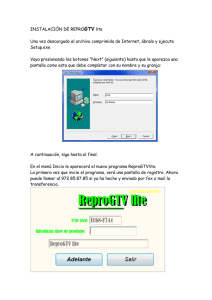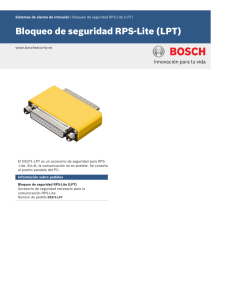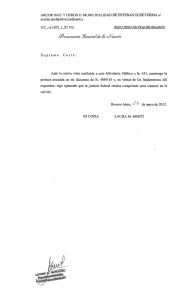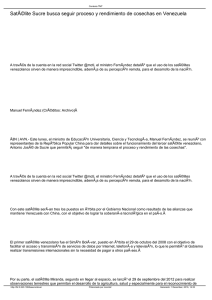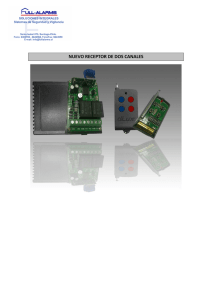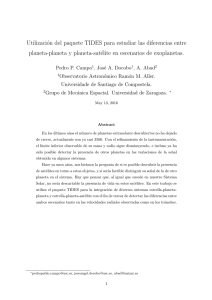CamControl Lite
Anuncio
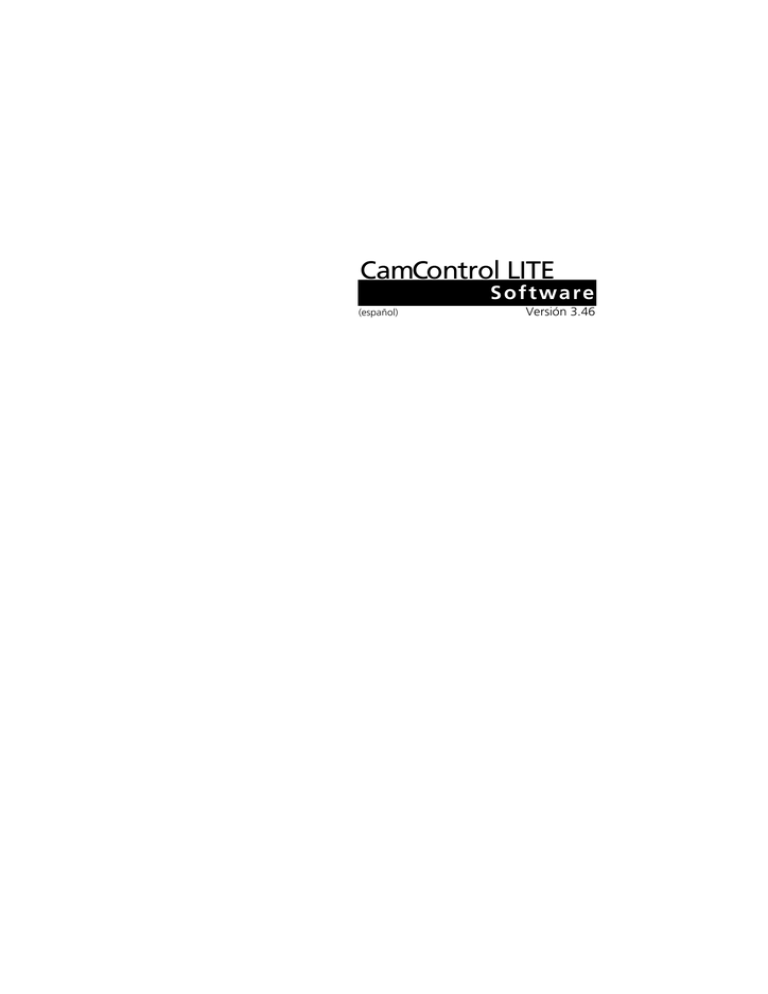
CamControl LITE Software (español) Versión 3.46 HeiTel Digital Video GmbH CamControl LITE Software Manual CamControl LITE 3 CamControl LITE Molfsee, 15.02.2006 Art.Nr.: 8.3140-S HeiTel Digital Video GmbH Stuthagen 25 24113 Molfsee Germany Internet: www.heitel.com E-Mail: [email protected] Exclusiones de responsabilidad El manual presente de HeiTel Digital Video GmbH documenta el actual estado técnico del producto descrito. Nos esforzamos, en hacer una descripción lo más completa y clara posible, para hacerles lo más fácil posible el trabajar con nuestros productos. A pesar de ello, podría ser posible que el manual tuviese imprecisiones y fallos de impresión. Debido a la rapidez del desarrollo técnico, tenemos que reservarnos el derecho de poder añadir cambios y desarrollos posteriores, sin tener que darlo a conocer anticipadamente de forma separada. HeiTel no dá ninguna garantía sobre el contenido de este manual, ni de una validez duradera de este texto. Al igual que HeiTel no se responsabiliza por la pérdida de informaciones, o por un uso incorrecto de las mismas con el uso del manual. HeiTel no se responsabiliza especialmente por los daños producidos por pérdidas financieras, retrasos comerciales, o interrupciones y temas parecidos, que puedan ser resultantes del uso o del uso inadecuado de este manual, ni tampoco si se hiciera la alusión de que HeiTel o un representante de HeiTel fueran causantes de algún daño de este tipo. Nuestra responsabilidad legal de indemnización por posibles intenciones o por graves culpas de imprudencia permanecen, comprensiblemente, intocables. HeiTel no asume ninguna responsabilidad por las informaciones que están contenidas en este manual, en lo que concierne a la libertad de derechos de protección comercial (marcas, patentes, modelos de utilidad industrial, etc.). Las descripciones de equipos, comercios, marcas y artículos que aparecen en este manual, no pueden ser utilizados libremente, y están protegidos por los derechos pertinentes. La documentación, bién completa o sólo un extracto de ella, no puede ser copiada, traducida, reproducida o transferida a algún medio electrónico o a alguna máquina especial, sin el previo consentimiento por escrito de HeiTel. En el caso de alguna de estas responsabilidades- y disposiciones para el uso, llegaran a ser ineficaces por motivos legales, entonces permanecerán intocables las restantes disposiciones. Imprimido en Alemania © Copyright 2006 by HeiTel Digital Video GmbH, Molfsee 4 CamControl LITE Contenidos 1 Recomendaciones para leer el manual .......................... 9 Convenciones.............................................................................................. 9 2 Introducción 3 Instalación del software 3.1 3.2 3.3 3.4 Requisitos de hardware y software ................................................. 13 Acuerdo de licencia ............................................................................. 13 Instalación del software ..................................................................... 14 Actualización del software ................................................................ 15 4 Utilización de CamControl LITE ................................................................................... 11 ......................................................... 13 ........................................ 17 4.1 Inicio rápido .......................................................................................... 17 4.1.1 Conexión de módem nulo, transmisor con interfaz externa V. 24 (inicio rápido) .................................................................................................................. 18 4.1.2 Conexión por marcación a través de un módem o un RDSI TA externo (inicio rápido) ....................................................................................................... 18 4.1.3 Conexión por marcación con tarjeta interna RDSI o LAN CAPI (inicio rápido)19 4.1.4 Conexión mediante la conexión de red TCP/IP (inicio rápido) ...................... 20 4.2 Inicio del programa ............................................................................. 21 4.2.1 Entrada y salida del sistema ........................................................................ 21 4.2.2 Inicialización............................................................................................... 21 4.3 Interfaz del programa ......................................................................... 23 4.3.1 Visión de conjunto de las funciones básicas ................................................ 23 4.4 Establecimiento de conexión ............................................................. 25 4.4.1 4.4.2 4.4.3 4.4.4 4.4.5 4.4.6 Establecimiento de conexión activada......................................................... 25 Rondas de vigilancia automática................................................................. 25 Aceptación de llamadas / Procesamiento de alarmas................................... 26 Inicio de una conexión en distintos modos de visión ................................... 26 Lista de eventos.......................................................................................... 27 Cierre de la conexión.................................................................................. 29 4.5 Panel central de control ..................................................................... 30 4.5.1 Cambio de la visualización en pantalla........................................................ 32 4.6 Utilización de CamDiscsvr .................................................................. 34 4.6.1 Utilización del Archivo del sitio ................................................................... 34 4.6.2 Evaluación del fichero log de emisor........................................................... 40 4.6.3 Evaluación fuera de línea de los archivos CamDisc ...................................... 41 4.7 Evaluación CamTelsvr ......................................................................... 42 4.7.1 Evaluación de prealarma............................................................................. 42 4.8 Control PTZ y adaptador remoto ..................................................... 44 4.8.1 Funcionamiento del control PTZ.................................................................. 44 4.8.2 Funcionamiento del R16 Adapter ............................................................... 45 4.8.3 Procedimientos de conmutación global ...................................................... 46 4.9 Transmisión de sonido ........................................................................ 47 CamControl LITE 5 5 Evaluación fuera de línea ..................................................... 49 5.1 Archivo receptor (Archivo del PC) .................................................... 49 5.1.1 5.1.2 5.1.3 5.1.4 5.1.5 Utilización del archivo receptor ................................................................... 50 Controles para la búsqueda de imagen....................................................... 50 Visualización de imágenes múltiples ........................................................... 52 Exportación de imágenes individuales ......................................................... 52 Exportación de secuencias de imágenes...................................................... 54 5.2 Evaluación de otros archivos ............................................................. 57 6 Configuración del software receptor 6.1 6.2 6.3 6.4 6.5 6.6 6.7 Aceptación de llamada ....................................................................... 61 Archivo ................................................................................................... 64 Usuario ................................................................................................... 66 Desde Puerto A .................................................................................... 67 Canal serie ............................................................................................. 73 Rondas de vigilancia ............................................................................ 74 Configuración del directorio de emisores ...................................... 77 ........................... 59 6.7.1 Llamada de emisores .................................................................................. 77 6.7.2 Añadir, modificar o borrar el registro del emisor ......................................... 79 6.7.3 Añadir y procesar imágenes de referencia................................................... 81 7 Ajustes de los dispositivos svr 7.1 7.2 7.3 7.4 Dispositivo ............................................................................................. 86 Usuario ................................................................................................... 87 Fecha y hora .......................................................................................... 90 Conexiones ........................................................................................... 92 7.4.1 7.4.2 7.4.3 7.4.4 7.4.5 Red (TCP/IP)................................................................................................ 92 Módem externo ......................................................................................... 95 RDSI TA interno .......................................................................................... 97 Números de teléfono y direcciones IP ......................................................... 98 Calidad de imagen en vivo ....................................................................... 100 7.5 7.6 7.7 7.8 Ajustes de cámara ............................................................................. 102 Grupos de cámaras ........................................................................... 104 Campos de movimiento ................................................................... 106 Notificación de alarma ...................................................................... 108 7.8.1 7.8.2 7.8.3 7.8.4 Entradas de alarma................................................................................... 108 Prealarma (sólo CamTelsvr) ....................................................................... 110 Detector de cámara .................................................................................. 112 Detección de movimiento ......................................................................... 114 ............................................. 83 7.9 Archivo del sitio (sólo CamDiscsvr) ................................................ 115 7.9.1 7.9.2 7.9.3 7.9.4 7.9.5 7.9.6 6 Ajustes de vídeo ....................................................................................... 116 Contraseñas de archivo ............................................................................ 118 Disco duro................................................................................................ 119 POS.......................................................................................................... 121 Configuración de las pistas....................................................................... 122 Grabación (Vídeo 1-4/10 en) .................................................................... 124 CamControl LITE 7.9.7 Grabación de eventos 1-4/10 ................................................................... 128 7.9.8 Grabación continua 1-4/10....................................................................... 132 Modo sencillo.......................................................................................... 132 Configuración ampliada .......................................................................... 133 7.10 Sonido .................................................................................................. 136 7.11 Relés ..................................................................................................... 137 7.12 Control PTZ ......................................................................................... 139 7.13 Canal serie ........................................................................................... 141 7.14 Salida de vídeo ................................................................................... 143 Funcionamiento en secuencia.................................................................. 143 Última alarma de la cámara ..................................................................... 144 Última grabación de la cámara ................................................................ 145 7.15 Extras .................................................................................................... 146 7.16 Carga / Descarga ............................................................................... 150 8 Configuración, ficheros de configuración y ejemplos .......................................................................................... 151 8.1 Parámetros de programa (CAMTEL.INI) ........................................ 151 8.1.1 8.1.2 8.1.3 8.1.4 Estructura................................................................................................. 151 Procedimiento para adaptar el fichero de configuración ........................... 151 Cuadro de las claves que se pueden cambiar ............................................ 152 Fichero de configuración con claves que se pueden cambiar ..................... 153 8.2 Almacenamiento de posiciones de ventanas (CTWNDPOS.INI) ................................................................................................................ 160 8.3 Cambio del texto de las indicaciones (FIRMA.TXT) .................... 161 8.4 Ficheros de configuración específicos del transmisor ................ 162 8.4.1 Función y estructura de archivos R01........................................................ 162 8.5 8.6 8.7 8.8 Parámetros de programa (SERVICE.INF) ....................................... 167 Registros del fichero log (sólo CamDiscsvr) ................................. 169 Actualización de firmware en los dispositivos svr ....................... 175 Configuración de los dispositivos de transmisión de datos ..... 178 8.8.1 8.8.2 8.8.3 8.8.4 Módem de llamada analógico (Creatix V.90) ............................................ 178 RDSI TA (Stollmann TA PPX) ..................................................................... 179 Adaptador GSM/HSCSD (Teltonika T-ModemCom)................................... 181 Instalación y utilización de tarjetas RDSI.................................................... 183 9 Contrato de licencia del software 10 Apéndice ................................. 185 ........................................................................................ 189 10.1 Historial cronológico de CamControl LITE .................................. 190 10.2 Apéndices en el ámbito del perfeccionamiento ......................... 192 CamControl LITE 7 8 CamControl LITE 1 Recomendaciones para leer el manual 1 Recomendaciones para leer el manual Este manual proporciona información acerca de todas las funciones de configuración y las posibilidades que ofrece el software HeiTel CamControl LITE. Se trata de un software para el manejo, la verificación de alarma y la configuración de un máximo de 2.000 transmisores de imágenes. Este manual hace referencia al alcance de las funciones de los dispositivos actuales CamDiscsvr y CamTelsvr. Fecha de elaboración del manual El presente manual del software CamControl LITE se revisó en febrero de 2006. Dentro del marco del continuo perfeccionamiento de nuestros productos, se ampliará también el alcance de las funciones de CamControl LITE. Los apéndices de este manual, que en el momento de la impresión no pudieron incluirse en éste, se encuentran al final de manual, en el capítulo Apéndice (consulte "Apéndice" en la página 189). Información de la versión La versión actual de software sustituye a todas las versiones anteriores de CamControl LITE. El software es compatible con los siguientes sistemas operativos de Microsoft: Windows XP, Windows 2000, Windows NT, Windows ME, Windows 98 y Windows 95 Convenciones Elementos destacados Algunos términos del texto que hacen referencia a nombres de producto, cuadros de diálogo, botones o ilustraciones, están impresos en negrita (por ejemplo, CamControl LITE, CamDiscsvr, CamTelsvr, INTRO, OK y Conectar). Las observaciones e indicaciones especiales se señalan mediante una casilla en gris. Los signos de exclamación hacen referencia a párrafos del texto u observaciones de especial importancia. Orientación Las palabras claves y los iconos del programa, que aparecen en el margen izquierdo de la página, facilitan la orientación en el texto y la posterior localización de algunos párrafos del texto ya leídos. Deseamos que obtenga muy buenos resultados con el presente producto de software y esperamos que le satisfagan los resultados. CamControl LITE 9 1 Recomendaciones para leer el manual 10 CamControl LITE 2 Introducción 2 Introducción Muchas gracias por elegir un producto de la empresa HeiTel. Nuestra larga experiencia en el desarrollo y la fabricación de software y hardware para el mercado de TVCC ha hecho posible el desarrollo de este eficaz software ideado cuidadosamente y concebido para una amplia gama de usuarios. Socio competente en la especialidad de vídeo digital Desde 1990, la empresa HeiTel ha pasado de ser la pionera en este campo a transformarse en un conocido fabricante internacional de productos de almacenamiento digital de imágenes y de videovigilancia remota digital. El acelerado desarrollo en todos los sectores de hardware y software permite el diseño de de sistemas cada vez más complejos y eficientes. Almacenamiento digital de imágenes Como producto final ponemos a su disposición, entre otros, el dispositivo de almacenamiento de imágenes digital CamDiscsvr. El disco duro extraíble y la evaluación descentralizada en un PC corriente lo convierten en un producto rentable y competente en el mercado actual para la grabación digital de vídeo. Transmisión remota de vídeo digital Todos nuestros productos pueden distribuirse también a ubicaciones lejanas, gracias a la posibilidad de conexión con la red telefónica pública (RDSI, PSTN, GSM) u otras redes (TCP/IP). Las imágenes de vídeo guardadas pueden analizarse de forma cómoda y rápida, a pesar de las relativas limitaciones que aún presenta el ancho de banda de la red telefónica. La transmisión de imágenes en vivo hace posible la inspección inmediata del objeto. Con nuestros sistemas se abren campos de aplicación completamente nuevos y mercados complementarios. ¿Irrupción o falsa alarma? Como equipos finales suplementarios, también dispone de los productos CamTelsvr. Ofrecemos productos de fácil instalación y gran calidad para la videovigilancia remota con un módem externo o una tarjeta RDSI integrada opcional. El almacenamiento de imágenes de prealarma antes de la actuación de la verdadera alarma proporciona en unos segundos fundamentos de decisión seguros para la verificación de la alarma. Software receptor eficiente Una pieza clave de nuestros productos es el software CamControl LITE, que permite la configuración y evaluación de todos los productos HeiTel. Este software acompaña a nuestros equipos finales y está a su disposición en diferentes idiomas. Permite instalar y manejar nuestros productos de forma sencilla con ordenadores personales comercializados habitualmente. Software de análisis integrado Con CamControl PLAYER las imágenes archivadas se pueden analizar y procesar de forma rápida y cómoda. El software CamControl PLAYER admite el análisis de archivos receptores del PC así como las grabaciones de vídeo en el disco duro extraíble de CamDiscsvr. De forma gratuita, ponemos a su disposición como producto independiente el software que hace posible que terceras personas (policía, fiscalía, etc.) clasifiquen los ficheros originales para conservar pruebas o realizar procesos similares. Control profesional de vídeo CamControl PRO es un producto que se ha perfeccionado de forma consecuente a partir de nuestro software receptor acreditado. Este software de Windows permite conectar hasta cuatro transmisores al mismo tiempo y visualizar las imágenes para la verificar la alarma o realizar controles rutinarios en la pantalla simultáneamente. Es la solución perfecta para centrales de vigilancia o para aplicaciones con exigencias complejas. CamControl LITE 11 2 Introducción Integración de estaciones de control Seguimos la filosofía de nuestros productos de forma consecuente por lo que ofrecemos también la posibilidad de integrar nuestros sistemas en las estaciones de control existentes, para llevar a cabo un control idóneo de vídeo y alarma en lo que se refiere a la verificación de alarma. Nos alegramos de haber despertado su interés por nuestros productos y esperamos seguir siendo un socio valioso en el futuro. Los equipos HeiTel que se nombran a continuación se pueden utilizar con CamControl LITE: Sistemas digitales de transmisión de imágenes con grabación local de larga duración: CamDiscsvr Dispositivo de almacenamiento digital de imágenes con hasta diez entradas de vídeo, disco duro extraíble para grabación de larga duración con control ajustado de múltiples canales, servidor Multi-Unicast para las conexiones por marcación y conexiones de red, así como la posibilidad de análisis mediante las conexiones de comunicación CamDisc Dispositivo de almacenamiento digital de imágenes con hasta cuatro entradas de video, disco duro extraíble y posibilidad de analizar una conexión por marcación o de red CamBrain Dispositivo de almacenamiento digital de imágenes con hasta cuatro entradas de video, disco duro extraíble y posibilidad de analizar una conexión por marcación Sistemas digitales de transmisión de imágenes CamTelsvr Transmisor digital de imagen con hasta diez entradas de video, servidor Multi-Unicast para conexiones por marcación y de red, y posibilidad de análisis mediante las conexiones de comunicación CamTel V.24 Transmisor digital de imagen con hasta diez entradas de vídeo, almacenamiento de imagen de alarma integrado e interfaz serie transparente para la operación con módem externo (módem nulo, analógico, RDSI, GSM, TCP/IP) CamTel RDSI Es igual que CamTel V.24 pero incorpora RDSI TA en lugar de una interfaz serie para el funcionamiento del módem externo CamTel PSTN Es igual que CamTel V.24 pero incorpora un módem analógico en lugar de una interfaz serie para el funcionamiento del módem externo CamLine V.24 Transmisor digital de imágenes con dos entradas de vídeo para el funcionamiento con módem externo (módem nulo, analógico, RDSI, GSM, TCP/IP) CamLine RDSIEs igual que CamLine V.24 pero incorpora RDSI TA en lugar de una interfaz serie para el funcionamiento del módem externo 12 CamControl LITE 3 Instalación del software 3 Instalación del software Con CamControl LITE utiliza un sólo software de gestión, verificación de alarma y configuración para todos los equipos HeiTel. 3.1 Requisitos de hardware y software Para la instalación y el funcionamiento del software CamControl LITE, el PC receptor debe cumplir los requisitos mínimos que se indican a continuación. Requisitos mínimos: Hardware recomendado: ■ Procesador Intel Pentium con velocidad de 200 MHz o procesador AMD comparable ■ 32 MB de memoria de trabajo ■ Sistema operativo Microsoft Windows XP, 2000, NT, ME, 98 y 95 ■ 20 MB de espacio de almacenamiento en discos duros ■ Tarjeta gráfica de 32.768 o 65.536 colores y con una resolución de 1.024x768 píxeles (fuentes pequeñas) para obtener una visualización de imágenes idónea. Si se utilizan sólo 256 colores, la imagen se visualiza en escala de grises ■ Interfaz COM con UART (16550) o tarjeta de interfaz múltiple ■ Adaptador del terminal RDSI (TA) externo o tarjeta RDSI interna, módem o tarjeta de red ■ Tarjeta de sonido Soundblaster® compatible en la transmisión de sonido con la tarjeta de sonido y el altavoz, si se emiten alarmas acústicas ■ Interfaz paralela de conexión del módulo para protección de copias ■ Unidad apta para CD ROM ■ Procesador Intel Pentium de 1,7 GHz ■ 512 MB de RAM 3.2 Acuerdo de licencia La adquisición de una licencia CamControl LITE incluye el derecho de instalación y de funcionamiento en una estación de trabajo PC (consulte "Contrato de licencia del software" en la página 185). CamControl LITE 13 3 Instalación del software 3.3 Instalación del software Para instalar el software realice los siguientes pasos: Desinstalación del programa Inicio del programa 14 ■ Inicie Windows. ■ Introduzca el CD de instalación de CamControl LITE en la unidad de CD ROM. El CD se inicia automáticamente (según la configuración de Windows). ■ Siga la estructura de menú y seleccione el software CamControl LITE del menú Instalación. ■ En el siguiente menú, seleccione CamControl LITE y, a continuación, decida la versión del idioma en el que se va a instalar el software. ■ Active la instalación del software haciendo clic en OK. ■ Al pulsar el botón Siguiente se inicia la instalación. ■ Acepte la carpeta de destino recomendada para la instalación o seleccione otra carpeta con la opción Siguiente. ■ Establezca la carpeta del menú Inicio con la opción Siguiente. ■ Confirme la selección de las tareas adicionales con la opción Siguiente. ■ El programa de instalación proporciona una visión general de las opciones seleccionadas. Al hacer clic con el ratón en Instalar se inicia el proceso de instalación y los componentes individuales se transfieren al ordenador. ■ Con la opción Finalizar concluye la instalación. Para eliminar el programa, dispone de dos posibilidades: ■ Desinstale el programa del grupo de programas del menú Inicio Programas/CamControl LITE/Eliminar CamControl LITE (o a través de la ruta del directorio indicada que ha elegido para la instalación Programas/Nombre/Eliminar CamControl LITE) ■ Elimine la instalación del programa mediante el cuadro de diálogo Software del Panel de control Inicie el programa mediante el menú Inicio Programas/CamControl LITE/ CamControl LITE (o mediante la ruta de directorio indicada que ha elegido para la instalación Programas/Nombre/CamControl LITE). También puede abrir el programa directamente a través del icono correspondiente en el escritorio, siempre y cuando se haya creado durante la instalación. CamControl LITE 3 Instalación del software 3.4 Actualización del software Antes de iniciar la actualización se recomienda guardar en un directorio de su elección el archivo receptor y los ficheros de configuración de la versión de CamControl LITE utilizada hasta ahora, es decir, de la versión anterior de CamTel. Tras la instalación de la versión actual de CamControl LITE, copie los ficheros de configuración en el directorio del programa del nuevo software receptor que se ha instalado. No instale CamControl LITE en una instalación existente. Desinstale primero el software y borre los grupos de programas con el Explorador de Windows, o indique un nuevo directorio o un nuevo nombre de grupo de programas durante la instalación. Guarde primero todos los ficheros que le van a hacer falta más adelante. Esta indicación se refiere especialmente al archivo receptor. Los siguientes ficheros se deben guardar antes de realizar la actualización: Fichero de configuración C:\CamControl LITE\CAMTEL.INI Directorio telefónico C:\CamControl LITE\TELEFON.INI Texto de empresas Rondas de vigilancia Configuración de archivos Módulo remoto Información adicional específica del transmisor Archivo receptor C:\CamControl LITE\FIRMA.TXT C:\CamControl LITE\ROUNDS32.RDS C:\CamControl LITE\SERVICE.INF C:\CamControl LITE\YZxxxxxx.R01 (diferentes ficheros para el control de los cabezales SN, de los sistemas PTZ y de los módulos de relé) C:\CamControl LITE\TRINFOS\YZxxxxxxx.INF C:\CamControl LITE\CAMARC.CTW (también otros nombres de ficheros con la ampliación .CTW) La ruta del programa (C:\CamControl LITE) corresponde al preajuste. Puede seleccionarla libremente durante la instalación del software y por este motivo es posible que la ruta se muestre distinta durante su aplicación. CamControl LITE 15 3 Instalación del software 16 CamControl LITE 4 Utilización de CamControl LITE 4 Utilización de CamControl LITE CamControl LITE es un software eficiente, que pone a su disposición multitud de funciones de verificación de alarmas, controles rutinarios y manejo de sistemas de control remoto. Con los cuadros de diálogo de fácil comprensión, configure CamControl LITE según sus exigencias personales. El software reconoce automáticamente el sistema de transmisión de imágenes al que está conectado y se adapta a la dimensión de la función y a la presentación. De este modo, las operaciones y configuraciones incorrectas se reducen al máximo y se asegura un manejo sencillo. 4.1 Inicio rápido Primer paso CamControl LITE Una vez instalados CamControl LITE, puede efectuar fácilmente los ajustes necesarios para establecer una conexión de datos con el transmisor y recibir imágenes en vivo. Junto con un sistema de transmisión de imágenes listo para su funcionamiento, como por ejemplo CamDiscsvr o CamTelsvr , es necesario un dispositivo CamControl LITE completamente instalado, así como un equipo de comunicación correspondiente. La configuración base de los distintos tipos de conexión (módem nulo, módem, RDSI TA externo, tarjeta RDSI interna y tarjeta de red) varía muy poco. Continúe con la sección que se refiere al establecimiento de conexiones con el emisor. 17 4 Utilización de CamControl LITE 4.1.1 Conexión ■ Conecte el sistema de transmisión de imágenes con el cable de módem nulo especial suministrado a una interfaz COM libre del PC y encienda el transmisor. Configuración ■ Inicie CamControl LITE. Haga clic en el botón Configuración. Aparecerá el cuadro de diálogo Configuración del receptor. Haga clic en la lista Selección en uno de los canales de conexión y seleccionePuerto A ejemplar. Si fuese necesario, desactive la opción TCP/IP. Seleccione en el grupo Módem del menú desplegable Mode = Normal. Seleccione la interfaz COM del menú desplegable Puerto, en la que ha conectado el transmisor. Del menú desplegable Baudios, seleccione la velocidad de transmisión en serie a la que se ha configurado el equipo transmisor (tras el reinicio, es decir, 115.200 baudios como máximo en la instalación del equipo). Una vez que haya terminado, haga clic en el botón OK. Establecimiento de conexión ■ Haga clic en el botón Conectar, para establecer una conexión con el transmisor directamente a través del cable de módem nulo. En línea ■ La transmisión de imágenes comienza después de que se haya cargado la configuración del transmisor. En la barra de estado se obtiene información sobre la recepción de datos en curso. 4.1.2 18 Conexión de módem nulo, transmisor con interfaz externa V. 24 (inicio rápido) Conexión por marcación a través de un módem o un RDSI TA externo (inicio rápido) Conexión/ preparación ■ Conecte el módem o el RDSI TA a una interfaz serie COM del PC que esté libre y conecte la tensión de alimentación del dispositivo. Cierre todos los programas que puedan utilizar el módem o el RDSI TA (también los programas de fax). Configuración ■ Inicie CamControl LITE y haga clic en el botón Configuración. Aparecerá el cuadro de diálogo Configuración del receptor. Haga clic ahora en la lista Selección en uno de los canales de conexión. SeleccionePuerto A ejemplar. Si fuese necesario, desactive la opción TCP/IP. Seleccione en el grupo Módem del menú desplegable Mode = Normal. Seleccione la interfaz COM del menú desplegable Puerto, en la que ha conectado el módem o el RDSI TA. En el menú desplegable Baudios seleccione una velocidad de transmisión en serie apropiada de (conexiones RDSI: 115.200 baudios, conexiones analógicas: 38.400-115.200 baudios). En el cuadro Inic. del módem puede introducir un comando AT, con el que inicialice el módem (consulte "Desde Puerto A" en la página 67). En el cuadro Prefijo 1 introduzca "ATD". Una vez que haya terminado, haga clic en el botón OK. El cuadro de diálogo se cerrará y el software inicializará el módem conectado. Registro del emisor ■ Haga clic en el botón Conectar. Aparecerá el Directorio de emisores. Haga clic en Añadir. Dentro del cuadro de diálogo Registro del emisor introduzca en el campo correspondiente los nombres de emisores y los números de teléfono de un emisor compatible con HeiTel. Puede extraer un emisor apropiado, por ejemplo de la lista de emisores demo, para CamControl LITE 4 Utilización de CamControl LITE buscar en el CD de información. Asegúrese de que ha marcado la opción Prefijo 1. Confirme los datos con OK. El cuadro de diálogo Registro del emisor se cerrará y se encontrará de nuevo en Directorio de emisores. Establecimiento de conexión ■ Todavía se encuentra en Directorio de emisores. El emisor requerido aparece marcado en la lista de emisores. Haga clic en el botón Llamada. El software comienza los procedimientos de llamada y conexión. En línea ■ La transmisión de imágenes comienza después de que se haya establecido la conexión remota y se haya cargado la configuración del transmisor. En la barra de estado se obtiene información sobre la recepción de datos en curso. 4.1.3 Conexión por marcación con tarjeta interna RDSI o LAN CAPI (inicio rápido) Conexión ■ Inserte una tarjeta RDSI en el ordenador según las normas del producto e instale el controlador con capacidad CAPI incluida. En la aplicación de LAN CAPI instale el controlador para esta capacidad CAPI en el ordenador. ■ Inicie CamControl LITE. Haga clic en el botón Configuración. Aparecerá el cuadro de diálogo Configuración del receptor. Haga clic ahora en la lista Opciones en Puerto A. Si fuese necesario, desactive la opción TCP/ IP. Seleccione en el grupo Módem del menú desplegable Mode = Off. Marque la opción CAPI 2.0. Introduzca su MSN en el cuadro MSN. Una vez que haya finalizado, haga clic en el botón OK. Registro del emisor ■ Haga clic en el botón Conectar. Aparecerá el Directorio de emisores. Haga clic en Añadir. Dentro del cuadro de diálogo Registro del emisor introduzca en el campo correspondiente los nombres de emisores y los números de teléfono de un emisor compatible con HeiTel. Puede extraer un emisor apropiado, por ejemplo de la lista de emisores demo, para buscar en el CD de información. Asegúrese de que ha marcado la opción Prefijo 1. Confirme los datos pulsando OK. El cuadro de diálogo Registro del emisor se cerrará y se encontrará de nuevo en Directorio de emisores. Establecimiento de conexión ■ Todavía se encuentra en Directorio de emisores. El emisor requerido aparece marcado en la lista de emisores. Haga clic en el botón Llamada. El software comienza con los procedimientos de llamada y conexión. En línea ■ La transmisión de imágenes comienza después de que se haya establecido la conexión remota y se haya cargado la configuración del transmisor. En la barra de estado se obtiene información sobre la recepción de datos en curso. CamControl LITE 19 4 Utilización de CamControl LITE 4.1.4 Conexión mediante la conexión de red TCP/IP (inicio rápido) Requisitos ■ Para el funcionamiento en la red de un transmisor HeiTel, se requiere un PC con una conexión de red y un protocolo TCP/IP instalado o un acceso activo a Internet. Configuración ■ Inicie CamControl LITE. Haga clic en el botón Configuración. Aparecerá el cuadro de diálogo Configuración del receptor. Haga clic ahora en la lista Selección en uno de los canales de conexión. SeleccionePuerto A ejemplar. Seleccione en el grupo Módem de la lista desplegable Mode = Off. Active la opción TCP/IP. Una vez que haya finalizado, haga clic en el botón OK. Introducción del número de teléfono ■ Haga clic en el botón Conectar. Aparecerá el Directorio de emisores. Haga clic en Añadir. Aparecerá el cuadro de diálogo Registro del emisor. Introduzca un nombre para el emisor en el cuadro Nombre del emisor. Introduzca la dirección IP de un emisor compatible con HeiTel en el cuadro Dirección IP/Nº de teléfono y prefijo de llamada (por ejemplo, Dirección IP: 62.214.6.11 o una dirección IP simbólica: …camdisc1.svr10.demo.heitel.com). Asegúrese de separar con puntos los campos individuales de la dirección IP. Tenga en cuenta que es obligatorio poner tres puntos antes de la dirección, aunque se trate de una dirección IP simbólica. Confirme los datos pulsando OK. El cuadro de diálogo Registro del emisor se cerrará y se encontrará de nuevo en Directorio de emisores. Conexión ■ Todavía se encuentra en Directorio de emisores. El emisor requerido aparece marcado en la Lista de emisores. Haga clic en el botón Llamada. El software comienza los procedimientos de llamada y conexión En línea ■ La transmisión de imágenes comienza después de que se haya establecido la conexión remota y se haya cargado la configuración del transmisor. En la barra de estado se obtiene información sobre la recepción de datos en curso. 20 CamControl LITE 4 Utilización de CamControl LITE 4.2 Inicio del programa Una vez que ha instalado con éxito CamControl LITE en el PC, inicie el software mediante el icono del programa del PC de escritorio o la tecla Windows Inicio/Programas/CamControl LITE/CamControl LITE (o mediante el PC con la instalación de la ruta de directorio introducida a su elección Inicio/Programas/Nombre/CamControl LITE). 4.2.1 Entrada y salida del sistema Entrada de un usuario Si se ha introducido uno o más usuarios en la administración de usuarios (consulte "Usuario" en la página 66), se abre el cuadro de diálogo Identificación del usuario para el inicio del programa. Es necesario que al registrarse introduzca los datos Nombre del usuario y Contraseña. Asegúrese de que la grafía es correcta, ya que en el cuadro de diálogo Identificación del usuario se diferencia entre mayúsculas y minúsculas. Si uno de los registros no es correcto, se emite una señal de aviso tras seleccionar OK y el cursor cambia al campo del registro que falta por introducir. Cuando tiene lugar la identificación sin errores, se inicia CamControl LITE. Este procedimiento se registra incluyendo el nombre del usuario en el árbol de acontecimientos. Salida o cambio de usuario Para cerrar el programa, seleccione con el ratón el botón Cerrar. La administración de usuario activada requiere que se introduzca de nuevo la contraseña en el cuadro de diálogo Identificación del usuario, antes de que se cierre el programa. También se puede realizar el cambio de usuario mediante la introducción de otro nombre de usuario y contraseña válidos. Tanto el cierre del programa como el cambio de usuario se registran en el árbol de acontecimientos. Si existe una conexión con un emisor, se cierra haciendo clic en el botón Cerrar. 4.2.2 Inicialización Al inicio del programa se establecen y se inicializan los componentes importantes del sistema. Si el procedimiento es erróneo, aparecerá la indicación correspondiente. No debe ignorar estos mensajes, sino eliminar la causa del error. Entre las posibles causas se encuentran las siguientes: CamControl LITE ■ La interfaz COM seleccionada no existe. ■ La interfaz COM está asignada a otros programas, puertos o al canal serie. ■ Controlador CAPI no instalado. 21 4 Utilización de CamControl LITE Inicialización del módem y el RDSI TA 22 ■ Controlador Fossil no instalado o incorrecto para una tarjeta RDSI interna o LAN CAPI. ■ Comando AT incorrecto durante la instalación del módem o RDSI TA. ■ No se ha conectado el módem o el RDSI TA durante la inicialización o se han conectado a otra interfaz COM. Si utiliza módems o RDSI TA para la transmisión de imágenes, se inicializarán mediante el inicio del programa. Además se utiliza el comando AT introducido en Configuración del receptor/Port A en el campo Inic. del módem (consulte "Desde Puerto A" en la página 67). Este procedimiento se mostrará en el cuadro de diálogo correspondiente. Si surgen errores, el cuadro permanece visible durante un buen rato y muestra el mensaje de error del equipo final. CamControl LITE 4 Utilización de CamControl LITE 4.3 Interfaz del programa 4.3.1 Visión de conjunto de las funciones básicas Título de la ventana En el título de la ventana se encuentra el nombre del programa CamControl LITE y el número de la versión. El nombre del emisor con el que se ha establecido temporalmente una conexión en la ventana principal se muestra entre corchetes. Si no se ha asignado ningún nombre de emisor, aparecerá el número de serie del dispositivo (consulte "Dispositivo" en la página 86). Barra de estado La barra de estado proporciona información sobre la transmisión de imágenes actual. Los campos se refieren a lo siguiente (de izquierda a derecha): ■ F1: Ayuda ■ Motivos de conexión Mensaje Evento En línea Llamada normal del receptor Online/Timer Ronda de vigilancia Online/Alarm Llamada de alarma provocada por la entrada de alarma Online/Alarm Nombre de cámara Llamada de alarma provocada por el detector de cámara En línea/Transmisor desarmado En línea/Transmisor armado En línea/Callback CamControl LITE Cambio de estado de la entrada de alarma activada Rellamada del emisor 23 4 Utilización de CamControl LITE 24 Mensaje Evento En línea/HDD Error Llamada de alarma provocada por error en el disco duro en la unidad de almacenamiento de imágenes ■ Tamaño de la última imagen recibida en KB ■ Porcentaje que muestra, la proporción de imagen actual que ya se ha transmitido ■ Número del usuario actual seleccionado (sólo para CamDiscsvr y CamTelsvr) ■ Número de cámara / Formato de imagen / Calidad de imagen CamControl LITE 4 Utilización de CamControl LITE 4.4 Establecimiento de conexión Con CamControl LITE se puede iniciar un establecimiento de conexión con el emisor, realizar rondas de vigilancia de forma automática así como procesar llamadas entrantes o alarmas. 4.4.1 Establecimiento de conexión activada Puede establecer una conexión con el emisor haciendo clic en el botón Conectar del panel central que se encuentra en el margen izquierdo de la página. Seleccione el emisor deseado en la Lista de emisores clasificados por orden alfabético del Directorio de emisores. Para llamar, seleccione el emisor deseado en el cuadro de diálogo Directorio de emisores de la lista de emisores. Se inicia una llamada con el emisor seleccionado si elige el botón Llamada o si hace doble clic con el ratón en el registro del emisor requerido. Si selecciona el botón situado a la derecha del icono de la llamada, se abre un menú adicional con los diez últimos emisores a los que ha llamado. Al hacer clic con el ratón en uno de estos registros, se inicia la llamada del emisor (consulte "Llamada de emisores" en la página 77). Conexión directa Si el emisor está conectado directamente al PC receptor mediante el cable especial de módem nulo o está conectado mediante una línea dedicada, no aparecerá el Directorio de transmisores. La conexión se establece inmediatamente después de pulsar el botón Conectar. Línea dedicada Si el emisor se ha conectado mediante una lista dedicada y se ha configurado el software receptor correspondiente, se intenta establecer una conexión cada 20 segundos, o aunque no se haya pulsado el botón Conectar (consulte "Desde Puerto A" en la página 67). 4.4.2 Rondas de vigilancia automática Con CamControl LITE llamar a usuarios designados automáticamente en un tiempo previamente asignado y recibir un número ajustable de imágenes de video de las cámaras seleccionadas en una de las cuatro ventanas. Si lo desea, se puede avisar de la realización de rondas de vigilancia de forma óptica y acústica. El control de las rondas de vigilancia se realiza de forma automática. Al pulsar la tecla Manual obtendrá el control total sobre el programa. CamControl LITE 25 4 Utilización de CamControl LITE Una vez que ha cambiado al funcionamiento manual, debe manejar el sistema (incluido el establecimiento de conexión) usted mismo. No podrá volver a cambiar a procesamiento automático. Puede encontrar una descripción detallada de la ronda de vigilancia en la configuración del software receptor (consulte "Rondas de vigilancia" en la página 74). 4.4.3 Aceptación de llamadas / Procesamiento de alarmas Dispone de cuatro opciones para la aceptación de llamadas, que se pueden configurar en el software receptor ■ No aceptar llamadas: El PC receptor no acepta ninguna llamada. ■ Aceptar llamadas manualmente: Un cuadro de diálogo anuncia la llamada entrante: Port A: Llamada. Si dispone de una tarjeta de sonido, se emite una señal de alarma adicional a través de los altavoces conectados. En caso contrario, se anuncian las llamadas entrantes mediante señales de aviso cortas a través de los altavoces del PC. Puede Aceptar o Ignorar la llamada. Para tarjetas RDSI (CAPI) y conexiones de red (TCP/IP) no es posible aceptar llamadas manualmente. ■ Aceptación automática de llamada: En la aceptación automática de llamadas se responden de forma automática las llamadas/alarmas entrantes. Si lo desea, se realiza una señal óptica o acústica. La cámara se conecta mediante los emisores con detector de cámara y la configuración correspondiente, que se asigna a la alarma del detector de cámara activado. ■ Funcionamiento automático: En este modo de funcionamiento, el procesamiento de alarmas es completamente automático. Si lo desea, se realiza una señal óptica o acústica. Si hace clic en el botón Manual del panel central, se obtiene el control total sobre el programa. Una vez que ha cambiado al funcionamiento manual, debe manejar el sistema (incluido el establecimiento de conexión) usted mismo. No podrá volver a cambiar a procesamiento automático. Puede encontrar una descripción detallada de la aceptación de alarma en la configuración del software receptor (consulte "Aceptación de llamada" en la página 61). 4.4.4 Inicio de una conexión en distintos modos de visión Con el funcionamiento manual, también se puede iniciar CamControl LITE en una vista diferente del modo de pantalla completa. Dispone de las 26 CamControl LITE 4 Utilización de CamControl LITE siguientes opciones: aspecto Zoom, Cuadro o 10 ventanas. La configuración de la vista inicial se realiza mediante CAMTEL.INI (consulte "Establecer vista inicial" en la página 156). 4.4.5 Lista de eventos CamControl LITE registra los eventos importantes en una Lista de eventos. Para verla, haga clic en el panel de control central en el botón Lista de eventos. Los siguientes eventos están registrados en esta lista junto con la fecha y la hora: CamControl LITE ■ Inicio del programa, si es necesario con el nombre del usuario ■ Final del programa, si es necesario con el nombre del usuario ■ Cambio de usuario ■ Inicio de conexión con motivo de conexión: Mensaje Evento Llamada/Nombre del emisor Llamada normal del receptor Llamada programada/Nombre del emisor Ronda de vigilancia Llamada rutinaria/Nombre del emisor Llamada de servicio diaria (función no disponible en todos los modelos) Alarma/Nombre del emisor Llamada de alarma provocada por la entrada de alarma Rellamada/Nombre del emisor Rellamada automática provocada por alarma (función no disponible en todos los modelos) 27 4 Utilización de CamControl LITE Visualización de imágenes de video archivadas Mensaje Evento Nombre de cámara de alarma/ Nombre del emisor Llamada de alarma provocada por el detector de cámara Llamada de alarma/Error en el disco duro/Nombre del emisor Llamada de alarma provocada por error en el disco duro en la unidad de almacenamiento de imágenes Entrada de alarma activada Cambio de estado de la entrada de alarma activada ■ Fin de la conexión y número de imágenes transmitidas ■ Datos no disponibles para la realización de la ronda de vigilancia ya que el emisor se ha eliminado de la lista de emisores, aunque todavía contiene una ronda de vigilancia (Mensaje: Datos no disponibles/Nombre del emisor). Si quiere evaluar las imágenes de vídeo del archivo receptor pertenecientes a un evento, marque simplemente el evento correspondiente en la lista de eventos. Al hacer doble clic en este registro se inicia CamControl PLAYER de forma automática y se carga la llamada correspondiente. Si la llamada requerida ya no está disponible en el archivo receptor, se seleccionará la llamada más reciente (consulte "Archivo" en la página 64). Exportación de la lista de eventos o impresión Siempre que se hace clic en la Lista de eventos, se genera el fichero CTNLOG.TXT en el directorio CamControl LITE (C:\CamControl LITE, es decir, UNIDAD:\NOMBRE_DEL_PROGRAMA actualizado. Este fichero da formato a la lista de eventos para un procesamiento o impresión. Puesto que todos los registros muestran el formato estándar, se puede utilizar la lista de eventos no sólo en un editor de texto, sino también en una hoja de cálculo o en un programa similar. Los campos individuales de un registro (Fecha/Hora/ Evento) se separan unos de otros por un espacio en blanco. Cada uno de los registros se cierra con <CRLF> (CR: pasa al comienzo de línea hex 0X0D, LF: ajuste de línea hex 0X0A). Para ocultar la lista de eventos, pulse el botón Ocultar lista. 28 CamControl LITE 4 Utilización de CamControl LITE 4.4.6 Cierre de la conexión Cuando desee cerrar la conexión existente, pulse el botón Colgar. CamControl LITE 29 4 Utilización de CamControl LITE 4.5 Panel central de control A continuación se detalla una descripción de las funciones de configuración centrales, de la visualización y de las variantes de pantalla, que están disponibles durante toda la conexión. Calidad de imagen Con el regulador puede adaptar la calidad de las imágenes transmitidas a sus necesidades. Para obtener una mayor frecuencia de imagen, seleccione una calidad de imagen limitada. Si necesita más nitidez en los detalles, seleccione una calidad de imagen más alta. La calidad de la imagen se ajusta de forma independiente en cada cámara. Tras el establecimiento de la conexión, se utilizará la calidad de imagen ajustada previamente en el emisor (consulte "Ajustes de vídeo" en la página 116). Selección de cámara Puede alternar entre las cámaras de los emisores conectados mediante la selección del botón Cámara que se encuentra debajo de las imágenes mostradas. En el cuadro de diálogo Ajustes de grabadora puede introducir el nombre de cámara específico del emisor, que se puede utilizar como nombre para el botón Cámara (consulte "Ajustes de cámara" en la página 102). El número del botón Cámara varía en función del número de entradas de vídeo de los distintos tipos de emisores. Avisos de actividad de cámaras 30 Si las entradas de emisor correspondientes al Detector de cámara están conectadas y los parámetros del emisor están definidos, los nombres de los botones cambian de color entre rojo y negro según el estado del detector activado. De este modo es posible localizar de forma sencilla las actividades en las entradas correspondientes (consulte "Detector de cámara" en la página 112). CamControl LITE 4 Utilización de CamControl LITE Alarma acústica y conexión automática de la cámara Puede indicar este cambio como aviso sonoro o realizar un cambio automático a la cámara correspondiente. La configuración se realiza a través de un fichero específico del emisor R01 (consulte "Variable para la señalización automática o la conexión de cámara mediante el cambio de entradas de detector de cámara" en la página 165). Relé de error Los dispositivos CamDiscsvr disponen de un relé de error que informa de una situación operativa que debe notificarse. CamControl LITE indica este estado mediante un diodo emisor de luz roja del relé de error. Se puede tratar de una irregularidad en el funcionamiento (por ejemplo, ninguna señal devídeo) o de una señal de una situación operativa determinada (por ejemplo, umbral de alerta de almacenamiento de imágenes alcanzado). La utilización del fichero log del emisor proporcionará información exacta sobre el motivo real (consulte "Evaluación del fichero log de emisor" en la página 40). Entrada de alarma activada El diodo emisor de luz roja situado delante del texto "Sistema activado" indica, además, que la entrada de alarma activada está conectada a tierra. Relés Los dispositivos actuales CamDiscsvr y CamTelsvr, y otros emisores HeiTel disponen de dos relés que tienen los botones de control colocados debajo de los botones de Cámara . En los Ajustes de grabadora puede configurar ambos relés según sus exigencias (consulte "Relés" en la página 137): ■ Relé como conmutador y de manera alternativa con reestablecimiento automático al cierre de la conexión ■ Relé como tecla con periodo de manipulación ajustable ■ Conmutar si se establece conexión ■ Conmutar si se detecta un error Si los relés no se configuran como manipulador o conmutador, no se muestra ningún botón correspondiente en la interfaz del programa. Colocación de la ventana del programa en primer plano Puede configurar CamControl LITE de modo que la ventana del programa se encuentre siempre en primer plano y no quede oculta por otros programas. Sólo la ventana con el mismo atributo no se oculta. El registro necesario se puede realizar en el archivo de configuración CAMTEL.INI. Puede obtener más información sobre el cambio de registro en el capítulo correspondiente (consulte "Ventana del programa" en la página 159). CamControl LITE 31 4 Utilización de CamControl LITE 4.5.1 Cambio de la visualización en pantalla CamControl LITE permite elegir entre distintas formas de visualización mediante la evaluación de imágenes en vivo. Una vez que ha pulsado el botón Aspecto se abre un menú que contiene los diferentes aspectos. El software le ofrece los siguientes aspectos que aparecen a continuación: Cuadro En esta visualización de imágenes múltiples se muestran cuatro imágenes en vivo en la ventana principal. Con los botones + y – que aparecen por debajo de las imágenes, seleccione cuando sea necesario otras cámaras para este aspecto. 10 ventanas En este aspecto de la visión general se muestran imágenes en vivo de diez cámaras simultáneamente. Este aspecto sólo se lo ofrecerán emisores con más de cuatro entradas de cámara. Zoom La imagen en vivo de la cámara del aspecto Pantalla compl. se amplia en la ventana principal. Además, se ocultan el panel de control situado a la izquierda de la pantalla completa y los diodos emisores de luz roja y los botones Relés. El botón Cámara y el regulador para la calidad de imagen se mantienen. Además, se activa un botón para la conexión de la Pantalla compl. Pantalla completa Grupos de cámaras 32 Este es el aspecto estándar de CamControl LITE. Para los dispositivos CamDiscsvr y CamTelsvr puede definir hasta cinco grupos de cámaras con dos cámaras como mínimo y nueve como máximo cada vez, para emisores con diez entradas de cámara. Con emisores con CamControl LITE 4 Utilización de CamControl LITE cuatro entradas de cámara se pueden definir dos grupos como máximo, que reúnan dos o tres cámaras como máximo para un aspecto. La definición de grupos de cámaras aparece en Ajustes de grabadora (consulte "Grupos de cámaras" en la página 104) . Botón izquierdo del ratón También puede cambiar el modo de visualización haciendo clic en una de las ventanas de imagen con el botón izquierdo del ratón. De este modo, cambia de forma rápida y sencilla entre los aspectos Zoom y Pantalla compl. Si selecciona una de las imágenes en los aspectos Cuadro, Grupos de cámaras o 10 ventanas haciendo clic con el botón izquierdo del ratón, vuelve al aspecto Pantalla compl. y cambia a la cámara seleccionada. Tenga en cuenta que las imágenes se guardan en el archivo receptor con la calidad y el tamaño establecidos. En los aspectos Cuadro, Grupos de cámaras y 10 ventanas se reduce la calidad de imagen en comparación con los otros tipos de aspectos, para hacer posible una vista general a través de las cámaras conectadas. Puede ajustar la calidad de la imagen en vivo para los dispositivos svrmediante Ajustes de grabadora (consulte "Calidad de imagen en vivo" en la página 100). Transferencia de datos transparente CamControl LITE Los modelos CamDiscsvr y CamTelsvr disponen de una interfaz serie adicional, que se puede utilizar para transferir datos de manera transparente entre el emisor conectado y el PC receptor. Durante la transmisión de imágenes puede transferir cualquier dato transparente entre un dispositivo conectado a la interfaz serie externa del emisor (consulte "Canal serie" en la página 141) como por ejemplo un cabezal SN y un dispositivo conectado al PC receptor (consulte "Canal serie" en la página 73) (por ejemplo, panel de control para el cabezal SN). Con los dispositivos de la serie CamDiscsvr también se puede configurar esta interfaz para la recepción de datos de transacción (consulte "POS" en la página 121). 33 4 Utilización de CamControl LITE 4.6 Utilización de CamDiscsvr HeiTel coloca discos duros extraíbles en los dispositivos CamDiscsvr para el almacenamiento de secuencias de imágenes. Puede tratarse de grabaciones continuas o grabaciones de eventos. Si se trata de grabaciones de eventos, no sólo se guarda la alarma de la imagen activada. Puede definir una secuencia de prealarma y una secuencia de postalarma mediante la configuración del transmisor, que se guardan junto con la imagen de alarma como evento completo. Almacenamiento óptimo de imágenes Los dispositivos CamDiscsvr se encuentran configurados en la configuración base en la función de imagen diferencial. Este procedimiento sólo graba las partes de las imágenes de video que han cambiado. Por lo tanto, la grabación de imágenes diferenciales reduce notablemente los requisitos de memoria. Las ventajas adicionales del procedimiento diferencial dan como resultado la posibilidad de grabar más imágenes en el soporte de datos frente a las imágenes completas y hace más efectiva la transferencia de datos en las conexiones de banda estrecha con el PC receptor. En la función de imagen diferencial, la imagen se completa paso a paso. En determinadas condiciones, esto puede causar la aparición de bloques negros en la imagen. Estos bloques se completan sucesivamente a medida que avanza la visualización de imágenes. 4.6.1 Utilización del Archivo del sitio Los dispositivos de la serie CamDiscsvr disponen de un disco duro extraíble para la grabación multicanal. Las imágenes para las grabaciones continuadas de los canales de cámara individuales o para las grabaciones de eventos se guardan en el Archivo transmisor. Además, también se pueden grabar datos de transacción. Una vez que se haya establecido una conexión con el transmisor en la ventana principal, puede abrir el cuadro de diálogo Archivo transmisor pulsando el botón Archivo del sitio. CamControl LITE carga enseguida la lista de eventos. El Archivo transmisor se divide en dos campos. En el tercio superior se encuentran funciones para la exploración en el archivo amplio. Los dos tercios inferiores completan el árbol del archivo con nodos de canales de cámaras y una clasificación según los tipos de grabación para cada canal de cámara. Además, se muestran los nodos para los datos de transacción de los sistemas de cajas grabados. 34 CamControl LITE 4 Utilización de CamControl LITE Nota sobre la utilización de archivos En la función de imagen diferencial, el "desplazamiento hacia atrás" es, por razones técnicas, más lento que el "desplazamiento hacia adelante". Si las imágenes se han almacenado a una velocidad superior a una imagen por segundo, con los mismos datos de hora se mostrará la primera o la última imagen de esta secuencia con la misma hora que el resultado de la búsqueda. Esto depende de que la imagen actual se busque hacia adelante o hacia atrás. Almacenamiento de secuencias de imágenes en el archivo receptor A través de la reproducción de secuencias de imágenes del archivo CamDiscsvr se graban estas imágenes en el archivo receptor, si no se ha activado la opción Avance. Para ello, debe estar activada la opción Archivo activado de Configuración del receptor/Archivo (consulte "Archivo" en la página 64). El almacenamiento de imágenes se indica en letra roja como Utilización de archivos. Controles del archivo transmisor La utilización del archivo se realiza mediante los botones del campo superior del cuadro de diálogo Archivo transmisor: Mostrar el día anterior Mostrar el día siguiente Imagen primera (más antigua) del evento o de la grabación continuada Retroceder una imagen Detener reproducción (Stop) Reproducir Avanzar una imagen Última imagen (más reciente) Retroceder evento (sólo con grabaciones de eventos) Avanzar evento (sólo con grabaciones de eventos) Guardar imagen Esta función permite guardar la imagen actual mostrada con un checksum en JEPG. Mediante los checksum y con la ayuda de Imagen-AutenticaciónComprobación de CamControl PLAYER o la del software integrado de CamControl LITE para la evaluación de los Archivos del PC, puede comprobar si se ha manipulado una imagen. El fichero de imagen del subdirectorio SNAPSHOT del directorio del programa CamControl LITE se guarda en la configuración base. El nombre de la imagen contiene el nombre del emisor, el número de serie, el número y los nombres de las cámaras, así como la fecha y la hora. Por ejemplo: CamDisc svr 10 #1 CV500006 2_Cámara 2 29_08_05 09_15_47_01.JPG CamControl LITE 35 4 Utilización de CamControl LITE Impresión de imágenes Esta función permite imprimir la imagen mostrada actualmente como estándar en la impresora establecida para del ordenador, con los siguientes datos: Nombre del software Número de la versión Nombre del emisor [Número de serie] Número de cámara: Nombre de cámara, fecha y hora de la grabación de la imagen y la fecha de impresión Parámetros de ajuste e información de la imagen Búsqueda de imágenes por fecha y hora Si ya conoce la búsqueda de grabaciones por fecha y hora, puede acceder mediante estos datos directamente a la correspondiente imagen de una secuencia. Avance Una vez que se ha marcado la opción Avance, la secuencia no se archiva en el modo Reproducir. Al activar la opción Imágenes de referencia de Ajustes de grabadora/Vídeo X en (consulte "Grabación (Vídeo 1-4/10 en)" en la página 124) se activa la secuencia con una pequeña resolución de 256x128 píxeles, para que se pueda obtener una vista general. Si la opción Imágenes de vista previa no está activada en Ajustes de grabadora, la secuencia se reproduce con la resolución normal pero no se archiva. Velocidad de reproducción Al colocar la flecha entre los botones Reproducir y Última imagen se puede abrir una lista para la configuración de la velocidad de reproducción. El manejo de la velocidad es especialmente práctico para las conexiones TCP/IP. De esta forma, puede adaptar la velocidad de reproducción así como el archivo a sus requisitos. La velocidad de reproducción es influida decisivamente por el sistema, es decir, por el ancho de banda de la conexión con el emisor. Las conexiones con muchas limitaciones en el ancho de banda influyen en la configuración de este menú, por lo que en general no aparece la velocidad de reproducción real. Barra de estado con situación operativa y número de imágenes A la izquierda de la barra de estado se muestra la situación operativa del archivo transmisor. A la derecha se encuentra el número de imágenes, que contiene la secuencia que se activa al hacer doble clic: Número de imagen Fecha y hora 36 ■ #Imágenes de la grabación continuada (grabación multicanal) ■ #Imágenes de la grabación de eventos (grabación multicanal) Al reproducir los archivos de imagen se muestra el número de imagen actual en relación a la cifra total de imágenes grabadas, así como la fecha y la hora de la imagen actual en la parte inferior de la imagen de la ventana principal, a la izquierda y a la derecha del nombre de cámara. Un asterisco * situado delante del número de imagen indica que se está llevando a cabo la transmisión de una imagen de archivo. CamControl LITE 4 Utilización de CamControl LITE Lista de eventos del archivo transmisor Mediante la grabación multicanal se ordenan por jerarquía los canales de cámara en la lista de eventos del campo inferior del cuadro de diálogo Archivo transmisor. Los nodos de canales de cámara con número y nombre de cámara aparecen en los niveles de datos y de grabación de imágenes. Los nodos para los datos de transacción indican que se han grabado los datos de caja del canal de cámara correspondiente mediante un adaptador POS. Para realizar la evaluación se abre otro cuadro de diálogo (consulte "Evaluación de los datos de cajas" en la página 38). Este nodo señala una grabación continuada de imágenes del canal decámara (consulte "Evaluación de la grabación continuada" en la página 37). Una grabación de eventos de imágenes se marca con este nodo. Para esta forma de grabación se realiza una clasificación próxima de los eventos según el año, el mes, la fecha, la hora así como el tipo de evento (consulte "Evaluación de la grabación de eventos" en la página 38). Tenga en cuenta que los dispositivos de la serie CamDiscsvr pueden guardar dentro de un canal de cámara tanto grabaciones de eventos como grabaciones continuadas dependiendo de la configuración del dispositivo (consulte "Grabación (Vídeo 1-4/10 en)" en la página 124). Al hacer doble clic en el nodo correspondiente, elija entre las diferentes grabaciones. Evaluación de la grabación continuada Si hace doble clic en Grabación continuada, se abre la última imagen de dicha grabación. En la barra de desplazamiento se incluye la grabación de un día. Los valores numéricos en la parte superior izquierda y en la parte inferior derecha proporcionan las horas que delimitan el periodo de grabación. Con el deslizador sobre la barra de desplazamiento, puede obtener una selección de imágenes dentro de esta vista. Además, dispone de los controles mencionados anteriormente (consulte "Controles del archivo transmisor" en la página 35). CamControl LITE 37 4 Utilización de CamControl LITE Evaluación de la grabación de eventos En las grabaciones de eventos, el evento actual se indica con este icono. Con una grabación controlada de evento puede seleccionar un evento mediante la fecha y el tipo de desencadenamiento (I/S/ M). Dentro de la barra de desplazamiento se muestran en verde las imágenes de prealarma, en rojo la imagen de alarma y en amarillo las imágenes de postalarma. Según la selección de un evento, el software muestra la alarma de una imagen activada con un cuadro rojo. Si establece toda la secuencia de alarma mediante los controles (consulte "Controles del archivo transmisor" en la página 35), se marcan las imágenes de prealarma con un cuadro verde, mientras que las imágenes de postalarma se indican con un cuadro amarillo. Nodos de tiempo: Nodos de calendario: se ramifica en los niveles de tiempo que aparecen a continuación (año, mes y día) Nodos de horas: se ramifican para los eventos Tipos de evento: Entrada del evento: desencadenamiento mediante una entrada de control (por ejemplo, detector de cámara) Movimiento del evento: desencadenamiento mediante detección de movimiento basada en el dispositivo Serie del evento: desencadenamiento mediante un comando de serie Evaluación de los datos de cajas La disponibilidad de los datos de transacción se muestra mediante otros nodos en la estructura del árbol de la lista de eventos. Al hacer un clic en el botón delante del nodo de transacción de datos, se abre un cuadro de diálogo para la evaluación de estos datos. Cada canal de cámara con datos de transacción dispone de un nodo propio, y como corresponde, de un cuadro de diálogo. Dispone de los siguientes botones en el cuadro de diálogo Datos de transacción para realizar los controles: Primer bono (más antiguo) Un bono anterior Un bono posterior Último bono (más reciente) Para la evaluación de los datos de transacción CamControl LITE ofrece dos posibilidades. En el cuadro de diálogo Datos de transacción de cámara X (X se establece para el canal de cámara correspondiente y varía según el CamDiscsvr empleado entre 1 y 4 o 1 y 10) se ofrecen posibilidades de búsqueda Búsqueda por fecha y hora así como Búsqueda por precio y texto: 38 CamControl LITE 4 Utilización de CamControl LITE Búsqueda sencilla por fecha y hora Introduzca la Fecha de inicio de búsqueda o selecciónela con la función calendario. La Hora de inicio de búsqueda puede introducirla para horas, minutos y segundos utilizando los botones que están al lado del comando de introducción de hora con el ratón o también por medio del teclado. Al hacer clic en el botón Búsqueda se inicia el procedimiento. Como resultado obtiene acceso al primer bono, que se ha grabado según el inicio de búsqueda que se ha establecido. Si no existe ningún bono según la fecha establecida, se mostrará como resultado el último bono (más reciente) grabado. La utilización del botón de la barra de tareas Primer bono, Bono anterior, Bono posterior y Último bono permite explorar los resultados de la búsqueda. Búsqueda por texto y precio En Zona horaria defina el Inicio y el Final del periodo de búsqueda introduciendo la Fecha y la Hora. Otra forma alternativa es activar la casilla Seleccionar todo, todos los datos de transacción para la búsqueda, que están clasificados por canal de cámara. Con los Parámetros de búsqueda se establecen hasta cuatro textos. Éstos pueden venir provistos alternativamente de un precio. Mediante la comprobación del precio, elija entre las opciones <= (igual a más pequeño), = (igual) o >= (igual a más grande). Todos los parámetros seleccionados se pueden combinar para la búsqueda en los datos de transacción con Y u O en el menú desplegable Combinación del parámetro. CamControl LITE 39 4 Utilización de CamControl LITE Junto con esta búsqueda combinada, es posible realizar una búsqueda mediante criterios individuales como por ejemplo, según el precio. La utilización del botón de la barra de tareas Primer bono o Último bono permite saltar sólo a la primera o última transacción que corresponden a estos criterios de búsqueda. Bono anterior o Bono posterior muestra el bono posterior y el anterior, que corresponde al parámetro de búsqueda. Las coincidencias con los criterios de búsqueda dentro de los bonos se marcan en rojo por línea. Cuando no existen resultados posteriores que coincidan con los criterios introducidos, aparece el siguiente mensaje para advertirle: "No se ha encontrado el texto de búsqueda." Almacenamiento de datos de transacción Al hacer clic en el icono Guardar datos de transacción en un archivo se guardan todas las transacciones, que se han grabado en un canal de cámara, en un archivo de texto. Los datos de este archivo de texto se guardar en formato Excel, así que se pueden importar a una hoja de cálculo. Registro actual Al hacer clic en el icono Registro actual se imprimen los datos del bono actual con la imagen correspondiente. Además, se detalla la siguiente información en impresión: nombre del fichero con ruta completa, número de serie del emisor y nombre de cámara con fecha y hora. Sincronización de imagen y bono Con la evaluación de los canales de cámara con datos de transacción puede elegir entre las siguientes opciones seleccionando Sincronización: ■ Actualizar imagen a bono Con la selección de datos de transacción se muestra temporalmente la primera imagen apropiada de una secuencia de imágenes ■ Actualizar bono a imagen A través la reproducción de datos de imagen se muestra el bono correspondiente Cierre de la evaluación del Archivo del sitio Cierre la evaluación del Archivo del sitio al pulsar el botón En directo o cierre el cuadro de diálogo Archivo transmisor. Si se ha abierto el cuadro de diálogo correspondiente a la evaluación de datos de transacción, asimismo se debe cerrar. 4.6.2 Evaluación del fichero log de emisor El emisor con disco duro extraíble integrado, como por ejemplo los dispositivos CamDiscsvr registran todos los eventos importantes en el Fichero log de emisor. En este fichero se graban los errores, como por ejemplo B. "No hay señal de vídeo en entrada 01", del mismo modo que se muestra también el alcance de una posición de situaciones operativas críticas, como por ejemplo que el disco duro está completamente lleno al activar la protección sobrescritura. Se encuentra una visión general de los registros de fichero log en un párrafo aparte de este manual (consulte "Registros del fichero log (sólo CamDiscsvr)" en la página 169). 40 CamControl LITE 4 Utilización de CamControl LITE Relé de error El emisor CamDiscsvr avisa de situaciones operativas críticas a través del relé de error integrado. CamControl LITE indica este estado mediante el aviso de un LED de relé de error (consulte "Relé de error" en la página 31). Analice en este caso el Fichero log de emisor, para continuar de forma segura, que el emisor está listo. Abra el fichero log del emisor activado CamDiscsvr mediante el botón Fichero log. La transferencia del fichero log sólo se inicia y se puede hacer uso de ella en un tiempo determinado según el volumen y la conexión. En el cuadro de diálogo Fichero log de emisor se exponen todos los registros con la fecha, la hora y las abreviaturas en inglés. Para realizar una evaluación de los registros de ficheros log, utilice la visión general tabular (consulte "Registros del fichero log (sólo CamDiscsvr)" en la página 169). Vuelta hacia atrás del relé de error Según la transmisión total del Fichero log de emisor el relé de error se vuelve hacia atrás. Almacenamiento de fichero log en el PC receptor CamControl LITE ofrece la posibilidad de guardar el Fichero log de emisor automáticamente según la transmisión con éxito al PC receptor. Se activa la función mediante un registro en el fichero de configuración CAMTEL.INI (consulte "Almacenamiento del fichero log de transmisor" en la página 156). Los ficheros log guardados se archivan en el subdirectorio CBLOG de los directorios de programa CamControl LITE en formato YZxxxxxx.LOG (YZxxxxxx = número de serie del emisor). 4.6.3 Evaluación fuera de línea de los archivos CamDisc Si se extrae el disco duro extraíble del emisor CamDiscsvr o se ha cambiado, por otro puede evaluar los datos de imágenes guardados y los ficheros log fuera de línea. En este caso se pone a su disposición la función correspondiente en esencia a la de la evaluación del archivo receptor (consulte "Evaluación fuera de línea" en la página 49). Aparte de esto, la evaluación de todos los archivos HeiTel se documentan con todo detalle en el manual CamControl PLAYER. CamControl LITE 41 4 Utilización de CamControl LITE 4.7 Evaluación CamTelsvr Almacenamiento de imágenes de prealarma 4.7.1 El dispositivo CamTelsvr dispone de un almacenamiento de imágenes de prealarma. Las imágenes se guardan siguiendo el procedimiento FIFO (First In First Out). Las imágenes más antiguas se sobrescriben con la grabación actual en un tiempo determinado. Las del modelo que dependen de la división en cuatro o diez campos de almacenamiento evitan la sobrescritura de las imágenes grabadas por otra cámara. Evaluación de prealarma Tan pronto como se conecte a un transmisor CamTelsvr , puede realizar la evaluación del cuadro de diálogo Archivo transmisormediante el botón Prealarma. Se ofrece automáticamente la posibilidad de evaluar la imagen más reciente de la primera cámara con imágenes de prealarma. Si el botón Prealarma no está activado (se muestra en gris), no hay imágenes en el archivo del transmisor. Compruebe en este caso Ajustes de grabadora/Notificación de alarma/ Prealarma, si hay al menos una cámara de prealarma activada (consulte "Prealarma (sólo CamTelsvr)" en la página 110). Controles del archivo transmisor La utilización del archivo se realiza mediante los botones del campo superior del cuadro de diálogo Archivo transmisor: Mostrar la primera imagen (más antigua) Retroceder una imagen Avanzar una imagen 42 CamControl LITE 4 Utilización de CamControl LITE Reproducción de la secuencia de prealarma desde la posición actual de la imagen Mostrar la última imagen (más reciente) Cambio de cámara A través del botón Cámara se establece una conexión entre las cámaras individuales, como en el modo de imagen en vivo. Número de imagen Fecha y hora Al reproducir los archivos transmisores se muestra el número de imagen actual en relación a la cifra total de imágenes grabadas, así como la fecha y la hora de la imagen actual en la parte inferior de la imagen de la ventana principal, a la izquierda y a la derecha del nombre de cámara. Un asterisco * situado delante del número de imagen indica que se está llevando a cabo la transmisión de una imagen de archivo. Utilización de archivos en el archivo del PC Una vez que ha activado el archivo receptor en Configuración del receptor/ Archivo de CamControl LITE, se guardan las imágenes del archivo transmisor recibidas (consulte "Archivo" en la página 64). Mientras que se realiza la evaluación del Archivo del PC, se marcan estas imágenes en la barra de estado con el registro * Archivo *. Finalización de la utilización de prealarma Al pulsar el botón En directo, termina la utilización del archivo transmisor y continúa la transmisión de imágenes en vivo. CamControl LITE 43 4 Utilización de CamControl LITE 4.8 Control PTZ y adaptador remoto Los emisores de la línea de modelos CamDiscsvr y CamTelsvr están provistos de una interfaz de control remoto para la conexión directa de la cámara PTZ. Mediante el acceso telefónico a red o la conexión de red existente entre los emisores correspondientes y CamControl LITE puede realizar un control remoto de todas las funciones de control remoto importantes utilizando desde cuatro hasta diez cámaras, con ayuda de un menú hecho a medida. Puesto que el control remoto de cámaras figura entre las aplicaciones principales, este capítulo se refiere a esta función de aquí en adelante. También encontrará información en este capítulo sobre el R16 Adapter, que puede añadirse de forma opcional a los dispositivos CamDiscsvr y CamTelsvr incorporando 16 relés. 4.8.1 Funcionamiento del control PTZ Instalación del protocolo de control Antes de que se utilice el control PTZ integrado, es necesario que se instale el protocolo de datos al sistema de cámara, para que los comandos procedentes de CamControl LITE se traspasen al control remoto de los comandos de control compatibles con el sistema de cámara correspondiente, como por ejemplo el sistema de una cámara domo. El proceso de instalación se describe en Ajustes de grabadora (consulte "Control PTZ" en la página 139). Funcionamiento del control PTZ CamControl LITE dispone de elementos de control fáciles de manejar para las diferentes opciones remotas. Control PTZ 44 Si el emisor activado dispone de una cámara PTZ, seleccione mediante el botón Cámara la cámara correspondiente. Al hacer clic con el botón derecho del ratón en la imagen de vídeo en Pantalla compl. o en Zoom, se abre un cuadro de diálogo para el control de CamControl LITE 4 Utilización de CamControl LITE las funciones PTZ de la cámara. En la imagen de vista previa de esta ventana se muestran los cambios realizados. A través de los ocho botones de flecha puede controlar las funciones de giro e inclinación haciendo clic con el ratón. Con los botones Z+ y Z– se regula la función de Zoom, mientras que los botones F+ y F– se utilizan para el control del foco. Si hace clic en OK, cierra este cuadro de diálogo y se muestran una de las imágenes preliminares de la imagen en vivo correspondiente en Pantalla compl. o Zoom. Control PTZ a través del teclado El control de dirección se lleva acabo mediante las siguientes teclas: Control PTZ Tecla Control PTZ Tecla CURSOR arriba Re Pág CURSOR derecho Av Pág CURSOR abajo Inicio CURSOR izquierdo Fin Para el zoom y el foco utilice las siguientes teclas: Control PTZ Tecla Cuadro de lista Panel de botones Configuración del cuadro de lista y del panel de botones 4.8.2 Control PTZ Tecla Ins + (teclado numérico) Supr – (teclado numérico) Si la cámara PTZ está incluida en las funciones adicionales de posiciones preestablecidas, recorrido de cámara automático y comando de configuración u otras similares, puede seleccionarlas por medio de un cuadro de lista. CamControl LITE abre un panel de control de forma automática mediante la selección de una cámara correspondiente. Para llevar a cabo tareas específicas, se puede configurar un panel de botones con 16 botones, que se mostrará al seleccionar la cámara correspondiente. Al pulsar estos botones de ejecución libre, puede activar los diferentes comandos de control remoto. La configuración y el ajuste del cuadro de lista y del panel de botones se introducen según sus aplicaciones especiales en los archivos denominados R01 (consulte "Función y estructura de archivos R01" en la página 162). Funcionamiento del R16 Adapter De forma opcional se puede conectar un R16 Adapter con 16 relés a la línea de dispositivos CamDiscsvr y CamTelsvr para realizar el control remoto de funciones de conmutación adicionales. CamControl LITE 45 4 Utilización de CamControl LITE Panel de botones Configuración del panel de botones 4.8.3 Para llevar a cabo tareas específicas, se puede configurar un panel de botones con 16 botones, que se mostrará al seleccionar la cámara correspondiente. Al pulsar estos botones de ejecución libre, puede activar los diferentes comandos de control remoto. Algunas de las funciones adicionales son las siguientes: ■ Puede configurar diferentes comandos al pulsar y soltar el botón. ■ Puede configurar comandos, de forma que al pulsar un botón se envíen y cuando lo suelte se repitan en intervalos de tiempo ajustables. ■ Como alternativa a la función de manipulador de los botones, también puede definirla como botón. La configuración y el ajuste del cuadro de lista y del panel de botones se introducen según sus aplicaciones especiales en los archivos denominados R01 (consulte "Función y estructura de archivos R01" en la página 162). Procedimientos de conmutación global Junto con el control PTZ y el funcionamiento del R16 Adapter que se utilizan por lo general en función de la cámara, existe la posibilidad de definir procedimientos de conmutación global. Posición de los controles Defina los procedimientos de conmutación global en el archivo R01 según el emisor, es decir, los procedimientos de conmutación, que independientemente de la cámara seleccionada mostrarán los controles correspondientes a la derecha de los botones de relés del dispositivo svr. Mediante estos elementos se abre un menú desplegable para la selección de funciones y un botón para activar o desactivar la función seleccionada anteriormente. Primero seleccione a través del menú desplegable la función requerida para el botón, para activarla o desactivarla haciendo clic en con el ratón según su estado. A excepción del zoom, los controles están disponibles para los procedimientos de conmutación global a través de la duración total de la conexión. Configuración de los controles 46 La configuración de procedimientos de conmutación global tiene lugar en un archivo R01según el emisor (consulte "Función y estructura de archivos R01" en la página 162). CamControl LITE 4 Utilización de CamControl LITE 4.9 Transmisión de sonido Los dispositivos svr pueden estar provistos de una tarjeta de sonido opcional. De este modo puede establecer comunicación símplex (sonido y voz) mediante una tarjeta de sonido instalada en el PC receptor en el objeto que se va a controlar, ya que los datos de sonido digitales pueden transmitirse en dos direcciones en la calidad de voz. Control de sonido Tan pronto como se conecte un emisor con la tarjeta de sonido instalada a la ventana principal, dispone del botón Establecer comunicación símplex situado en la parte inferior derecha de la ventana para realizar el control de sonido. Este botón dividido en dos permite utilizar tres variantes: 1. El botón Micrófono no está conectado en la configuración estándar ,es decir, los datos de sonido transmitidos por el emisor se modifican mediante la tarjeta de sonido del ordenador receptor (Sonido). 2. Al pulsar el botón Micrófono se graban los datos de sonido a través de la tarjeta de sonido del ordenador receptor y se transmiten al emisor (Voz). Una vez que ha dejado de pulsar el ratón, el botón Micrófono salta de nuevo a la posición inicial, de modo que el software vuelve a trabajar en el modo Sonido. 3. Al pulsar en el icono Candado se bloquea el botón Micrófono, por lo que durante la conversación no se debe mantener pulsado ningún botón del ratón. Para activar esta función, pulse de nuevo el botón. Modo de sonido clásico Si desea utilizar las funciones de sonido clásicas con botones separados para la voz y el sonido, establezca el parámetro MODE=0 en CAMTEL.INI en la sección [AUDIO] (consulte "Modo de sonido" en la página 159). Si el botón Altavoz está activado, los datos de sonido transmitidos por el emisor mediante la tarjeta de sonido del ordenador receptor se modifican CamControl LITE 47 4 Utilización de CamControl LITE (Sonido). Si el botón Micrófono está activado, se graban los datos de sonido mediante la tarjeta de sonido del ordenador receptor y se transmiten al emisor (Voz). Dependiendo de la aplicación, puede activar o desactivar las funciones Sonido y Voz a través de Ajustes de grabadora/Sonido (consulte "Sonido" en la página 136). Calidad de la transmisión del sonido 48 La calidad de la transmisión del sonido viene determinada por los demás componentes de los sistemas de sonido (por ejemplo, cableado, micrófono y altavoces) así como por su distribución. CamControl LITE 5 Evaluación fuera de línea 5 Evaluación fuera de línea Junto con la evaluación en línea de las imágenes en vivo, del archivo del sitio en CamDiscsvr (consulte "Utilización de CamDiscsvr" en la página 34) o de prealarma en CamTelsvr (consulte "Evaluación CamTelsvr" en la página 42) , CamControl LITE hace posible también la evaluación fuera de línea del archivo receptor. CamControl LITE guarda todas las imágenes de video recibidas con la configuración adecuada en el archivo del PC. La configuración se realiza a través de la Configuración del receptor/Archivo (consulte "Archivo" en la página 64). Para realizar la evaluación fuera de línea del archivo receptor, dispone de una amplia gama de funciones de búsqueda, así como de la exportación de las secuencias de imagen, la impresión o el almacenamiento de imágenes individuales. También puede utilizar CamControl PLAYER de forma alternativa para realizar la evaluación fuera de línea. 5.1 Archivo receptor (Archivo del PC) Nota sobre el archivo receptor Calidad de imagen y resolución en el archivo receptor ■ Las imágenes de vídeo sólo se guardan cuando el archivo receptor está activado. ■ La base de tiempo para las imágenes guardadas es la hora del sistema del PC. ■ Todas las imágenes se almacenan con la calidad y la resolución con las que se han recibido. En los aspectos Pantalla compl. o Zoom no corresponde a la configuración del regulador que aparece por debajo de la imagen de vídeo. En el modo de inspección Cuadro, Grupos y 10 ventanas las imágenes de vídeo se transmiten y se guardan en la configuración base de los dispositivos svr con una calidad de imagen en vivo mínima. Puede ajustar la calidad de las imágenes en vivo a las cámaras individuales y el modo de inspección en los Ajustes de grabadora/Conexiones/Calidad de imagen en vivo (consulte "Calidad de imagen en vivo" en la página 100). Técnica de almacenamientocircu lar CamControl LITE guarda las imágenes de vídeo recibidas una detrás de otra en el archivo receptor. Cuando se alcanza la máxima capacidad del archivo receptor, las imágenes y llamadas más antiguas se sobrescriben poco a poco. La técnica de almacenamiento circular asegura que los datos estén siempre actualizados, sin esfuerzo extra por su parte, ni necesidad de que borre los datos antiguos. Si el disco duro tiene una capacidad suficiente, el tamaño del archivo puede ser de hasta 2 GB, es decir, se pueden guardar hasta 1400 llamadas individuales. Manipulación de las imágenes Sólo se consigue cambiar los datos de la imagen digital y restituirlos de nuevo en los ficheros de archivo con gran esfuerzo. Por tanto, se puede partir de la base de que los datos de imagen contenidos en el archivo son sólo aquellos que han sido recibidos por un emisor. Además, puede comprobar la autenticidad de las imágenes individuales guardadas. CamControl LITE 49 5 Evaluación fuera de línea 5.1.1 Utilización del archivo receptor La utilización del archivo se puede iniciar en cualquier momento, si no se existe una conexión con el emisor. Haga clic en el botón Archivo del PC del panel central. Se carga de forma automática la última llamada grabada y se muestra la última imagen de esta llamada. De forma alternativa, también es posible iniciar la utilización del archivo haciendo doble clic en un registro de la lista de eventos (consulte "Lista de eventos" en la página 27). 5.1.2 Controles para la búsqueda de imagen Barra de estado Imágenes del archivo transmisor 50 La barra de estado contiene los siguientes datos, de izquierda a derecha: ■ Número de la llamada actual y número total de conexiones guardadas en el archivo ■ Motivo de la conexión según las llamadas de alarma (alarma) y rondas de vigilancia (ronda de vigilancia) ■ Número y nombre de la cámara ■ Número de imagen actual y número total de imágenes guardadas en esta llamada ■ Fecha ■ Hora Las imágenes que provienen del Archivo del sitio o de la Prealarma de un emisor, se indican mediante los detalles del * Archivo * o mediante el número de imagen asignado en el archivo transmisor escrito en amarillo sobre fondo negro en los campos de fecha y hora. CamControl LITE 5 Evaluación fuera de línea Controles para la búsqueda de imagen Con los botones situados por encima de la barra de estado puede realizar el control de la utilización de archivos, además de disponer de las siguientes funciones en el menú Imagen: Imagen primera (más antigua) de la llamada Pasar la imagen hacia atrás Retroceder una imagen Detener reproducción (Stop) Avanzar una imagen Pasar hacia adelante Última imagen (más reciente) Seleccione la velocidad de reproducción mediante este menú desplegable para el archivo. Puede seleccionar entre 1 fps (frame por segundo), 5 fps, 10 fps, 15 fps, 20 fps y 25 fps, así como el número máximo de imágenes posibles por segundo (número máximo de fps) o tiempo real. En el modo Máx. fps, la velocidad de reproducción del rendimiento depende del PC de evaluación. La búsqueda temporal del archivo receptor del PC seleccionado se inicia mediante este botón. En el cuadro de diálogo abierto Búsqueda de fecha y hora puede establecer ambos parámetros. Al pulsar el botón Buscar se muestra la siguiente imagen temporal del archivo receptor del PC. Búsqueda de imagen con selección de cámara Si desea delimitar la búsqueda de una imagen dentro de un archivo en una cámara determinada, puede seleccionar una cámara o un archivo transmisor en el aspecto Imagen individual a través del menú desplegable con el icono de cámara o haciendo clic con el botón derecho del ratón en Pantalla compl.. La búsqueda de imagen se restringe según la selección realizada. Al seleccionar el archivo transmisor, se delimita la búsqueda de la imagen del Archivo del sitio o de la Prealarma. La restricción de la búsqueda es válida para todas las funciones de búsqueda de imágenes posteriores hasta que suspenda la restricción o seleccione una llamada para evaluar. Dispone de la búsqueda de imágenes según la selección de cámara en el aspecto Imagen individual. Esta función está desactivada en el modo de inspección 4 o 10. CamControl LITE 51 5 Evaluación fuera de línea 5.1.3 Visualización de imágenes múltiples Junto con el aspecto de imagen individual puede seleccionar además entre los aspectos 4 y 10 ventanas para realizar la evaluación del archivo receptor. La selección se realiza a través del menú Aspecto o a través de los siguientes botones de la barra de herramientas: Visualización de la imagen del archivo de una cámara en pantalla completa (imagen única) Visualización de imágenes múltiples de cuatro imágenes de archivo (aspecto 4): Con el botón derecho del ratón puede cambiar las cámaras, para hacer, por ejemplo, una agrupación. Visualización de imágenes múltiples de diez imágenes de archivo (aspecto 10): Con el botón derecho del ratón puede cambiar las cámaras, para establecer, por ejemplo, otro orden de los canales de cámara. Esta vista se ofrece para imágenes de archivo de emisores con diez entradas de vídeo. 5.1.4 Exportación de imágenes individuales El software de análisis de CamControl LITE ofrece diversas posibilidades de exportar las imágenes individuales actuales que se han mostrado. Éstas son las siguientes: Fichero de imagen Seleccione en la barra de menú Fichero/Guardar imagen o pulse el botón Guardar imagen, para que la imagen actual se guarde como archivo en formato BMP o JPEG alternativamente. CamControl LITE ofrece otra posibilidad de almacenamiento de imágenes con Guardar fichero/Imagen con Información en pantalla . Además se intercalan en el fichero de imagen el nombre y número de cámara, así como el nombre del emisor y el número de serie del emisor. Impresión de imágenes Seleccione en la barra de menú Fichero/Editar imagen o pulse el botón Imprimir imagen de la barra de herramientas, para imprimir la imagen mostrada en la impresora predeterminada. Cada impresión contiene más datos útiles para la imagen como el nombre y la versión del programa; nombre de usuarios; nombre y ruta del fichero de archivo; fecha de impresión; número de cámara; nombre de cámara, así como la fecha y la hora de la grabación de imagen. 52 CamControl LITE 5 Evaluación fuera de línea CamControl LITE ofrece la posibilidad de intercalar más información en el cuadro de diálogo activado Imprimir-Opciones. La opción Insertar info. en pantalla añade el nombre de cámara o el número así como el nombre de emisor o número de serie a la imagen que se está imprimiendo. Además, puede imprimir una imagen con hasta cinco líneas de texto adicional mediante la activación de la opción Añadir información de usuario del cuadro de diálogo Imprimir-Opciones. Archivo provisional Seleccione en la barra de menú Imagen/Copiar en el archivo provisional o utilice el botón Copiar imagen en el archivo provisional de la barra de herramientas, si desea recibir la imagen individual actual a través del archivo provisional en otros programas. Si desea comprobar más tarde la autenticidad de la imagen, guarde la imagen del archivo como fichero de imagen con el software de análisis. Comprobación de autenticidad de las imágenes individuales Prueba de autenticidad de imágenes individuales Al guardar imágenes individuales con CamControl LITE, CamControl PRO o CamControl PLAYER, el checksum proporciona un fichero de imagen. El software de análisis permite comprobar la autenticidad de estas imágenes. El cuadro de diálogo para la comprobación de imágenes individuales se abre a través de la opción del menú Herramientas/ ImagenAutenticaciónComprobación. A través del cuadro de diálogo Comprobar imagen se selecciona la imagen que desea analizar. Cuando la imagen es auténtica, aparece el mensaje "La imagen ha superado la AutenticaciónComprobación". La imagen se califica como "NO VÁLIDA" y aparece el mensaje de error "Imagen no válida", si la comprobación de autenticidad ha dado un resultado negativo. CamControl LITE 53 5 Evaluación fuera de línea El resultado de la prueba es "NO VÁLIDA" en las situaciones siguientes: ■ la imagen se ha modificado; ■ la imagen no se ha generado con un sistema de HeiTel; ■ la imagen se ha generado con la versión anterior del software de Windows de CamTel®, CamControl 4 (anterior a V2.23) o HeiTelPlayer (anterior a V3.11). Después de obtener la confirmación de los resultados de la prueba, se accede automáticamente al cuadro de diálogo Comprobar imagen. Es posible llevar a cabo otra prueba. Asimismo, es posible abrir otra imagen para llevar a cabo la prueba con la ayuda del botón Comprobar imagen. 5.1.5 Exportación de secuencias de imágenes Exportar secuencias de imágenes Además de exportar imágenes individuales, también es posible exportar secuencias de imágenes completas durante un periodo de tiempo seleccionado. Las secuencias se pueden guardar como AVI-Clip (*.avi) o como archivo de exportación HeiTel (*.hpx). Clips AVI Si exporta una secuencia de imágenes como clip AVI, este fichero puede reproducirse con MediaPlayer estándar, como por ejemplo, Windows Media Player, en distintas plataformas hardware con diferentes sistemas operativos. Mediaplayer ofrece en general una dirección de reproducción con una sola selección mínima en cuanto a la velocidad de reproducción y no ofrece ninguna transferenciade imagen individual. El tiempo empleado en la exportación de la secuencia de imágenes depende del codificador seleccionado y de las configuraciones establecidas, así como de la configuración y del equipo del PC de evaluación. Archivo de exportación HeiTel Al utilizar el archivo de exportación HeiTel, todas las ventajas de la utilización del archivo permanecen gracias a CamControl PLAYER. Puesto que los datos de la secuencia marcada sin la conmutación del formato de datos con conservación de datos del archivo se escriben en un nuevo fichero de archivo, se necesita poco tiempo para realizar la exportación. Los archivos de exportación se destacan por un requisito de memoria escasa en el soporte de datos en comparación con un clip AVI. El formato de archivo específico HeiTel indica a terceras personas y a usted en la utilización de CamControl PLAYER. Para realizar la exportación de secuencias de imágenes, seleccione en la barra de menú Fichero/Grabar secuencia o haga clic en el botón Grabar secuencia de la barra de herramientas. Se abrirá el cuadro de diálogo Exportar fichero: 54 CamControl LITE 5 Evaluación fuera de línea Exportar fichero Configuración de la exportación Realice las configuraciones siguientes para exportar la secuencia de imágenes: 1. Seleccione del campo de opción Tipo el tipo de fichero de (Clip AVI o Exportar archivo). Una vez seleccionado el formato de exportación AVI, aparecerá un avance de imágenes, desde la más actual hasta la exportada. Con la selección del archivo de exportación HeiTel se escribe la secuencia de imágenes seleccionada en un fichero, que se puede evaluar como de costumbre con CamControl PLAYER. 2. El nombre del emisor y de la cámara se superponen en la imagen como información adicional durante el proceso de exportación de ficheros AVI. Active la opción Insertar info. en pantalla (Insertar información en pantalla). 3. Durante el proceso de exportación de un fichero AVI, deberá seleccionar un procedimiento de compresión. 4. Introduzca en el Campo de exportación el tiempo de inicio y de finalización de la secuencia de imágenes que se debe exportar. Si durante la utilización de archivos, ya ha establecido la marcación de exportación (consulte "Establecimiento de marcación de exportación para las secuencias de imágenes" en la página 56), se admitirá este campo para Exportar fichero. 5. Seleccione las cámaras que deben tenerse en cuenta en el proceso de exportación. La cámara debe seleccionarse de antemano al efectuar la exportación desde canales de cámara. 6. Inicie el proceso de Comenzar exportación. CamControl LITE exportación con la opción 55 5 Evaluación fuera de línea Seleccionar todo Al activar la opción Seleccionar todo se exporta toda el área de grabación. Establecimiento de marcación de exportación para las secuencias de imágenes El campo de exportación se puede configurar a través del cuadro de diálogo Fichero/Grabar secuencia o directamente durante el análisis de las imágenes. Al configurar la marcación de exportación, cuenta con la posibilidad de fijar de manera selectiva el área de la secuencia que se debe exportar. La marcación de exportación se establece de la siguiente manera: 1. Coloque el control deslizante de posición en la imagen de inicio que desee exportar y haga clic en Establecer marcación de comienzo. La imagen de inicio se indica con un marco turquesa. 2. Coloque el control deslizante de posición en la imagen de finalización requerida de la exportación de imágenes y haga clic en Establecer marcación de finalización. La imagen de finalización de la secuencia de exportación se indica con un marco azul. 3. La marcación para exportar la secuencia de imágenes aparece en los elementos gráficos del análisis de imágenes. En función del archivo y del modo de grabación, las marcaciones adoptan un aspecto diferente. Si desea modificar posteriormente la secuencia de imágenes seleccionada, ajuste de nuevo la marcación de exportación, tal y como se ha indicado anteriormente, o bien, borre la marcación y, a continuación, ajústela de nuevo. 4. Tras configurar la marcación de exportación, seleccione Fichero/ Grabar secuencia o el botón Grabar secuencia de la barra de herramientas. La secuencia seleccionada mediante la marcación deexportación se recibe en el cuadro de diálogo Exportar fichero. Comprobación de la secuencia de exportación Tanto para comprobar como para borrar las marcas de exportación, utilice las siguientes funciones: Puede reproducir la secuencia de imágenes seleccionada para comprobar. Al hacer clic en el botón Ir a marcación de comienzo, aparece la primera imagen de la secuencia de imágenes que se va a exportar. Al hacer clic con el ratón en el botón Ir a marcación de finalización, aparece la última imagen de la secuencia de imágenes que se va a exportar. Con este botón podrá volver a borrar las marcaciones de exportación. Las marcaciones configuradas ya no se pueden desplazar en los elementos gráficos con sólo arrastrar y colocar; es necesario volver a configurarlas, tal y como se ha descrito anteriormente. Todas las funciones de exportación se sitúan de manera adicional en el menú Fichero/Grabar secuencia. Los comandos individuales para la marcación de secuencia, para la exploración dentro de la secuencia así como para la reproducción de los campos seleccionados se pueden utilizar a través de la opción de menú Seleccionar. 56 CamControl LITE 5 Evaluación fuera de línea 5.2 Evaluación de otros archivos Junto con la evaluación de los archivos receptores que se ha realizado con CamControl LITE, puede ejecutar el archivo receptor CamControl PRO así como el archivo de exportación HeiTel. Otra opción es la evaluación fuera de línea de los archivos CamDiscsvr. Para que se puedan analizar los discos extraíbles en el PC receptor, son necesarios cuadros de cambios internos o externos para la grabación del disco duro cambiable. Ambos artículos son complementos de HeiTel. A través del botón Abrir un archivo único o del menú Fichero/Cargar un archivo único puede abrir los ficheros de archivo guardados, Exportar archivo así como Archivo CamDisc en el disco duro extraíble. No puede cargar ningún archivo AVI en el software de análisis. Almacenamiento de datos Si quiere guardar permanentemente el archivo receptor completo puede utilizar uno de los siguientes métodos: ■ Copie el fichero de archivo otro directorio o en otra unidad (consulte "Actualización del software" en la página 15). ■ Cambie de nombre el fichero de archivo con ayuda del Explorador de Windows. ■ Introduzca otro nombre de fichero en Configuración del receptor/ Archivo (consulte "Archivo receptor (Archivo del PC)" en la página 49). Fin de la utilización de archivos Para salir del archivo receptor, haga clic en el botón Cancelar en la barra del programa o seleccione del menú Fichero el comando Cerrar. Cuando haya cerrado el software de análisis, se abrirá de forma automática el software receptor. Durante la utilización de archivos no se procesa ni se informa de ninguna llamada entrante y no se puede llevar a cabo ninguna ronda de vigilancia. Utilice CamControl PRO, cuando estas funciones también sean necesarias durante la utilización de archivos. CamControl LITE 57 5 Evaluación fuera de línea 58 CamControl LITE 6 Configuración del software receptor 6 Configuración del software receptor En la configuración del software receptor puede configurar CamControl LITE según su aplicación y de esta forma fijar la respuesta a alarmas entrantes, configurar el archivo receptor, añadir el usuario y muchas más funciones. Cuando la transmisión de imágenes no está en curso (fuera de línea), haga clic en el botón Configuración, para abrir el cuadro de diálogo Configuración del receptor. ■ Aceptación de llamadas: Respuesta a las llamadas/alarmas entrantes ..................................................................................................Página 61 ■ Archivo: Configuración del archivo receptor .............................Página 64 ■ Usuario: Equipos de los usuarios ...............................................Página 66 ■ Desde Puerto A: Configuración de la configuración de comunicación ..................................................................................................Página 67 ■ Canal serie: Configuración de canales transparentes.................Página 73 ■ Rondas de vigilancia: Programación de llamadas automáticas para diferentes emisores ....................................................................Página 74 ■ Configuración del directorio de emisores: Cargar lista de emisores y añadir imágenes dereferencia ....................................................Página 77 Algunas configuraciones adicionales pueden realizarse en el fichero de configuración CAMTEL.INI de CamControl LITE (consulte "Parámetros de programa (CAMTEL.INI)" a partir de la página 151). En los ficheros R01 se han configurado funciones adicionales para los emisores seleccionados (consulte "Ficheros de configuración específicos del transmisor" a partir de la página 162). CamControl LITE 59 6 Configuración del software receptor Si el botón Configuración está desactivado (gris), el usuario inscrito no dispone de acceso al sistema (consulte "Usuario" en la página 66). 60 CamControl LITE 6 Configuración del software receptor 6.1 Aceptación de llamada En el cuadro de diálogo Aceptación de llamadas puede ajustar la respuesta de CamControl LITE a llamadas y alarmas entrantes según la aplicación. No aceptar llamadas Sólo llamadas desde el PC Marque la opción No aceptar llamadas, si no se van a responder las llamadas entrantes. En este caso no se realizará ninguna señal óptica o acústica. Aceptación manual de llamadas Señal de llamada Si ha activado Aceptar llamadas manualmente, se avisará de las llamadas entrantes en el mismo momento sólo con señales ópticas y acústicas en el cuadro de diálogo Llamada. La llamada se puede contestar o ignorar haciendo clic en el botón Aceptar o Ignorar. Si tiene instalada una tarjeta de sonido en el PC, los archivos RING.WAV se reproducen con una señal acústica. También puede reemplazar este fichero por un archivo de sonido propio, si fuese necesario. Si el fichero se ha borrado o el PC no dispone de una tarjeta de sonido, se emite una señal acústica con tonos cortos de aviso por el altavoz del PC. ■ El funcionamiento a través de TCP/IP o a través de la utilización de tarjetas RDSI mediante CAPI no permite aceptar llamadas manualmente. ■ Tenga en cuenta que por razones técnicas, las llamadas se deben aceptar en un periodo de tiempo limitado. Este periodo de tiempo puede variar dependiendo del tipo de conexión y del operador de red. La llamada ya no podrá contestarse una vez transcurrido este tiempo. Aceptación automática de llamadas Esta configuración será la más utilizada. Las alarmas/llamadas entrantes se aceptan de forma automática La transmisión de imágenes comienza en cuanto se realiza la conexión. CamControl LITE 61 6 Configuración del software receptor Alarma con selección de cámara Activación de alarma de imagen La transmisión con la activación de alarma de imagen comienza en los modos Aceptar llamadas manualmente o Aceptar llamadas automáticamente y mediante la utilización de CamTelsvr y CamDiscsvr como transmisores. Si la notificación de alarma se ha modificado mediante un detector de cámara, esa cámara se conecta automáticamente. Funcionamiento automático Este modo de funcionamiento permite realizar un procesamiento de llamadas o alarma completamente automático. Las llamadas entrantes se aceptan de forma automática y se procesan de acuerdo con la configuración. Una vez que ha finalizado el tiempo establecido, la conexión se establece de nuevo. No es necesario que intervenga el usuario. Duración de la conexión Introduzca el tiempo máximo de conexión en minutos en el cuadro Duración de la conexión. La conexión finaliza inmediatamente después de que el tiempo haya transcurrido. Cámaras 1-10 En estos campos se puede introducir el número de imágenes que van se van a recibir desde cada cámara respectivamente. Esto permite colocar las cámaras según sus prioridades. Ejemplo La configuración mostrada en el cuadro de diálogo Aceptación de llamada dispondría de los siguientes procesamientos: 1. Se grabarán dos imágenes de la Cámara 1. 2. Se grabará una imagen de la Cámara 3. 3. 1 y 2 se repiten durante los cuatro minutos. 4. La conexión finaliza tras cuatro minutos. Configuración automático: Grabación única especial en el modo de funcionamiento Duración de la conexión = 0, campo de cámara(s)<>0 De este modo se recibe sólo la cifra indicada de imágenes de vídeo en los campos desde la Cámara 1 hasta la Cámara 10. No hay grabación Duración de la conexión = 0, campo de cámara (s) = 0 Se realiza una conexión con el transmisor, y la conexión finaliza inmediatamente. No se grabará ninguna imagen. También se registra en la lista de eventos (consulte "Lista de eventos" en la página 27). Grabación de la alarma de la cámara activada 62 Duración de la conexión > 0, campo de cámara = 0 Si selecciona esta configuración para la duración de la conexión y el campo de cámara, la cámara que está activada graba durante el tiempo establecido en una notificación de alarma mediante una entrada de cámara. No se ha realizado ninguna otra conexión de cámara. Si la notificación de alarma no proviene de una alarma con selección de cámara, el procedimiento es el mismo que el de activar la Cámara 1. CamControl LITE 6 Configuración del software receptor No se admitirá ninguna alarma o llamada entrante durante la utilización del archivo o el proceso de configuración de archivo, cuando un directorio de emisores esté abierto o la conexión esté en curso. Señal de aviso CamControl LITE En los modos Aceptar llamadas automáticamente y Funcionamiento automático puede activar una llamada entrante de señal óptica o acústica utilizando la opción Señal de aviso. Si está utilizando una tarjeta de sonido, el archivo ALERT.WAV se guarda en el directorio de programas. Puede reemplazar este archivo con uno propio. Si el archivo ALERT.WAV se ha borrado o el PC receptor no dispone de tarjeta de sonido, se emite una señal acústica corta a través de los altavoces. 63 6 Configuración del software receptor 6.2 Archivo Durante la transmisión de imágenes puede guardar todas las imágenes recibidas en el archivo receptor de CamControl LITE. De este modo puede procesar y evaluar todas las llamadas a cualquier hora con el software de análisis de archivos (consulte "5.1 Archivo receptor (Archivo del PC)" en la página 49). Configuración del archivo receptor Archivo activo Fichero de archivo El archivo receptor se activa con la opción Archivo activo. Las imágenes recibidas sólo se guardan si el archivo está activado. Introduzca un nombre con la ruta completa para el archivo en el cuadro Fichero de archivo. Siempre que sea posible utilice .CTW como extensión. La extensión introducida .HTA no debe utilizarse más. Los ficheros se guardan en el directorio de programas CamControl LITE sin ruta. También se pueden utilizar los nombres de fichero propuestos. Siempre que sea posible utilice sólo los nombres de directorios con un máximo de ocho caracteres alfanuméricos, incluso cuando el sistema operativo admita nombres de directorio con muchos caracteres. Tamaño del archivo/ MB Establezca el tamaño del fichero de archivo en el cuadro Tamaño del archivo / MB. El tamaño del archivo puede estar entre 1 MB y 2000 MB. Espacio libre en MB Tenga en cuenta que el fichero de archivo alcanzará su tamaño real con el paso del tiempo. La indicación Espacio libre en MB proporciona información sobre el espacio libre que queda en la unidad seleccionada para el archivo. Observe este tamaño cuando seleccione el tamaño del archivo, y tenga en cuenta una reserva para el sistema operativo u otras aplicaciones. Llamadas antiguas Todas las llamadas o imágenes recibidas se guardan una detrás de otra en un almacenamientocircular. De este modo las imágenes más antiguas se sobrescriben. Se sobrescriben todas las imágenes de las llamadas antiguas, por lo que esta imagen ya no aparece en la lista de llamadas del software de utilización de archivos. Durante una conexión larga y un fichero de archivo pequeño, es posible que tan sólo se guarde la última llamada en el archivo(consulte "Archivo receptor (Archivo del PC)" en la página 49). 64 CamControl LITE 6 Configuración del software receptor Ejemplos de cálculo para establecer el tamaño del archivo para llamadas individuales Conexión de red (TCP/IP) Transmisión de imágenes a través de la red (LAN, 100 MB) Tiempo de grabación requerido: 10 minutos por llamada Con una conexión de red se reciben alrededor de 1.8000 bytes por segundo. Con una conexión a 10 minutos da como resultado un tiempo de recepción de un total de 600 segundos por llamada. El tamaño del archivo por llamada (TALL) se calcula de la siguiente forma: TALL = 1.8000 bytes/s * 600 s = 10,8 MB Conexión RDSI Transmisión de imágenes mediante RDSI (1 B canal) Tiempo de grabación requerido: 10 minutos por llamada En una conexión RDSI se reciben alrededor de 8.000 bytes por segundo en los datos de imagen. Con una conexión a 10 minutos da como resultado un tiempo de recepción de un total de 600 segundos por llamada. El tamaño del archivo por llamada (TALL) se calcula de la siguiente forma: TALL = 8.000 bytes/s * 600 s = 4,8 MB Conexión PTSN Transmisión de datos a través de PSTN (línea telefónica analógica) Tiempo de grabación requerido: 10 minutos por llamada Durante una transmisión PSTN se reciben alrededor de 3000 bytes por segundo en datos de imagen. Con una conexión a 10 minutos da como resultado un tiempo de recepción de un total de 600 segundos por llamada. El tamaño del archivo por llamada (TALL) se calcula de la siguiente forma: TALL = 3.000 bytes/s * 600 s = 1,8 MB Utilice CamControl PRO, si necesita un archivo receptor superior a 2 GB. CamControl PRO ofrece un archivo receptor con un tamaño de archivo que sólo queda limitado por la capacidad del disco duro del ordenador y graba las llamadas individuales en ficheros separados (tamaño máximo por llamada: 2 GB). CamControl LITE 65 6 Configuración del software receptor 6.3 Usuario Con la administración de usuarios controla de forma sencilla la utilización de CamControl LITE. Todos los usuarios deben identificarse al inicio y al final del programa introduciendo el nombre y la contraseña. Los nombres de usuarios se registran en la lista de eventos. Puede diferenciarse entre el personal de explotación y los operadores del sistema que tienen acceso a todas las configuraciones. Eliminación de usuario Al hacer clic en el botón Borrar usuario se quita al usuario seleccionado de la administración de usuarios en laLista de usuarios. Contraseña En este campo puede adjudicar una Contraseña al usuario seleccionado de la Lista de usuarios. La longitud máxima de la contraseña es de 10 caracteres. Acceso al sistema Sólo cuando se ha marcado la opción Acceso al sistema, se autoriza al usuario a modificar la configuración del receptor (consulte "Configuración del software receptor" a partir de la página 59) o los ajustes de grabadora (consulte "Ajustes de los dispositivos svr" a partir de la página 83). Nuevo usuario Introduzca el nombre del nuevo usuario en el cuadro Nuevo usuario y haga clic en el botón Añadir usuario, para admitirlo en la administración de usuarios. Cada nombre de usuario sólo se puede asignar una vez. Si ya hay un registro con ese nombre, no se añadirá el nuevo registro. En su lugar se mostrará el registro ya existente. Después de registrar al primer usuario, el software solo se podrá abrir o cerrar introduciendo un nombre de usuario. El preajuste de la adjudicación de usuario permite en principio el acceso al sistema. Antes de cerrar el acceso, asegúrese de que existe al menos un usuario con acceso al sistema. Si olvida la contraseña, no ha creado ningún usuario con acceso al sistema o el software ya no se inicia y la configuración ya no puede cambiar, tendrá que instalar de nuevo el software (consulte "Instalación del software" en la página 14). 66 CamControl LITE 6 Configuración del software receptor 6.4 Desde Puerto A CamControl LITE puede establecer una conexión a través de distintas formas de comunicación para los dispositivos CamTelsvr o CamDiscsvr: ■ Red, protocolo TCP/IP (también Internet), a través de tarjetas de red o del acceso telefónico a redes ■ CAPI 2.0 con tarjeta RDSI interna o CAPI compartido a través de la red ■ Interfaz serie (puerto COM) con módem conectado, adaptador de terminal RDSI, adaptador GSM (móvil) o cable de módem nulo Estas rutas de transmisión de datos pueden combinarse unas con otras según sea necesario. De esta forma es posible evaluar CamDiscsvr a través de la red (TCPI/IP), ver un objeto a través de RDSI o procesar una llamada entrante utilizando el módem sin que la configuración del software receptor varíe. Funcionamiento a través de la red (TCP/IP) TCP/IP Requisitos CamControl LITE Marque la opción TCP/IP, si se han establecido conexiones para uno o más emisores a través de la red (consulte "Conexión mediante la conexión de red TCP/IP (inicio rápido)" en la página 20). ■ El PC receptor debe disponer de con una tarjeta de red y estar conectado a una red. El protocolo TCP/IP debe estar correctamente instalado. El transmisor puede localizarse dentro de esta red, o vía Gateway, bajo una dirección IP válida. ■ De forma alternativa, tener acceso a Internet puede ser suficiente. 67 6 Configuración del software receptor ■ Las direcciones TCP/IP del emisor se introducen como un número de teléfono en Directorio de emisores/Registro del emisor en el campo Dirección IP / Nº de teléfono y prefijo de llamada. Introduzca también los puntos entre los campos de la dirección (por ejemplo, 123.123.123.123). Incluso puede introducir direcciones IP simbólicas en este campo (consulte "Configuración del directorio de emisores" en la página 77). ■ En el caso de que contacte con el emisor a través de TCP/IP, seleccione de la lista desplegable Mode la opción Off. La interfaz serie se desbloquea para otras aplicaciones o para el canal serie. Funcionamiento con tarjetas RDSI (CAPI) o CAPI compartido en red CAPI 2.0 Marque la opción CAPI 2.0, cuando desee utilizar la tarjeta RDSI interna para las conexiones con el emisor. Puede utilizar recursos RDSI gratuitos en la red, para los que se ha instalado un controlador CAPI (LAN-CAPI). MSN Introduzca su propio MSN (Multiple Subscriber Number) en el campo MSN. Por lo general se trata de un número de teléfono (sin prefijo), con el que el emisor selecciona el software receptor en caso de alarma. Siempre que sea posible, introduzca el MSN cuando esté operando con varios dispositivos RDSI en una conexión RDSI. Basándose en este MSN, estas unidades identifican las llamadas entrantes que con seguridad son para usted. Algunos sistemas telefónicos requieren el uso de un MSN también para las llamadas salientes. Por tanto, si no es posible establecer una conexión usando el software receptor, y recibe el mensaje ”Llamada rechazada”, introduzca también el MSN. Requisitos ■ El PC receptor dispone de una tarjeta RDSI (por ejemplo, AVM Fritz). ■ El controlador CAPI 2.0 debe haberse instalado correctamente (entregado con la tarjeta RDSI). ■ Debe poseer una conexión RDSI. ■ Los transmisores requeridos pueden localizarse a través de RDSI. Las indicaciones adicionales se incluyen en el manual de la tarjeta RDSI. ■ Si dispone de emisores seleccionados con tarjeta RDSI a través de RDSI, así como emisores localizados con un módem externo o mediante el módem nulo, marque en el cuadro de diálogo Registro del emisor que contiene los emisores que se han seleccionado mediante la tarjeta RDSI, la opción CAPI (consulte "Añadir, modificar o borrar el registro del emisor" en la página 79). Funcionamiento mediante interfaz de PC serie (módem) Configure la interfaz serie del PC realizando los siguientes ajustes. Si localiza a los emisores a través de TCP/IP o CAPI exclusivamente, seleccione del menú desplegable Mode la opción Off y así desbloquear la interfaz serie para otras aplicaciones. 68 CamControl LITE 6 Configuración del software receptor Mode Mediante Mode (el modo) puede seleccionar características concretas para el funcionamiento de la interfaz serie: Normal En este modo, CamControl LITE lleva a cabo la detección automática de módem nulo en la interfaz serie seleccionada del PC. Si se detecta el cable de módem nulo, se puede establecer inmediatamente una conexión con el equipo transmisor directamente conectada. Si no se ha conectado al PC un cable de módem nulo, sino un módem, inicialice el software receptor de este módem y dispondrá de conexiones de llamadas. Desconexión de la detección automática de módem nulo En el fichero de configuración CAMTEL.INI puede establecer que CamControl LITE lleve a cabo la detección automática de módem nulo en el modo Normal. Este registro puede ser necesario en raros casos para el funcionamiento correcto con determinados módem. Puede obtener más información sobre el cambio de registro en el capítulo correspondiente (consulte "Desconexión de la detección automática de módem nulo" en la página 154). Conexión permanente En este modo se establece una conexión constante con el emisor. Cada 20 segundos CamControl LITE intenta localizar el emisor conectado. La condición para llevar a cabo este funcionamiento, es establecer una conexión directa a través de una línea dedicada o de un módem nulo por ejemplo. Si ha seleccionado este tipo de conexión, no se abre el Directorio de emisores (consulte "Configuración del directorio de emisores" en la página 77) al pulsar el botón Conectar. Módem nulo En raras ocasiones un cable de módem nulo conectado no puede detectarse correctamente en el modo Normal. Al seleccionar Módem nulo, hace que el software receptor asuma en cada caso un cable de módem nulo y actúe de acuerdo con ello. No olvide apagar el modo Módem nulo, cuando desee utilizar el módem para otro tipo de conexión, como por ejemplo el establecimiento de conexión. Off(Apagado) Desactivación de la interfaz serie Puerto CamControl LITE Si sólo establece conexiones a través de TCP/IP o CAPI, puede desactivar la interfaz serie y seleccionar del menú desplegable Mode la opción Off. CamControl LITE ya no utiliza esta interfaz serie y por consiguiente, está disponible para otras aplicaciones o para otros canales en serie. En el menú desplegable Puerto puede seleccionar el puerto COM, al que desee conectar el módem/RDSI TA o el cable de módem nulo. Si no dispone de la interfaz COM seleccionada, está siendo utilizada por otra aplicación o la 69 6 Configuración del software receptor velocidad en baudios no está disponible, recibe un aviso de error una vez que se ha cerrado el cuadro de diálogo Configuración del receptor pulsando el botón OK(consulte "Conexión por marcación a través de un módem o un RDSI TA externo (inicio rápido)" en la página 18). Baudios En la lista desplegable Baudios seleccione una velocidad de transmisión adecuada para la conexión entre el PC y el módem/RDSI TA o entre el PC y un emisor conectado a través de un cable de módem nulo. En general, puede seleccionar 115.200 baudios para todas las conexiones. Las siguientes excepciones pueden requerir otra selección: Inic. del módem: Inicialización del módem/RDSI TA ■ Un transmisor que se ha conectado directamente utiliza otra velocidad de transmisión. ■ El funcionamiento RDSI con paquetes de canales se realiza a una velocidad de 230.400 baudios, siempre y cuando el PC disponga de una interfaz serie que acepte esta velocidad. Utilice un RDSI TA adecuado cuando sea necesario. Para inicializar el módem/RDSI TA, puede introducir un comando AT en el cuadro Inic. del módem. Al utilizar este comando, el módem/RDSI TA se reinicia e inicializa al comienzo del programa, después de una modificación en la configuración del receptor, y después de cada conexión activa (llamada del receptor). En muchos casos, lo único que se necesita es reiniciar el módem o RDSI TA utilizando "AT&F". Instrucciones generales sobre la configuración del módem: ■ Módem o RDSI TA deben instalarse en los controles de flujo RTS/CTS. ■ La señal DTR interrumpe una conexión o el establecimiento de una conexión. ■ DCD (a menudo también M5) debe mostrar una conexión existente. ■ El módem o RDSI TA no debe aceptar llamadas de forma automática (ATS0=0). ■ El módem o RDSI TA debe enviar señales verbales (ATV1), para que se detecten las llamadas entrantes. ■ El adaptador de terminal RDSI se debe configurar en el protocolo X.75. ■ Si el RDSI TA está conectado a varios dispositivos de datos RDSI en un S0bus, debe asignarse un NMA (MSN) propio al RDSI TA (normalmente es el número de teléfono prefijo). Funcionamiento en un sistema telefónico: En este caso, el número de teléfono debe ir precedido del número de línea exterior. Esto podría causar problemas con la detección del tono de llamada del módem. En tal caso, desconecte la función de detección del tono de llamada del módem (a menudo ATX3). De forma alternativa se puede introducir una pausa tras el número de línea exterior (por ejemplo: W= esperar tono de llamada). Funcionamiento en la red RDSI: 70 ■ Se recomienda introducir el NMA (MSN) para un correcto funcionamiento. ■ El adaptador de terminal RDSI se debe configurar en el protocolo X.75. CamControl LITE 6 Configuración del software receptor A menudo muchas de las configuraciones arriba mencionadas vienen de fábrica y pueden activarse mediante "AT&F". Si no fuera posible conseguir un funcionamiento sin errores usando esta configuración, consulte el manual del módem. A continuación se muestran algunos ejemplos para la correcta inicialización del módem, adaptador GSM o RDSI TA. En los comandos de inicialización del adaptador de terminal RDSI aparece la configuración del número de NMA (MSN) en cursiva. Además, el NMA (MSN) no se debe introducir en todos los casos. Ejemplo de inicialización Módem analógico Modelo Comando AT (Inic. del módem) CREATIX V.90 AT&FX3E1V1S0=0 Adaptador GSM Modelo Comando AT (Inic. del módem) NOKIA 30 N30 GSM ATE1V1S0=0+CBST=16,0,1 (conexión analógica emergente con V.34) ATE1V1S0=0+CBST=81,0,1;+CHSN=6,0,0,0 (conexión digital emergente con V.110) Teltonika T-modem COM ATE1V1S0=0+CBST=16,0,1 (conexión analógica emergente con V.34) ATE1V1S0=0+CBST=81,0,1;+CHSN=6,0,0,0 (conexión digital emergente con V.110) Adaptador de terminal RDSI Modelo Comando AT (Inic. del módem) Stollmann TA+PPX/PP2/PPP Prefijo 1 / Prefijo 2 CamControl LITE 3COM U.S. Robotics ISDN Sportster ATE1V1B10S0=0#Z123456 ZyXel Omni.net plus ZyXel Omni.net LCD+M ZyXel Omni.net D ATE1V1B00S0=0&ZI=123456&ZO=123456 ZI: Z_in (NMA (MSN) entrante) ZO: Z_out (NMA (MSN) saliente) En estos campos de entrada puede introducir dos secuencias de marcado que se transmiten antes que el verdadero número de teléfono al Módem/ Adaptador GSM/RDSI TA y controlan el proceso de llamada. En la mayoría de los casos sólo necesitará una secuencia de marcado. En este caso introduzca "ATD" (preajuste) en el campo Prefijo 1. Se ha preestablecido la utilización del Prefijo 1 como comando de llamada para todos los registros del transmisor. Si quiere alcanzar tanto transmisores analógicos como transmisores RDSI, y está utilizando un adaptador RDSI que acepta conexiones tanto analógicas como RDSI, puede preparar un prefijo para las conexiones analógicas y otro para las conexiones RDSI. En el cuadro de diálogo Registro del emisor clasifique los emisores correspondientes (consulte "Configuración del 71 6 Configuración del software receptor directorio de emisores" en la página 77). El manual de RDSI TA proporciona información sobre la posibilidad de controlar llamadas. Los demás controles de llamada se encuentran en el manual del módem. Prefijo de ejemplo ZyXel Omni.net LCD+M Prefijo 1: ATDI (fuerza una conexión RDSI) Prefijo 2: ATDN (fuerza una conexión analógica/GSM) 72 CamControl LITE 6 Configuración del software receptor 6.5 Canal serie El canal serie transparente ofrece una forma sencilla para poder transmitir unos datos cualquiera de transmisión de datos entre el PC receptor y el emisor (por ejemplo: control de cámaras inclinables y rotatorias). La condición para la utilización de canales transparentes es el uso de un emisor con interfaz serie externa adicional como por ejemplo CamDiscsvr o CamTelsvr (consulte "Canal serie" en la página 141). CON. Marque la opción CON. (Encendido), para activar el terminal del PC del canal de serie. Puerto Seleccione una interfaz COM para el canal transparente del menú desplegable Puerto. Baudios Seleccione una velocidad de transmisión adecuada. Tenga en cuenta las indicaciones de fabricación del dispositivo externo que desee conectar. Modo Puede elegir entre una serie de formatos de datos para la transmisión: Formato de datos para la transmisión CamControl LITE 8/N/1 8 bits útiles, sin paridad, 1 bit de parada 8/N/2 8 bits útiles, sin paridad, 2 bits de parada 8/E/1 8 bits útiles, paridad par, 1 bit de parada 8/O/1 8 bits útiles, paridad impar, 1 bit de parada 73 6 Configuración del software receptor 6.6 Rondas de vigilancia CamControl LITE permite llamar a emisores determinados de forma automática en el tiempo establecido anteriormente y recibir un número ajustable de imágenes de vídeo de las cámaras seleccionadas. Todas las imágenes recibidas se archivarán en el PC mediante el archivo receptor activado. Los controles rutinarios pueden ser así automatizados y las imágenes recibidas podrán evaluarse posteriormente. De este modo, se pueden programar hasta 100 rondasde vigilancia con 100 transmisores cada una. Configuración de las rondas de vigilancia Señal de aviso Dispone de la posibilidad de poder comunicar el principio de las rondas de vigilancia. Active la opción Señal de aviso. Junto con una alarma acústica a través de los altavoces del PC o a través de una tarjeta de sonido instalada, se abre una ventana de aviso La alarma acústica de las rondas de vigilancia finaliza al cerrar la ventana de aviso. Al seleccionar la opción CON. (Encendido) se activa la ronda de vigilancia seleccionada en el menú desplegable (001 hasta 100). 74 Hora de inicio Registre en estos dos campos la hora de inicio (Hora:Minutos) para la ronda de vigilancia. Lu, Ma, Mi Ju, Vi, Sa, Do Marque todos los días de la semana, en los que tiene que realizarse la ronda de vigilancia. Añadir En la lista desplegable que aparece por encima del botón <–Añadir se encuentran todos los emisores registrados en este momento en directorio de emisores. Si desea grabar un emisor en esta ronda de vigilancia, marque el emisor correspondiente en esta lista y haga clic en el botón <–Añadir. CamControl LITE 6 Configuración del software receptor Falta transmisor en la ronda de vigilancia En una ronda de vigilancia sólo pueden tomar parte aquellos transmisores que se encuentren en el directorio. El transmisor que se ha eliminado o ha cambiado de nombre del directorio de emisores, tampoco se podrá seleccionar en las futuras rondas de vigilancia. En caso de que se haya eliminado un transmisor de la lista de emisores, aunque todavía pueda participar en una ronda de vigilancia, se registra el intento de acceso a estos datos del emisor en la lista de eventos con el registro "Datos no disponibles, nombre del emisor" (consulte "Lista de eventos" en la página 27). Eliminación En el menú desplegable situado por encima del botón Borrar se encuentran todos los emisores a los que se ha llamado durante esta ronda de vigilancia. Si un emisor ya no participa en esta ronda de vigilancia, márquelo en esta lista y haga clic en el botón Borrar. Rondas de vigilancia específicas del transmisor Los siguientes campos se configuran por separado para todos aquellos transmisores que participen una ronda de vigilancia. De esta forma, puede obtener una cantidad diferente de imágenes en vivo de distintos transmisores, desde diferentes cámaras. Duración de la conexión Introduzca en el cuadro Tiempo de conexión la duración máxima de la conexión (0-999 minutos) para el transmisor actual seleccionado (lista situada sobre el botón Borrar). La conexión finaliza inmediatamente después de que el tiempo haya transcurrido. Duración máxima de conexión En el fichero de configuración CAMTEL.INI puede establecer una duración de conexión máxima como protección contra errores en el funcionamiento. Si establece un valor para la clave, éste sirve también para las rondas de vigilancia y las alarmas que se van a tratar de forma automática. Puede obtener más información sobre el cambio de clave en la sección correspondiente (consulte "Tiempo máximo de conexión" en la página 153). Cámaras 1-10 En estos campos se puede introducir el número de imágenes que se van a recibir desde las respectivas cámaras. Esto permite colocar las cámaras según sus prioridades. Ejemplo en el cuadro de diálogo En la configuración representada participan entre otros transmisores Edificio en rondade vigilancia 001. La ronda de vigilancia 001 comenzará cada Lunes, Martes, Miércoles, Jueves y Viernes a la Hora de inicio 11:55. En caso de que se realice una conexión por el transmisor Edificio, se recibirán y archivarán dos imágenes de la Cámara 1, cuatro imágenes de la Cámara 2, dos imágenes de la Cámara 3 así como diez imágenes de la Cámara 5. Este procedimiento se repetirá tras un Tiempo de conexión de 10 minutos después de reproducir la conexión. Tiempo de conexión mínimo Con un Tiempo de conexión de 0 minutos, el número de imágenes introducido de las respectivas cámaras se recibe y se archiva. A continuación se cierra la conexión. CamControl LITE 75 6 Configuración del software receptor Indicaciones para las rondas de vigilancia CamControl LITE sólo puede realizar rondas de vigilancia, si el software no se encuentra bloqueado por la utilización de archivos receptores, la configuración de Configuración del receptor o por otra llamada. Procesamiento posterior de las rondas de vigilancia 76 Si las rondas de vigilancia coinciden en el tiempo (ronda de vigilancia 001 empieza a las 11:55 y dura 10 minuto, y la ronda de vigilancia 002 empieza a las 12:00) o por algún otro motivo se ha cortado la conexión, las rondas de vigilancia se procesan posteriormente en las siguientes condiciones: ■ Que durante este tiempo no se haya modificado la configuración del receptor. ■ Que el programa durante este tiempo no haya finalizado y se haya reiniciado. ■ La continuación con la siguiente ronda de vigilancia tiene lugar en el mismo día. No obstante, una ronda de vigilancia que acaba de empezar continuará al día siguiente . CamControl LITE 6 Configuración del software receptor 6.7 Configuración del directorio de emisores CamControl LITE permite tanto establecer una conexión con un emisor, como realizar rondas de vigilancia automáticamente o ejecutar las llamadas entrantes o las alarmas. Los registros de emisores individuales constituyen también la base de las rondas de vigilancia. Apertura del directorio de emisores 2000 emisores 6.7.1 Abra el Directorio de emisores pulsando el botón Conectar, ya que el establecimiento de conexión se ha configurado para las conexiones de llamada serie o TCP/IP. Puede cargar la lista de emisores en este cuadro de diálogo o utilizarla para llamar a los emisores introducidos. Si se ha conectado el emisor directamente a un PC receptor a través de un cable de módem nulo o a través de una línea dedicada, este emisor se conecta de inmediato pulsando el botón Conectar (consulte "Desde Puerto A" en la página 67). El directorio de emisores puede administrar hasta 2000 emisores. Los emisores se muestran en la lista por orden alfabético. Llamada de emisores Para llamar seleccione el emisor deseado del cuadro de diálogo Directorio de emisores de la lista de emisores. Inicie una llamada con el emisor seleccionado mediante el botón Llamada. Si hace doble clic con el ratón en el registro del emisor deseado, también se activa la llamada. Si selecciona el botón pequeño situado a la derecha del icono Llamada, se abre un menú adicional con los últimos diez emisores seleccionados. Al hacer clic con el ratón en uno de estos registros, se inicia la llamada del emisor. CamControl LITE 77 6 Configuración del software receptor Mostrar imágenes de referencia Cuando sea necesario, puede ampliar la vista del directorio de emisores, para obtener una visión general de las imágenes de referencia. Con una multitud de registros de emisores, la búsqueda se facilita si se realiza por un emisor determinado. Si desea obtener una vista general de la imágenes de referencia para los registros de emisores, haga clic en el botón gráfico Mostrar imágenes de referencia. La vista general se intercala de forma permanente en el lado derecho de la página del Directorio de emisores, hasta que se vuelva a desactivar el botón. La configuración de este botón se guarda al salir del directorio de emisores. Se pueden añadir hasta once imágenes de referencia a cada Registro del emisor en el Directorio de emisores (consulte "Añadir y procesar imágenes de referencia" en la página 81). 78 CamControl LITE 6 Configuración del software receptor 6.7.2 Añadir, modificar o borrar el registro del emisor El cuadro de diálogo Directorio de emisores dispone de tres botones, con los que podrá añadir emisores a la lista de emisores, modificar registros seleccionados o borrarlos. Si desea añadir las listas a un emisor, seleccione el botón Añadir. Si desea modificar un registro del emisor, márquelo en la lista de emisores y haga clic en el botón Modificar. En ambos casos se abre el cuadro de diálogo Registro del emisor, en el que se introducen o modifican los datos del emisor. Nombre del transmisor Asigne un nombre de emisor único y claro. Para elegirlo, tenga en cuenta que la lista de emisores está clasificada por orden alfabético. Agrupe los emisores individuales que se han introducido juntos para un objeto por nombres de emisores. No se puede utilizar más de una vez el mismo nombre de emisor. Dirección IP / Nº de teléfono y prefijo de llamada Introduzca la dirección IP o el número de teléfono completos en este campo. Número de teléfono En principio no estarán disponible ninguna letra o caracteres especiales en este campo durante la conexión a través de una línea telefónica. El control de módem o control de llamada, así como las pausas dentro del propio número de teléfono, sólo son significativos en casos excepcionales. Dirección IP A la hora de introducir direcciones IP debe poner los puntos de separación correspondientes (por ejemplo: 123.123.123.123). Número de puerto Además puede añadir un número de puerto en la dirección IP (por ejemplo: 123.123.123.123:5000). CamControl LITE crea las conexiones mediante la dirección IP y el número de puerto introducido. Con la ayuda de esta función y de un router que transmite una llamada externa por medio de un número de puerto clasificado interno a la unidad en cuestión, puede llamar a diferentes emisores por medio de una dirección IP única. CamControl LITE 79 6 Configuración del software receptor Dirección IP simbólica Se pueden introducir también direcciones IP en este campo. Para que se reconozca la entrada como dirección IP simbólica, debe anteponer tres puntos (por ejemplo …www.su_dominio.com). Es posible introducir hasta 59 caracteres. El mismo emisor de HeiTel no admite la vista directa de nombres simbólicos en direcciones IP. Una conexión con una dirección simbólica puede, sin embargo, crearse mediante un DNS (Servidor de nombres de dominio). El administrador de red puede ayudarle en lo que al equipo de una dirección simbólica o al proveedor de los servidores DNS se refiere. En particular en una dirección IP que cambia de forma continua, como por ejemplo a través de una conexión DSL, la utilización de un nombre simbólico resulta muy práctico. En el cuadro de diálogo Ajustes de grabadora/Conexiones no puede introducir ningún nombre simbólico como dirección IP en N. º de teléfono/IP(consulte "Números de teléfono y direcciones IP" en la página 98). Prefijo 1 / Prefijo 2 Con las opciones Prefijo 1 o Prefijo 2 decide qué cadena de marcado debe utilizarse para marcar. Generalmente sólo se usa un prefijo. En este caso, marque Prefijo 1. Si intenta realizar una conexión tanto analógica como RDSI y está utilizando un RDSI TA, que acepta conexiones tanto analógicas como RDSI, puede preparar un prefijo para las conexiones analógicas u otro prefijo para las conexiones RDSI en Configuración del receptor/Puerto A clasificar en este lugar al emisor correspondiente. El manual de RDSI TA informa sobre la posibilidad de controlar llamadas. CAPI Con la opción CAPI dispone del programa para crear la conexión con este emisor mediante CAPI o mediante la tarjeta RDSI interna del PC (consulte "Funcionamiento con tarjetas RDSI (CAPI) o CAPI compartido en red" en la página 68). De este modo puede diferenciar fácilmente entre emisores a los que se ha llamado mediante CAPI o a través de una interfaz serie y un módem/RDSI TA conectados. Si no se han creado conexiones a través de una interfaz COM, elimine la operación en Configuración del receptor/Puerto A del grupo Módem a través de una interfaz serie seleccionando "Off"(Apagado) del menú desplegable Mode. En este caso no es necesario marcar la opción CAPI del cuadro de diálogo Registro del emisor. Contraseña automática Esta opción se ha mantenido a causa de la compatibilidad hacia abajo de la generación de dispositivos de la serie svr. Si el emisor está protegido por contraseñas, puede introducir las contraseñas de los respectivos emisores en los campos Contraseña automát. 1 y Contraseña automát. 2 para automatizar la petición de contraseña durante la creación de una conexión. Si desea eliminar un emisor de la lista de emisores, pulse el botón Borrar del cuadro de diálogo Directorio de emisores. Los emisores que ya no aparecen en la lista de emisores, no están disponibles para la realización de rondas de vigilancia (consulte "Falta transmisor en la ronda de vigilancia" en la página 75). 80 CamControl LITE 6 Configuración del software receptor 6.7.3 Añadir y procesar imágenes de referencia Puede añadir hasta once imágenes de referencia en cada Registro del emisor en el Directorio de emisores. Las imágenes correspondientes del emisor seleccionado se muestran en pequeñas imágenes de vista previa en la lista de imágenes de referencia. En la ventana de imagen que se encuentra debajo de la lista se muestra la imagen de vista previa activada ampliada. Con la selección de un emisor siempre se activa la primera imagen de vista previa. Sólo con hacer clic se activa cada imagen de la lista. Durante una conexión como indicadores de cámara se pueden intercalar las imágenes. Puede añadir o procesar imágenes de referencia en el cuadro de diálogo Registro del emisor, al que se puede acceder pulsando el botón Modificar o Añadir del Directorio de emisores. Si desea añadir una nueva imagen de referencia al Registro del emisor, haga clic en el botón Añadir situado debajo de la lista de imágenes de referencia. A través del cuadro de diálogo Selección de imágenes de referencia puede seleccionar una imagen apropiada en formato JPEG o Bitmap. Utilice imágenes que se encuentran en la unidad local del ordenador, ya que la carga de imágenes a través de la red puede perjudicar en determinadas circunstancias la transmisión de imágenes. CamControl LITE 81 6 Configuración del software receptor Al hacer clic en el botón Abrir se accede al cuadro de diálogo Modificar el nombre de imagen. Además aparece esta ventana, si selecciona una imagen de referencia existente en el Registro del emisor y pulsa el botón Modificar. Puede modificar el nombre de la imagen (como recomendación aparece el nombre de fichero) y asignar a la imagen una cámara del 1 al 10. Si selecciona la opción ningunos para la Cámara, esta imagen no se encontrará disponible como indicador de cámara durante una conexión. Se muestra en el directorio de emisores como objeto de referencia para el emisor. Si desea eliminar una imagen de referencia de la lista en Registro del emisor, seleccione la imagen y haga clic en el botón Borrar. La imagen no aparece en la lista de imágenes como vista previa y ya no queda a disposición como indicador de cámara de una conexión. Visualización de indicadores de cámara Durante una conexión existente se pueden mostrar imágenes de referencia, asignadas a una cámara, como indicadores de cámara. La imagen se visualizará tan pronto como coloque el puntero del ratón en el botón de la cámara. Se visualizará la imagen de referencia hasta que termine la duración de la visualización introducida. La visualización se produce de forma independiente de la duración introducida si pulsa el botón izquierdo del ratón y la lupa se encuentra sobre la imagen. Al hacer clic con el botón izquierdo del ratón en la imagen de referencia, se amplia a un 20 %. En total se puede ampliar el indicador en 6 pasos al 20 %. Al pulsar en la imagen de referencia mayor posible, vuelve la presentación al tamaño de salida. En cada cambio de vista comienza a funcionar de nuevo la duración de la visualización. El tamaño de salida de la imagen de referencia y de la duración de la visualización puede modificarlo en CAMTEL.INI (consulte "Tamaño y duración de la visualización de las imágenes de referencia" en la página 155). 82 CamControl LITE 7 Ajustes de los dispositivos svr 7 Ajustes de los dispositivos svr Con CamControl LITE dispone de una herramienta con la que puede configurar CamDiscsvr y CamTelsvr con facilidad y comodidad. Se reconoce de forma automática el tipo de la unidad transmisora conectada y puede configurar, de esta manera, las funciones específicas de cada dispositivo de forma individual mediante sencillos cuadros de diálogos. Todos los ajustes se guardan de forma automática en la unidad transmisora y se conservan incluso después de una interrupción en la corriente eléctrica. La descripción de las posibilidades de ajustes de anteriores versiones de dispositivos no se encuentra en este manual; para obtenerla, consulte el capítulo correspondiente del manual CamControl LITE Versión 3.31. Tanto el transmisor CamDiscsvr como el CamTelsvr cuentan con cuatro o diez entradas de cámara respectivamente. ■ Los dispositivos de la serie CamDiscsvr incluyen, al contrario de los transmisores CamTelsvr, un disco duro para el almacenamiento local de imágenes. Si existe una conexión a una CamDiscsvr, puede evaluar el archivo de imágenes del disco duro mediante el botón Archivo del sitio del panel central de control, siempre y cuando tenga los derechos de usuario correspondientes (consulte "Usuario" en la página 87). La opción de menú Archivo del sitio (consulte "Archivo del sitio (sólo CamDiscsvr)" en la página 115) del menú de selección Ajustes de grabadora permite modificar la configuración de archivos de los dispositivos CamDiscsvr. ■ Tenga en cuenta que esta opción de menú no está disponible en los dispositivos CamTelsvr que, en su lugar, cuentan con una memoria Prealarma (consulte "Prealarma (sólo CamTelsvr)" en la página 110). Inicio de la configuración del transmisor Para poder configurar el transmisor, establezca en primer lugar una conexión con el dispositivo. Si se diera el caso, debería cambiarla en la ventana principal. A continuación, pulse el botón Configuración de la ventana principal. Si tras establecer la conexión con el transmisor, el botón Configuración está desactivado (aparece gris), puede deberse a dos motivos: 1. En ese momento no está conectado con el transmisor como primer usuario. Al menos otro usuario con derecho a cambiar la configuración del transmisor se ha registrado antes. 2. No tiene autorización para cambiar la configuración del transmisor. Protección de acceso al transmisor CamControl LITE Puede proteger de accesos no autorizados la configuración de administración del usuario del transmisor (consulte "Usuario" en la página 87). Si se le ha registrado como usuario sin derecho a cambiar la configuración, el botón Configuración permanece desactivado (gris) y no puede llevar a cabo ningún ajuste. 83 7 Ajustes de los dispositivos svr Conexión automática al transmisor La administración del usuario específica para el transmisor no es idéntica a la que aparece en Configuración del receptor (consulte "Usuario" en la página 66). Sin embargo, es necesario que cada usuario registrado en las dos administraciones de usuario se identifique por una entrada al transmisor y no por el nombre de usuario o la contraseña. En ese caso la conexión se establecerá de forma automática. Selección El cuadro de diálogo Ajustes de grabadora ofrece a la izquierda una visión general del menú de las posibilidades de configuración. Tenga en cuenta que al abrir los nodos aparecerán los siguientes niveles de configuración: ■ Dispositivo: Versión de firmware, número de serie y nombres de dispositivoPágina 86 ■ Usuario: Administración del usuario del transmisor ...................Página 87 ■ Fecha y hora: Ajuste de la fecha de la grabadora, horario verano/invierno, configuración de la zona horaria así como de los días festivos .................................................................................................Página 90 ■ Conexiones: Configuración de conexiones entre diferentes rutas de comunicación así como configuración de la calidad de la imagen en vivo .................................................................................................Página 92 ■ Ajustes de cámara: Denominación y configuración de la cámara ...............................................................................................Página 102 ■ Grupos de cámaras: Definición de los grupos de cámaras......Página 104 ■ Campos de movimiento: Definición de los campos para la detección de movimiento .............................................................................Página 106 ■ Notificación de alarma: Configuración de la reacción ante entradas de alarma, detector de cámara y detección de movimiento...........Página 108 ■ Archivo del sitio (sólo CamDiscsvr): Configuración de las opciones de almacenamiento como, por ejemplo, calidad de grabación y capacidad de almacenamiento por pista de cámara, contraseñas de archivo así como configuración de almacenamiento de datos de transacción para aplicaciones POS (Puntos de venta) ..........................................Página 115 ■ Sonido: Selección de sonido o voz ..........................................Página 136 ■ Relés: Configuración de los relés integrados............................Página 137 ■ Control PTZ: Selección de protocolo para soluciones PTZ conectadas y transmisión del archivo de control al PC receptor .....................Página 139 ■ Canal serie: Configuración del canal serie transparente; sólo CamDiscsvr: modificación de la función POS ...................Página 141 ■ Salida de vídeo: Definición del origen de las imágenes de la salida de vídeo .......................................................................................Página 143 ■ Extras: Definición de las funciones de control propias de los dispositivos ...............................................................................................Página 146 ■ Carga / Descarga: Carga y almacenamiento de los perfiles de configuración del PC receptor..................................................Página 149 En esta opción de menú, dentro el cuadro de diálogo Ajustes de grabadora, hay disponibles tres (CamDiscsvr) o dos (CamTelsvr) botones. Al pulsar OK se confirman los ajustes modificados y los datos de configuración se envían al sistema digital de transmisión de imágenes. Con 84 CamControl LITE 7 Ajustes de los dispositivos svr Cancelar se sale de los ajustes de la grabadora sin que se transmitan al dispositivo las modificaciones efectuadas. Estado del Archivo del sitio El botón Archivo - Estado... sólo aparece en los dispositivos CamDiscsvr. La ventana Archivo del sitio - Estado ofrece información sobre las pistas de cámara que se utilizan mediante un procedimiento de grabación determinado (grabación continua o de eventos) y los días en los que se produce. Asimismo, esta ventana informa de los canales totalmente ocupados o en los que se ha alcanzado el umbral de alerta de almacenamiento de imágenes. Si al menos se cumple uno de estos criterios, al abrir Ajustes de grabadora aparecerá esta ventana de estado. Almacenamiento de los ajustes y almacenamiento o carga del perfil de configuración Las modificaciones de la configuración del transmisor se deben confirmar tras pulsar el botón OK. Cuando sea necesario, puede guardar de manera permanente e individual en el dispositivo los ajustes que prefiera si activa la opción Guardar como perfil de configuración Si elige la opción Cargar perfil de configuración, los datos del perfil guardados en el dispositivo se cargan enseguida con la conexión actual. Tras confirmar mediante OK, los nuevos ajustes se transmiten al dispositivo. Mediante Cancelar se sale de este cuadro de diálogo y se vuelve a Ajustes de grabadora sin transmitir los nuevos ajustes del dispositivo. Activación de los ajustes Tenga en cuenta que algunos ajustes sólo tienen efecto tras finalizar la conexión, es decir, al volverse a conectar. CamControl LITE 85 7 Ajustes de los dispositivos svr 7.1 Dispositivo 86 Versión En este apartado se muestra el número de la versión del firmware del dispositivo. Gracias a este número puede comprobar si es actual. La versión de actualización de los dispositivos svr se pueden ver en el área de descarga de la página de Internet (Actualización de firmware de la serie svr). El procedimiento de actualización del firmware se describe en una sección particular (consulte "Actualización de firmware en los dispositivos svr" en la página 175). Número de serie Cada unidad transmisora posee un Número de serie para una identificación inequívoca, que se asigna desde la central. Este número de serie se encuentra en la parte inferior del dispositivo. Nombre de dispositivo En cualquier momento, se puede realizar una identificación inequívoca de un transmisor mediante el número de serie. La utilización del nombre de un transmisor puede además facilitar mucho el manejo. El Nombre del transmisor (máximo 20 caracteres) se muestra, durante una conexión, en el título de la ventana del software receptor. Para facilitar una evaluación posterior de las conexiones, el nombre del transmisor se utiliza tanto en la lista de eventos como en el archivo receptor. CamControl LITE 7 Ajustes de los dispositivos svr 7.2 Usuario En el cuadro de diálogo Usuario se pueden añadir hasta 50 usuarios diferentes. Se puede crear un perfil individual para cada usuario en el que se establezca lo que puede llevar a cabo cada uno con este dispositivo. Administración de usuarios Introducción de nuevos usuarios En el campo Introducir nuevos usuarios escriba el nombre o la denominación de un usuario que se vaya a utilizar por primera vez (longitud máxima: 20 caracteres). Mediante el botón <– Añadir usuario la lista Usuario registrado admite la nueva entrada. Si hay, al menos, un usuario registrado en el transmisor y éste no se ha registrado en la administración de usuarios del software receptor (consulte "Usuario" en la página 66), al establecerse la conexión, se pide tanto el nombre del usuario como la contraseña. En caso de que un usuario no registrado introduzca una contraseña errónea, CamControl LITE rechaza el establecimiento de la conexión. La conexión se establece de forma automática si el usuario registrado en CamControl LITE también lo está en la administración de usuarios del dispositivo. Contraseña de usuario CamControl LITE En este campo puede establecer la contraseña deseada para el usuario (longitud máxima: 10 caracteres). Para más seguridad, debe introducir de nuevo la contraseña en el campo Confirmación de contraseña. Si la 87 7 Ajustes de los dispositivos svr entrada no coincide con la contraseña nueva, al confirmar con el botón OK recibe el mensaje correspondiente. Configuración del perfil de usuario Cámaras en vivo Cámaras de archivo Opciones Marque en estos campos, para cada usuario, las cámaras que están conectadas durante una conexión ("en vivo") o en las unidades de almacenamiento de imágenes mientras se utilizan los archivos. Si se selecciona una cámara bloqueada para este usuario, aparecerá el símbolo del candado sobre fondo negro en lugar de la imagen. En este campo se pueden asignar a cada usuario más posibilidades de configuración y control de la unidad transmisora. Están disponibles las siguientes opciones: Opción Descripción Cambio de configuración Permite al usuario realizar ajustes al transmisor. PTZ Hace posible controlar los sistemas inclinables y rotatorios en el cuadro de diálogo correspondiente. Funciones remotas Permite controlar dispositivos externos mediante el adaptador remoto interno. Sonido Conecta la transmisión de sonido para el usuario. Esto es sólo posible con la Tarjeta de sonido instalada. Canal transparente Permite el acceso mediante canales serie. Enfoque manual Ofrece al usuario la posibilidad de enfocar de forma manual el aparato para obtener imágenes más nítidas o más borrosas. Relés internos Permite controlar los relés internos. Aplicación si suena la alarma Evita la finalización de una conexión establecida con el terminal receptor en caso de alarma (consulte "Colgar y volver a marcar cuando se active la alarma" en la página 155). Archivo de registro Autoriza al usuario a ver el fichero log del terminal transmisor. Esto sólo se aplica para dispositivos CamDiscsvr. Si la opción Cambio de configuración no está marcada, el botón Configuración estará desactivado (gris) durante la conexión para este usuario. Si ha creado varios usuarios para el dispositivo, al menos uno debe tener el derecho para cambiar la configuración y, con ello, los ajustes de la unidad transmisora se mantienen accesibles. 88 CamControl LITE 7 Ajustes de los dispositivos svr Borrar usuario CamControl LITE Con el botón Borrar usuario se pueden eliminar las entradas marcadas en la lista Usuario registrado de la administración de usuarios del dispositivo svr. 89 7 Ajustes de los dispositivos svr 7.3 Fecha y hora Todos los dispositivos svr disponen de una hora interna. Ésta debe comprobarse con regularidad y, en caso necesario, ajustarse para garantizar que las imágenes se guarden con la fecha correcta. Ajustar fecha de la grabadora Hora de grabadora Hora local de PC Este cuadro de texto contiene la hora actual del sistema digital de transmisión de imágenes. Este cuadro de texto contiene la hora actual del PC receptor. Fecha/hora de almacenamiento de imágenes estimada Este cuadro de texto muestra el resultado estimado para la fecha y la hora del sistema digital de transmisión de imágenes teniendo en cuenta la zona horaria seleccionada y, dado el caso, el horario de verano o de invierno ajustado de forma automática. Sincronizar con ajustes de PC Si quiere establecer la hora interna del sistema digital de transmisión de imágenes, active la opción Sincronizar con ajustes de PC. Si finaliza la configuración mediante el botón OK y se transmiten los ajustes al dispositivo, la hora se ajusta con la del PC receptor teniendo en cuenta la zona horaria seleccionada. Asegúrese de que la hora del PC receptor se ha ajustado de forma correcta, si quiere sincronizar el transmisor con la hora del PC. Horario verano/invierno Active la opción Cambiar automáticamente a horario de verano, si se quiere ajustar de forma automática la hora interna al horario de verano seleccionado. Mediante el menú desplegable se puede seleccionar la ubicación correspondiente del transmisor. 90 CamControl LITE 7 Ajustes de los dispositivos svr Zona horaria Seleccione la zona horaria correspondiente a la ubicación del sistema digital de transmisión de imágenes. En el cuadro de texto Fecha/hora de almacenamiento de imágenes estimada aparecerá de forma inmediata la hora correspondiente. Dado el caso, puede configurar CamControl LITE de tal modo que cada vez que se establezca de forma correcta una conexión a un transmisor, la hora interna se ajuste a la del PC receptor (consulte "Sincronización de la hora" en la página 158). Días festivos adicionales (sólo CamDiscsvr) En los dispositivos CamDiscsvr puede seleccionar, en total, 25 días del calendario que quiera incluir como días festivos especiales en el temporizador (consulte "Grabación (Vídeo 1-4/10 en)" en la página 124) del sistema digital de transmisión de imágenes. Cada día seleccionado se puede clasificar como uno de los dos tipos de días festivos. El temporizador diferencia los dos tipos para que se puedan establecer ajustes independientes para cada uno (consulte "Días festivos" en la página 126). De este modo es posible tener dos reglas de días festivos independientes la una de la otra. Si quiere establecer un día festivo, marque la fecha correspondiente en el calendario y seleccione el tipo deseado en los botones Añadir como Tipo 1 o Añadir como Tipo 2. Mediante el botón Cambiar tipo puede asignar, de forma sencilla, el otro tipo al día festivo seleccionado. Si pulsa el botón Borrar registro, elimina de la lista el día festivo seleccionado. Éste ya no se incluirá más en la regla de días festivos correspondiente. CamControl LITE 91 7 Ajustes de los dispositivos svr 7.4 Conexiones Los nodos de Conexiones incluyen los siguientes menús de configuración: Red (TCP/IP), Módem externo, RDSI TA interno, N.º de teléfono/IP y Calidad de imagen en vivo. Efectúe cambios en la configuración de la conexión sólo cuando esté totalmente seguro de su repercusión. Una configuración incorrecta puede, según las circunstancias, provocar que no se pueda acceder al transmisor en el futuro. 7.4.1 Red (TCP/IP) Acceda al cuadro de diálogo Red TCP/IP mediante el menú de selección en los nodos de Conexiones. Red TCP/IP sirve para configurar los adaptadores de red internos. Mediante el adaptador puede incluir el sistema digital de transmisión de imágenes en la red local (por ejemplo Intranet empresarial) o en una red superior (como Internet). Dirección IP 92 En el campo Dirección IP introduzca una dirección IP libre de la red o que haya asignado el proveedor de Internet. En esta dirección se puede seleccionar el sistema digital de transmisión de imágenes. Compare el registro con el administrador de red para asegurarse de que la dirección es única y permanece así dentro de la red. Si tiene la intención de configurar una red local nueva, debe colocar las direcciones de los participantes en las áreas que van desde 192.168.0.1 hasta 192.168.255.254 (áreas de direcciones habituales para redes privadas). Por ejemplo, para una red completa de 254 direcciones se podrían completar las áreas que van desde la 192.168.31.1 hasta la 192.168.31.254. CamControl LITE 7 Ajustes de los dispositivos svr Máscara de subred Si la red se conecta a Internet con un router mediante línea dedicada o conexión por marcación o bien se trata de una red secundaria de la Intranet propia de empresas, introduzca la Máscara de subred de la red parcial en el campo correspondiente. La máscara de subred correspondiente se obtiene del administrador de red o del proveedor de Internet. Si tiene la intención de configurar una red local nueva, debe configurar la máscara de subred en 255.255.255.0 (posibilita la asignación de 254 direcciones en la red). Pasarela Si la red se conecta a Internet con un router mediante línea dedicada o conexión por marcación o se trata de una red secundaria de la Intranet propia de empresas, introduzca la dirección de la pasarela en el campo correspondiente. La dirección correspondiente se obtiene del administrador de red o del proveedor de Internet. Si tiene la intención de configurar una red local nueva, no es necesario introducir una dirección de pasarela (valor 0.0.0.0). Puerto El número de puerto estándar de la unidad transmisora es 3000. Puede ser necesario cambiar el número de puerto, si quiere configurar mediante un router más de una unidad transmisora con una única dirección IP, o si el puerto 3000 ya se ha asignado a otro en la red y, por lo tanto, no se puede utilizar. Cambie el número de puerto sólo si realmente es necesario Los números de puerto se encuentran en las áreas que van desde la 0 hasta la 65535. Tenga en cuenta que los números 0 hasta 1023 del sistema están reservados y, por lo tanto, sólo están disponibles los puertos desde el 1024 hasta el 65535. A la hora de establecer el número de puerto correcto puede ayudarle el administrador de red. Si utiliza otro puerto que no sea el puerto 3000 establecido de forma estándar, éste se debe añadir a la dirección IP cuando se selecciona el transmisor (consulte "Número de puerto" en la página 79). Si todos los transmisores, seleccionados mediante el ordenador receptor, deben estar configurados en el mismo puerto, puede ajustar el fichero de configuración del software receptor a este número de puerto (consulte "Número de puerto" en la página 153). Servidor DNS 1 Servidor DNS 2 Si para la llamada en caso de alarma ha establecido una dirección IP simbólica en Números de teléfono y direcciones IP (consulte "Números de teléfono y direcciones IP" en la página 98), introduzca las direcciones IP de los servidores DNS en estos campos. El transmisor de HeiTel no admite la resolución directa de nombres simbólicos en direcciones IP. Una conexión con una dirección simbólica puede crearse, sin embargo, mediante un DNS (Domain Name Server). El administrador de red puede ayudarle en lo que al equipo de una dirección simbólica o al proveedor de los servidores DNS se refiere. En particular, en el caso de una dirección IP que cambia de forma continua, la utilización de un nombre simbólico resulta muy práctico. CamControl LITE 93 7 Ajustes de los dispositivos svr 94 Velocidad máxima de transmisión Si quiere limitar la utilización a pleno rendimiento de la red, mediante el menú desplegable correspondiente puede establecer un valor máximo para la velocidad de transmisión. Configuración del transmisor de imágenes Para configurar por primera vez un sistema digital de transmisión de imágenes, establezca una conexión al dispositivo vía un módem nulo o TCP/ IP (configuración predeterminada de la serie svr: 192.168.31.95). Realice la configuración correspondiente para la conexión de red en este cuadro de diálogo. Seleccione la velocidad máxima de transmisión. Los valores se guardarán de forma permanente en la configuración. La dirección IP introducida y la máscara de subred establecida se conservan aunque se restablezca la configuración predeterminada del sistema digital de transmisión de imágenes. CamControl LITE 7 Ajustes de los dispositivos svr 7.4.2 Módem externo Acceda al cuadro de diálogo Módem externo mediante el menú de selección en los nodos de Conexiones. Mediante Módem externo puede configurar un módem conectado o un RDSI TA externos. Si el dispositivo tiene la tarjeta RDSI de HeiTel incorporada, configúrela mediante el cuadro de diálogo RDSI TA interno (consulte "RDSI TA interno" en la página 97). Si quiere gestionar el sistema digital de transmisión de imágenes con un módem externo o el RDSI TA correspondiente, puede configurar el dispositivo también con la ayuda de un programa de terminal y grabar la configuración en el módem de forma permanente. A continuación, sólo tiene que configurar de forma correcta la velocidad en baudios del transmisor. Para ello, consulte las indicaciones correspondientes en el manual del módem o del RDSI TA. Velocidad en baudios Marcación por tonos Marcación por impulsos Seleccione en el menú desplegable Velocidad en baudios una velocidad de transmisión adecuada a su sistema para la interfaz serie del transmisor. En la mayoría de los casos puede configurar 115200 baudios. Como excepción, algunos módulos GSM u otros módems analógicos pueden, sin embargo, originar otra selección. Si utiliza paquetes de canales en RDSI, debería establecer como velocidad de la interfaz 230400 baudios. Marque esta opción para una llamada por tonos. Marque esta opción para una llamada por impulsos. Número de llamadas Mediante el Número de llamadas, establezca las llamadas que se tienen que producir antes de que el transmisor descuelgue y comience la conexión. Inicialización Para inicializar el módem o RDSI TA puede introducir un comando AT en el campo Comando de inicio. CamControl LITE 95 7 Ajustes de los dispositivos svr Comando de marcación Introduzca el comando de llamada en el campo Comando de marcación. En la mayoría de los casos es suficiente con introducir ATD. Aunque, en raras ocasiones, puede ser conveniente también un control continuado del módem/RDSI TA. Último dispositivo de llamada Si el módem/RDSI TA admite guardar el último número de llamada, puede introducir en este campo el comando AT correspondiente. Indicaciones generales para la configuración del módem ■ Tanto el módem como el RDSI TA se deben configurar en control de flujo RTS/CTS (control de flujo por hardware). ■ La señal DTR interrumpe una conexión o el establecimiento de una conexión. ■ DCD (a menudo también M5) debe mostrar una conexión existente. ■ El módem /RDSI TA no debe aceptar llamadas de forma automática (ATS0=0). ■ El módem tiene que enviar comunicaciones verbales (ATV1) para que se puedan reconocer las llamadas entrantes. ■ Ni el módem ni el RDSI TA deben enviar comunicaciones en eco (ATE0). ■ El adaptador de terminal RDSI se debe configurar en el protocolo X.75. ■ Si el RDSI TA está conectado a varias unidades de datos RDSI en un bus S0, tal vez se le deba asignar un NMA (por lo general, el número de teléfono sin prefijo). Funcionamiento en un equipo telefónico En este caso, el número de teléfono debe ir precedido por el número de línea exterior. Esto podría causar problemas con la detección del tono de llamada del módem. En tal caso, desconecte la función de detección del tono de llamada del módem (a menudo ATX3). Como alternativa puede introducir una pausa en la comunicación con número de línea exterior (por ejemplo: W=esperar tono de llamada). Funcionamiento en la red RDSI ■ El adaptador de terminal RDSI se debe configurar en el protocolo X.75. A menudo muchas de las configuraciones arriba mencionadas vienen de fábrica y se pueden activar mediante "AT&F". En cualquier caso, para evitar errores de funcionamiento, consulte también el manual del módem y el del transmisor. 96 CamControl LITE 7 Ajustes de los dispositivos svr 7.4.3 RDSI TA interno Acceda al cuadro de diálogo RDSI TA interno mediante el menú de selección en los nodos de Conexiones. Si tiene incorporada la tarjeta RDSI interna, configúrela mediante RDSI TA interno. La configuración en este cuadro de diálogo sólo sirve para módulos RDSI internos. Configure una conexión mediante un módem o un RDSI TA externos en el cuadro de diálogo Módem externo (consulte "Módem externo" en la página 95). La tarjeta RDSI junto con la generación de dispositivos svr ofrecen la seguridad de una transmisión de imágenes redundantes, por lo que se pueden elegir dos modos de transmisión independientes el uno del otro (mediante línea RDSI y la red GSM, por ejemplo). NMA Introduzca su propio NMA (Número Múltiple de Abonado) en el campo NMA. Se trata del número de teléfono (sin prefijo) con el que se llamará al transmisor. Si el campo está vacío, el NMA se borrará en los módulos RDSI internos. Los comandos de llamada y AT correspondientes se asignarán de forma automática, de modo que el RDSI TA no tenga que inicializarse a continuación. Resetear todo En este menú desplegable puede establecer el intervalo de tiempo para resetear el adaptador RDSI interno. En determinadas instalaciones, y para garantizar la accesibilidad del dispositivo, puede ser necesario restablecer los intervalos de tiempo del RDSI TA. Tenga en cuenta que, tras cada conexión, se restablecen los intervalos de tiempo y no se puede realizar ningún reseteo durante una conexión. CamControl LITE 97 7 Ajustes de los dispositivos svr 7.4.4 Números de teléfono y direcciones IP Una de las funciones más importantes del sistema de transmisiones de imágenes de HeiTel es su capacidad de poder establecer, en casos de alarma y de forma automática, una conexión con uno o más receptores. Introduzca los números de teléfono y las direcciones IP correspondientes en el cuadro de diálogo Números de teléfono y direcciones IP en los nodos de Conexiones y establezca el procedimiento de llamadas. Números de teléfono y direcciones IP En estos campos puede incluir hasta cuatro números de teléfono o direcciones IP (si funciona la red) a los que llamar en caso de alarma. El transmisor comienza siempre las llamadas por la primera entrada (prioridad más alta). Introduzca el número de teléfono completo con prefijo. Utilice signos especiales o letras sólo cuando sea absolutamente necesario. Dado el caso, también puede anteponer al número de teléfono el número de línea exterior. A la hora de introducir direcciones IP debe poner los puntos de separación correspondientes (por ejemplo: 124.124.124.124). Si utiliza un servidor DNS, puede introducir también una dirección simbólica. Para que se reconozca la entrada como dirección IP simbólica, debe anteponer tres puntos (por ejemplo …www.su_dominio.com). Las direcciones IP del servidor DNS se indican en el cuadro de diálogo Red (TCP/IP)(consulte "Red (TCP/IP)" en la página 92). Notificación de alarma mediante conexión RDSI Si el dispositivo tiene la tarjeta RDSI incorporada, puede seleccionar dos modos de transmisión independientes el uno del otro. Si junto al módulo RDSI interno tiene conectados (consulte "Red (TCP/IP)" en la página 92) un módem externo o un RDSI TA, los modos de transmisión deben ser diferentes. Para que el transmisor pueda reconocer el modo mediante el cual se deben seleccionar los números de teléfono, anteponga al número que va a elegir el adaptador interno una "i" pequeña o "I" grande. Si no hay un módem/RDSI TA externo conectado, no necesita anteponer esta señal. 98 CamControl LITE 7 Ajustes de los dispositivos svr Notificación de alarma mediante conexión de red Una notificación de alarma a una dirección IP receptora es posible sólo mediante un adaptador de red interno (consulte "Red (TCP/IP)" en la página 92). Una notificación de alarma mediante una conexión de red externa no es posible. Notificación de alarma mediante conexión de módem nulo Si los cuatro campos para los números de teléfono y direcciones IP están vacíos, la notificación de alarma se realiza mediante una conexión existente de módem nulo. Rellamada Si activa la opción Rellamada para un número de teléfono o dirección IP introducidos, puede volver a llamar a este transmisor a partir de la siguiente llamada. Tras el establecimiento de conexión, durante aproximadamente 4 segundos aparecerá el cuadro de diálogo ¿Realizar rellamada?. Si no quiere que le vuelvan a llamar, pulse el botón Cancelar rellamada. En este caso la conexión en curso se mantiene. Si pulsa el botón Realizar rellamada o espera los 4 segundos, la conexión en curso se corta y el transmisor llama al primer número o a la primera dirección activada. La rellamada realizada con éxito indicará en la barra de estado del panel de control que el motivo de la conexión es "En línea/Callback". Para que la unidad transmisora pueda volver a llamarle, debe haber establecido al menos un usuario (consulte "Usuario" en la página 87). Número de repeticiones Mediante Número de repeticiones se establece la frecuencia con la que ha de repetirse un intento fallido de llamada hasta que se consiga, al menos, una conexión. Pausa entre llamadas Pausa entre llamadas / s es el tiempo de espera en segundos que se debe mantener entre dos intentos de llamadas. Pausa entre 2 repeticiones Pausa entre 2 repeticiones / s es el tiempo de espera en segundos que debe mantenerse entre un intento fallido y el siguiente intento para conectar con uno de los cuatro números de teléfono o direcciones IP. Llamar siempre a todos los números Si está activada la opción Llamar siempre a todos los números, el transmisor intenta establecer una conexión con cada uno de los números de teléfono o direcciones IP de receptores introducidos. Si esta opción no está activada, se intentará conectar con uno de los receptores indicados empezando por el primer campo de teléfonos o direcciones. Si la opción está activada en una rellamada, el transmisor intenta establecer una conexión con cada uno de los números o direcciones introducidos para la rellamada. Durante la configuración correspondiente de un relé se efectúa una comunicación si, en caso de alarma, no se ha podido establecer una conexión con el receptor (consulte "Relés" en la página 137). En el manual del dispositivo encontrará indicaciones adicionales. CamControl LITE 99 7 Ajustes de los dispositivos svr 7.4.5 Calidad de imagen en vivo Acceda al cuadro de diálogo Calidad de imagen en vivo mediante el menú de selección en los nodos de Conexiones. Puede establecer los ajustes para la resolución y la calidad de las imágenes en vivo, para cada cámara individual instalada, como para los aspectos más detallados (Grupos, 4 o 10). Además es posible establecer si las imágenes se deben transmitir según el procedimiento de imagen diferencial. En los sistemas digitales de transmisión de imágenes con grabación local de larga duración (dispositivos CamDiscsvr) la configuración de la transmisión se realizará de forma independiente a la configuración del archivo (consulte "Ajustes de vídeo" en la página 116). Calidad de imágenes en vivo En el menú desplegable Calidad de imagen en vivo puede seleccionar para cada cámara los preajustes deseados para la calidad de imagen en siete matizaciones de las imágenes en vivo que se van a transmitir. Cuanto más alta selecciona la calidad de transmisión de las imágenes de vídeo, mayor es la cantidad de datos que se debe transmitir por cada imagen. Para ello se reduce la tasa de repetición de imágenes. Para una elección adecuada de la calidad de imagen, se debe encontrar un equilibrio entre la frecuencia de imagen y la calidad de transmisión. Calidad de imagen en vivo en planos múltiples En los menús desplegables de la calidad de imagen en vivo de Grupos, 4 y 10 puede preajustar, de forma similar a la configuración de las imágenes en vivo de la cámara, la resolución y calidad de imagen deseadas para cada plano múltiple. También es aplicable aquí el hecho de que una calidad de transmisión más alta supone una mayor cantidad de datos por imagen, por lo que se reduce la tasa de repetición de imágenes. 100 CamControl LITE 7 Ajustes de los dispositivos svr Función de imagen diferencial CamControl LITE Active la opción Encendida, si las imágenes en vivo se deben transmitir como imágenes diferenciales. En la función de imagen diferencial sólo es necesario que haya diferencia entre las imágenes consecutivas en la presentación visual de la imagen completa. En muchos casos sólo cambian algunas partes del motivo de la imagen durante una grabación en curso, lo que provoca que determinados sectores de la imagen, como por ejemplo, una pared de fondo cambie ligeramente (por ejemplo, por un cambio en la iluminación). Por lo tanto, se reduce bastante el tamaño de la imagen para que, por el contrario, la velocidad de transmisión tal vez aumente hasta el doble. 101 7 Ajustes de los dispositivos svr 7.5 Ajustes de cámara En el cuadro de diálogo Ajustes de cámara se pueden realizar los siguientes ajustes para la transmisión y grabación de imágenes de cámaras individuales: ■ Activación, ■ Nombre de cámara, ■ Luminosidad, ■ Contraste, ■ Imágenes en color o en blanco y negro. Activación Active la opción directamente delante del nombre de la cámara; la correspondiente entrada se encenderá y se transmitirá una señal de vídeo conectada. Para un aprovechamiento óptimo del dispositivo, active sólo las entradas ocupadas. En las entradas de cámara desactivadas no se graba ninguna imagen procedente de la cámara correspondiente, ni tampoco se comprueban los posibles fallos en la señal de vídeo. Nombre de cámara En estos campos puede denominar las cámaras. CamControl LITE utiliza la denominación introducida como nombre de la cámara. Esto sirve tanto para etiquetar los botones de las cámaras en el panel central de control como para asignar las imágenes en el archivo. Luminosidad y contraste Luminosidad y Contraste permiten cambios en cada área que van de 0 a 200. Básicamente todos los equipos se adaptan de forma automática a la señal de vídeo conectada. En algunos casos puede que no sea necesario adaptar la Luminosidad y el Contraste para obtener una calidad de imagen satisfactoria. 102 CamControl LITE 7 Ajustes de los dispositivos svr Color Si en la columna Color activa la opción Encendida, la señal de vídeo se transmitirá y guardará en color. Si la opción está desactivada, la grabación y el archivo se realizará en blanco y negro. Función de blanco y negro: CamControl LITE ■ Las imágenes en blanco y negro necesitan menos espacio de almacenamiento. ■ Si se utilizan cámaras en B/N la señal de vídeo debería transmitirse y guardarse siempre en blanco y negro. 103 7 Ajustes de los dispositivos svr 7.6 Grupos de cámaras Con la ayuda del cuadro de diálogo Grupos de cámaras tiene la posibilidad de reunir en grupos varias entradas de cámara. Con estos grupos de cámara se pueden configurar de forma individual la presentación en perspectiva, a la que puede acceder con facilidad dentro del panel central de control haciendo clic con el ratón (consulte "Cambio de la visualización en pantalla" en la página 32). Número máximo de grupos El número máximo de grupos resulta del número de entradas de cámara: Número de entradas de cámara Número máximo de grupos de cámaras 4 2 10 5 Agrupación de cámaras Conjunto Nombres de grupos El Conjunto contiene las cámaras que no están clasificadas en Grupos. En estos cinco campos puede dar nombre a los diferentes grupos. Cuanto más precisa es la denominación de un grupo, más fácil será más tarde seleccionar el grupo deseado en el panel central de control. En este ejemplo se han definido los grupos de cámara Áreas de las entradas y Cáscara exterior. Para que un grupo se pueda seleccionar mediante el nombre de grupo en CamControl LITE como Aspecto, se deben asignar, al menos, dos cámaras de cada grupo. 104 CamControl LITE 7 Ajustes de los dispositivos svr Agrupación La asignación de las cámaras a cada grupo se realiza (como se acostumbra en el sistema de Windows) mediante "Arrastrar y colocar": Con el botón izquierdo del ratón pulsado, puede arrastrar la cámara seleccionada del Conjunto o de otro Grupo al Grupo deseado. Del mismo modo, también puede devolver una cámara de un Grupo al Conjunto. Una cámara puede clasificarse, como máximo, en un Grupo. No son posibles las clasificaciones múltiples. CamControl LITE 105 7 Ajustes de los dispositivos svr 7.7 Campos de movimiento Los sistemas digitales de transmisión de imágenes disponen de un software integrado de detección de movimiento por entrada de cámara. La detección de movimiento integrada no está concebida para aplicaciones externas y debería utilizarse, por lo tanto, sólo para cámaras internas. Mediante el cuadro de diálogo Campos de movimiento puede limitar la detección de movimiento a determinadas áreas de la imagen de vídeo. Con la definición de los Campos de movimiento tiene la posibilidad de reducir el área de detección de la imagen completa a determinadas zonas. Sin embargo, si quiere que determinadas cámaras comprueben el movimiento en la imagen completa, desactive la opción Activado. Los ajustes realizados en esta ventana afectan a los siguientes casos de activación: ■ Alarma: Alarma de movimiento activada, ■ CamDiscsvr: Desencadenamiento de eventos mediante movimiento, ■ CamDiscsvr: Grabación continua durante movimiento. Limitación de la detección de movimiento a determinadas áreas Configuración de las áreas 106 Con la ayuda de la opción Activado puede seleccionar las cámaras que se deben utilizar para la detección de movimiento. Con el botón Ajustar áreas…, abra el cuadro de diálogo Configurar detección de movimiento ampliada (zonas) con la imagen en vivo actual de la cámara correspondiente. CamControl LITE 7 Ajustes de los dispositivos svr Con la ayuda del ratón puede marcar áreas: ■ Con el botón izquierdo del ratón pulsado puede activar zonas. Las zonas activas aparecen en los campos azules. ■ Con el botón derecho del ratón pulsado puede desactivar zonas. Si la opción Activada está marcada, aparecerá una retícula verde sobre la imagen. Un campo de la retícula corresponde al tamaño de un campo de zona. Al pulsar el botón OK sólo se tendrán en cuenta los movimientos que se produzcan en el interior de las zonas azules para la activación por movimiento. Los movimientos que se produzcan fuera de las zonas activas no contribuyen en ningún momento a la activación. Si la opción Activada no está marcada, la imagen completa de la cámara se prepara para la detección de movimiento sin tener en cuenta las zonas marcadas. CamControl LITE 107 7 Ajustes de los dispositivos svr 7.8 Notificación de alarma Los nodos de Notificación de alarma contienen los siguientes menús de configuración: Entrada de alarma, Detector de cámara, Detección de movimiento y sólo para dispositivos de la serie CamTelsvr, Prealarma. 7.8.1 Entradas de alarma Acceda al cuadro de diálogo Entradas de alarma mediante el menú de selección en los nodos de Notificación de alarma. Los sistemas digitales de transmisión de imágenes disponen de varias entradas que pueden llevar a cabo diferentes funciones de control y detección. Junto con el detector de cámara, que se explica en el capítulo Detector de cámara (consulte "Detector de cámara" en la página 112) , cada transmisor cuenta con ■ una Entrada de alarma activada y ■ una Notificación de alarma. Las dos entradas se pueden configurar en este cuadro de diálogo. Un estado de conexión a las entradas debe durar por lo menos 0,5 segundos para que el transmisor pueda detectarlo con seguridad. Entrada de alarma activada Mediante Entrada de alarma activada puede controlar el establecimiento de una conexión en caso de alarma. Si utiliza esta función, el estado de la entrada de alarma activada determina (por ejemplo, mediante un interruptor conectado) si en caso de alarma, es decir, cuando se ha disparado la entrada 108 CamControl LITE 7 Ajustes de los dispositivos svr de alarma o uno de los detectores de cámara, se establece una conexión con uno o varios receptores. Desbloquear Si quiere utilizar la Entrada de alarma activada, active la opción Desbloquear. En este momento sólo se establece una conexión a un receptor en caso de alarma si el transmisor también está activado. Si el transmisor está activado en la Entrada de alarma activada abierta o cerrada (para evitar la activación en masa), seleccione Cierre o Apertura. Si desactiva la opción Desbloquear, se ignorará el estado de la Entrada de alarma activada y los dispositivos svr informan de forma independiente del estado de las entradas de cada alarma. Siempre está activado. En este estado se puede utilizar la Entrada de alarma activada como entrada de detector adicional. Conectar Si activa la opción Conectar, de modo que se establezca una conexión con un receptor, tan pronto como cambie el estado a Entrada de alarma activada, el transmisor se cambia a estado activado o desactivado. Esto depende de si está seleccionado Cierre o Apertura. Cierre Seleccione Cierre en el menú desplegable, si el transmisor debe estar activado con la Entrada de alarma activada cerrada. Apertura Seleccione Apertura en el menú desplegable, si el transmisor debe estar activado con la Entrada de alarma activada abierta. Entrada de alarma Un cambio de estado en la Entrada de alarma durante la correspondiente configuración del transmisor puede ocasionar que se establezca una conexión con un PC receptor o una estación de control. De forma general, la transmisión de imágenes comienza con la imagen causante de la alarma. A continuación, se conectará la cámara 1. Conectar Active la opción Conectar para utilizar la función de notificación de alarma. Mediante la selección Cierre o Apertura establezca el estado de entrada que activó la alarma. Cierre Seleccione Cierre en el menú desplegable, si el transmisor debe establecer una conexión con el receptor con la Entrada de alarma cerrada. Apertura Seleccione Apertura en el menú desplegable, si el transmisor debe establecer una conexión con el receptor con la Entrada de alarma abierta. Para que pueda establecer una conexión con el receptor en caso de alarma o cuando cambie el estado de la entrada de alarma activada, debe introducir el número de teléfono o la dirección IP del receptor en N.º de teléfono/IP (consulte "Números de teléfono y direcciones IP" en la página 98). CamControl LITE 109 7 Ajustes de los dispositivos svr 7.8.2 Prealarma (sólo CamTelsvr) Acceda al cuadro de diálogo Prealarma mediante el menú de selección en los nodos de Notificación de alarma. En la aplicación de los dispositivos CamDiscsvr no está disponible este cuadro de diálogo. Para obtener más información consulte las secciones siguientes (consulte "Detector de cámara" en la página 112). Los transmisores CamTelsvr disponen de un archivo de prealarma propio. Siempre y cuando no exista una conexión con un receptor, la unidad transmisora guarda las imágenes de vídeo de forma continuada en este archivo. Lo que significa que se graba encima de las imágenes más antiguas. En cuanto se establezca una conexión con un receptor, la grabación se detiene. En las unidades de almacenamiento de imágenes de prealarma hay imágenes de vídeo disponibles que se han grabado antes del estado que ocasiona la conexión y, por tanto, antes del incidente de la alarma (consulte "Evaluación CamTelsvr" en la página 42). Configuración de la grabación Activa Mediante la opción Activa puede activar la grabación de las cámaras deseadas. Intervalo (s) En el campo Intervalo (s) establezca el intervalo temporal que, al menos, debe transcurrir entre la grabación de imágenes consecutivas. Si indica 0 segundos como Intervalo, la grabación se realiza a la máxima velocidad posible. El intervalo temporal entre dos imágenes puede ser mayor que el Intervalo indicado, dependiendo del tamaño y de la calidad de la imagen, así como del número de cámaras activas. 110 CamControl LITE 7 Ajustes de los dispositivos svr Calidad de imagen y capacidad de almacenamiento Calidad de imagen Todas las imágenes se guardan en el archivo de prealarma con la calidad de imagen ajustada previamente (consulte "Calidad de imagen en vivo" en la página 100). Capacidad de almacenamiento La memoria interna admite aproximadamente 1000 imágenes de buena calidad de una cámara. Si se activan las 10 cámaras, se pueden guardar, por tanto, unas 100 imágenes por cámara. La cantidad real de imágenes guardadas depende, sobre todo, del motivo de la imagen y de la calidad de la misma. Eliminación del archivo de prealarma El archivo de prealarma se borra cuando CamControl LITE ■ se transmiten nuevos ajustes de Prealarma o de Transmisor (por ejemplo, después de una modificación) o ■ se apaga el dispositivo. 111 7 Ajustes de los dispositivos svr 7.8.3 Detector de cámara Acceda al cuadro de diálogo Detector de cámara mediante el menú de selección de los nodos de Notificación de alarma. Los detectores de cámara permiten el control y la vigilancia del sistema mediante cámaras. Un estado de conexión a las entradas debe durar por lo menos 0,5 segundos para que el transmisor pueda detectarlo con seguridad. Funciones de control y vigilancia Notificación de alarma Cada entrada de detector de cámara puede ocasionar, de forma individual, una conexión con el receptor. CamControl LITE indica la "causa de la alarma" en la barra de estado y conecta, de forma automática, la cámara correspondiente. Imagen de vídeo causante de la alarma En caso de que no exista conexión con un receptor, se graba para el transmisor CamTelsvr una imagen de vídeo con la cámara correspondiente al activarse un detector de cámara. Si, a continuación, el transmisor establece con un receptor una conexión de alarma, motivada por el detector de cámara o por la entrada de alarma, la imagen de alarma se transmitirá en primer lugar. Para los dispositivos CamDiscsvr la grabación mediante un detector de cámara activado depende de la configuración del dispositivo. Señalización en línea Durante una conexión, CamControl LITE señaliza la activación de un detector de cámara en el que el nombre de cámara del botón de la cámara correspondiente aparece en rojo en lugar de en negro. De esta manera, se pueden observar con facilidad los eventos en el terminal del transmisor. Además, puede disponer una señal acústica de alarma mediante un ajuste en CAMTEL.INI (consulte "Variable para la señalización automática o la conexión de cámara mediante el cambio de entradas de detector de cámara" en la página 165). 112 CamControl LITE 7 Ajustes de los dispositivos svr Configuración del detector de cámara Cierre Si selecciona Cierre en el menú desplegable, se produce una activación de la función del detector de cámara, siempre y cuando se cierre el contacto correspondiente (para evitar la activación en masa). Apertura Si selecciona Apertura en el menú desplegable, se produce una activación de la función del detector de cámara, siempre y cuando se abra el contacto correspondiente. Conectar Marque la opción Activada en la columna Conectar, si el transmisor debe establecer una conexión con el receptor al activarse el detector de cámara correspondiente. Para que se pueda establecer una conexión con el receptor cuando cambie el estado del detector de cámara, debe introducir el número de teléfono o la dirección IP del receptor en N.º de teléfono/IP (consulte "Números de teléfono y direcciones IP" en la página 98). CamControl LITE 113 7 Ajustes de los dispositivos svr 7.8.4 Detección de movimiento Acceda al cuadro de diálogo Detección de movimiento mediante el menú de selección de los nodos de Notificación de alarma. Los dispositivos de la serie svr disponen de un software integrado de detección de movimiento por entrada de cámara con una sensibilidad que puede configurarse en tres niveles. Además, es posible establecer las áreas de detección en cada imagen de cámara mediante el cuadro de diálogo Campos de movimiento (consulte "Campos de movimiento" en la página 106). Si el detector de movimiento está activado, se comprueba el movimiento en la imagen de vídeo correspondiente, así como en las áreas de detección definidas cada 300 ms. Alarma de movimiento activa Si marca la opción Alarma de mov. activa, se disparará la alarma de la cámara correspondiente cuando detecte movimiento en la imagen de vídeo. Si se deben controlar las grabaciones de varias cámaras mediante la detección de movimiento integrada, tenga en cuenta también la aplicación del detector de movimiento externo. La detección de movimiento integrada no está concebida para aplicaciones externas y debería utilizarse, por lo tanto, sólo para cámaras internas. De esta forma evitará alarmas falsas. Para que se pueda establecer una conexión con el receptor cuando se detecte movimiento en la imagen de vídeo, debe introducir el número de teléfono o la dirección IP del receptor en N.º de teléfono/IP (consulte "Números de teléfono y direcciones IP" en la página 98). Configuración de la sensibilidad El software integrado de detección de movimiento funciona con tres niveles diferentes de sensibilidad. Elija la sensibilidad más alta con + Movimiento y, la más baja con – Movimiento. 114 CamControl LITE 7 Ajustes de los dispositivos svr 7.9 Archivo del sitio (sólo CamDiscsvr) La opción de menú Archivo del sitio y todas las opciones de menú secundarias están disponibles sólo en los dispositivos CamDiscsvr. En la aplicación de los dispositivos CamTelsvr no está disponible este cuadro de diálogo. Para obtener más información consulte las secciones siguientes (consulte "Sonido" en la página 136). Configuración del archivo local de almacenamiento de imágenes Aquí puede realizar los siguientes ajustes del archivo local de almacenamiento de imágenes del dispositivo CamDiscsvr: En particular, comprenden ■ el establecimiento de la calidad de grabación de imágenes mediante cámaras, ■ la asignación de contraseñas para proteger el archivo de accesos no autorizados, ■ la eliminación de pistas de grabación, imágenes, contraseñas y el fichero log, ■ el formateo del disco duro, ■ la configuración para la grabación de datos de transacción (POS), ■ el establecimiento del tamaño de pistas de grabación individuales, ■ la selección del tipo de grabación (transmisión de imágenes en vivo, grabación o utilización de archivos), ■ la configuración de la grabación de eventos y grabación continua y ■ el control temporal de las grabaciones mediante temporizador. Los puntos mencionados se tratarán en profundidad en las siguientes secciones. CamControl LITE 115 7 Ajustes de los dispositivos svr 7.9.1 Ajustes de vídeo Acceda al cuadro de diálogo Ajustes de vídeo mediante el menú de selección de los nodos de Archivo del sitio. Esta opción de menú sólo está disponible en los dispositivos de la serie CamDiscsvr. Puede ajustar, de forma individual, la calidad y la resolución que se va a aplicar en las grabaciones de cada cámara instalada. Además, puede establecer si las imágenes se deben guardar según el procedimiento de imagen diferencial. En los dispositivos CamDiscsvr la configuración del archivo se lleva a cabo de forma independiente a la de la transmisión (consulte "Calidad de imagen en vivo" en la página 100). Archivo - Calidad de grabación En el menú desplegable Calidad de grabación se puede seleccionar, para cada cámara, la calidad de imagen deseada de las imágenes de vídeo que se van a archivar. Tenga en cuenta que una Calidad de grabación alta produce imágenes mucho más ricas en detalles para utilizarlas con posterioridad. Por otro lado, las imágenes más ricas en detalles necesitan mas espacio de almacenamiento y, en caso de una utilización remota, también más tiempo para su transmisión. Para poder alcanzar con facilidad un compromiso adecuado entre calidad de imagen, necesidades de almacenamiento y tiempo de transmisión, el siguiente cuadro presenta una vista general de las exigencias comunes de almacenamiento para las diferentes calidades de grabación de la serie CamDiscsvr. Los registros se refieren a una función con imágenes completas (sin activar la opción Función de imagen diferencial). Mediante la función de imagen diferencial puede reducir de forma clara el espacio de 116 CamControl LITE 7 Ajustes de los dispositivos svr almacenamiento necesario: Calidad y resolución (píxel) Necesidad de espacio (KB) 720 x 288 ++ aproximadamente 46 720 x 288 + aproximadamente 34 512 x 256 + aproximadamente 23 Como caso especial, el tamaño de la imagen depende mucho del contenido de la misma y de la calidad de la señal de vídeo y de la cámara. Las imágenes de cámaras de alta resolución, con una imagen rica en contrastes y motivos estructurados con precisión, necesitan más espacio de almacenamiento que las imágenes con una estructura tosca, con muchas superficies uniformes. Función de imagen diferencial En la función de imagen diferencial sólo es necesario que haya diferencia entre las imágenes consecutivas en la presentación visual de la imagen completa. En muchos casos cambian sólo algunas partes del motivo de la imagen durante una grabación en curso, lo que provoca que determinados sectores de la imagen, como por ejemplo, una pared de fondo cambie ligeramente (por ejemplo, por un cambio en la iluminación). De esta manera, en comparación con la función de imágenes completas, a menudo es necesario menos de la mitad de la memoria del disco duro por lo que, la velocidad de grabación tal vez aumente hasta el doble. Marque la opción Activada para aumentar la capacidad de grabación y la velocidad de la misma. La configuración de la función de imagen diferencial sirve para todas las cámaras y, por lo tanto, para todas las pistas del disco duro. CamControl LITE 117 7 Ajustes de los dispositivos svr 7.9.2 Contraseñas de archivo Acceda al cuadro de diálogo Contraseñas de archivo mediante el menú de selección de los nodos de Archivo del sitio. Esta opción de menú sólo está disponible en los dispositivos de la serie CamDiscsvr. Puede proteger el archivo de almacenamiento de imágenes frente a consultas no autorizadas con una o dos contraseñas Estas contraseñas se deben introducir siempre antes de que el archivo de almacenamiento de imágenes se pueda utilizar tanto de forma local como mediante una conexión remota. Contraseña actual Si ya se ha asignado una contraseña, debe introducirla en el campo Contraseña actual. Si la entrada no coincide con la contraseña válida actual, al confirmar con el botón OK recibirá el mensaje correspondiente. En este caso, vuelva a introducir la contraseña en el campo Contraseña actual. Contraseña nueva En el campo Contraseña nueva introduzca la contraseña deseada con un máximo de 8 caracteres. Confirmación Para más seguridad, debe volver a introducir la nueva contraseña en el campo Confirmación. Si la entrada no coincide con la contraseña nueva, al confirmar con el botón OK recibe el mensaje correspondiente. En este caso, repita la entrada en el campo Confirmación o introduzca de nuevo la contraseña nueva. Si ha olvidado las contraseñas, no puede volver a utilizar el archivo CamDiscsvr . En este caso, debe borrar todas las imágenes y contraseñas antes de poder volver a trabajar con la unidad de almacenamiento de imágenes (consulte "Disco duro" en la página 119). 118 CamControl LITE 7 Ajustes de los dispositivos svr 7.9.3 Disco duro Acceda al cuadro de diálogo Disco duro mediante el menú de selección de los nodos de Archivo del sitio. Esta opción de menú sólo está disponible en los dispositivos de la serie CamDiscsvr. Las imágenes grabadas se guardan en el disco duro de CamDiscsvr. En esta ventana aparece información general relativa al disco duro y se pueden configurar diferentes parámetros. Información general Tipo En este cuadro de texto se muestra la denominación del modelo de disco duro. Tamaño total En este cuadro de texto se muestra el tamaño del disco duro en GB. Tenga en cuenta que para calcular estos valores se ha utilizado el sistema binario como base de cálculo (1 KB = 1024 byte, 1 MB = 1024*1024 byte, 1 GB = 1024*1024*1024 byte). Ya que el fabricante del disco duro recurre a menudo al sistema decimal para los datos relativos al tamaño (factor de conversión 1000 en lugar de 1024), el valor que aparece relativo a la capacidad de almacenamiento puede ser menor que los datos del fabricante. Comandos para la configuración del disco duro Las modificaciones de los parámetros del disco duro se deben confirmar pulsando el botón OK. Según las modificaciones que lleve a cabo puede recibir diferentes mensajes. Cuando sea necesario, puede guardar las configuraciones preferidas del archivo, de forma individual y permanente, en el dispositivo si activa la opción Guardar como perfil de configuración o cargar el perfil que se ha guardado con anterioridad si activa CamControl LITE 119 7 Ajustes de los dispositivos svr la opción Cargar perfil de configuración. Además existe la posibilidad de guardar una imagen de la configuración del dispositivo en el PC receptor o volver a mostrar una imagen guardada con anterioridad (consulte "Carga / Descarga" en la página 150). Eliminación de pistas 1-4/10 Si activa esta opción para una o varias pistas, durante la conexión se borran en el acto todas las imágenes existentes en las pistas correspondientes. Las imágenes guardadas en otras pistas, en cambio, se mantienen. La indicación de advertencia correspondiente a la eliminación de los datos de imágenes se refiere sólo a las pistas seleccionadas. Borrar todas las imágenes y contraseñas Si activa esta opción, durante la conexión se borran en el acto todas las imágenes existentes en el disco duro y las contraseñas para el archivo de almacenamiento de imágenes (consulte "Contraseñas de archivo" en la página 118). Formateo de disco duro Si activa la opción Formatear disco duro, el disco duro se formateará al finalizar la conexión. La duración del proceso de formateo depende del tamaño del disco duro. Durante ese tiempo no puede seleccionar el dispositivo. Para un disco duro de 200 GB debe calcular alrededor de dos minutos para el formateo. Asimismo, con el formateo, se borran las contraseñas para el archivo de imágenes y el fichero log transmisor. Si, con anterioridad, ha guardado las configuraciones de archivo de forma individual mediante la opción Guardar como perfil de configuración, junto a Formatear disco duro aparece la opción Cargar perfil de configuración para activarla. Si no hay un perfil guardado, se carga la configuración predeterminada del dispositivo. ■ Eliminación del archivo de registro 120 Si vuelve a establecer la unidad de almacenamiento de imágenes en la configuración predeterminada (consulte las indicaciones correspondientes en el manual del dispositivo CamDiscsvr), se borra el perfil de configuración guardado. Si activa la opción Borrar archivo de registro, durante la conexión se borra en el acto el fichero log transmisor y recibe como primer registro "Logfile cleared". CamControl LITE 7 Ajustes de los dispositivos svr 7.9.4 POS Acceda al cuadro de diálogo POS (Puntos de venta) mediante el menú de selección de los nodos de Archivo del sitio. Esta opción de menú sólo está disponible en los dispositivos de la serie CamDiscsvr. Configure las directrices para la grabación de los datos de transacción en este cuadro de diálogo. Tenga en cuenta que configura el Canal serie en el receptor de POS (consulte "Canal serie" en la página 141). Protocolos de grabación Para la grabación de datos de caja los dispositivos CamDiscsvr utilizan el protocolo HYDRA de AVE o un protocolo de línea serie sencillo con un <CR> (Carriage Return = retorno de carro) como indicación de final de línea. El protocolo HYDRA funciona con cámara o caja selectiva. Para el protocolo de línea sólo se utiliza la cámara 1. CamDiscsvr encuentra la selección del protocolo de forma automática. Cada fila debe contener datos de caja de 57 caracteres. Palabra clave Los datos se seleccionan mediante la Palabra clave. Las filas de los datos de transacción guardados que contengan la palabra clave señalan el comienzo de una nueva transacción. Cuando se utilizan estos datos, se muestra la fila con la palabra clave en azul. Asignación de las cámaras Mediante las opciones All y #1 hasta #4 o #10 asigne los datos de transacción a cada palabra clave para las pistas de cámara correspondientes. Con esto se asegura de que se combinan las imágenes y los datos de caja que se han grabado. Antes de grabar los datos de transacción, asegúrese de que se ha establecido el Canal serie en la función POS. (consulte "Canal serie" en la página 141). CamControl LITE 121 7 Ajustes de los dispositivos svr 7.9.5 Configuración de las pistas Acceda al cuadro de diálogo Configuración de las pistas mediante el menú de selección de los nodos de Archivo del sitio. Esta opción de menú sólo está disponible en los dispositivos de la serie CamDiscsvr. En esta ventana defina ■ el modo de CamDiscsvr durante la transmisión en vivo y la evaluación, ■ el tamaño de las cuatro o las diez pistas del disco duro. Modo 122 Símplex Seleccione el modo Símplex = transmisión de imágenes en vivo o grabación o utilización de archivos, si el dispositivo sólo debe ejecutar una de las tres funciones posibles de una vez. Dúplex Seleccione el modo Dúplex = transmisión de imágenes en vivo y grabación, o utilización de archivos, si debe continuar la grabación de imágenes también cuando está conectado con el dispositivo CamDiscsvr y se utilizan imágenes en vivo. Mientras utiliza el archivo de la unidad de almacenamiento de imágenes, no se graban imágenes en este modo. Tríplex Seleccione la opción Tríplex = transmisión de imágenes en vivo, grabación y utilización de archivos, si debe continuar la grabación de imágenes también cuando está conectado con el dispositivo CamDiscsvr y se utilizan imágenes en vivo y de archivo. En contraposición a Dúplex, este modo no sólo permite la utilización de imágenes en vivo y la grabación de forma paralela, sino que permite también la grabación de imágenes al mismo tiempo que la utilización del archivo de almacenamiento de imágenes. La CamControl LITE 7 Ajustes de los dispositivos svr grabación, sin embargo, se limita a las pistas cuyo archivo no se ha grabado en ese momento. El modo tiene validez para todas las pistas de cámara del disco duro. Tenga en cuenta que la grabación y la transmisión de imágenes se realizan de forma más lenta si activa la opción Dúplex o Tríplex. División de pistas Puede establecer la capacidad de almacenamiento de forma individual para cada pista. Adapte el tamaño mediante el regulador correspondiente. Si establece el tamaño de la pista al 0%, no se graba ninguna imagen en ella. Tenga en cuenta que se eliminan todas las imágenes guardadas en CamDiscsvr, si cambia la División de pistas cuando la unidad de almacenamiento de imágenes se ha inicializado de nuevo. También se borran las imágenes de las pistas cuyo tamaño no se ha cambiado. Si el tamaño total de todas las pistas está por encima o por debajo del 100 %, recibirá el mensaje de error correspondiente. En casos de una transmisión de capacidad máxima, no puede concluir la división de pistas con el botón OK hasta que los ajustes cumplan el límite del 100 % o no lo alcancen. Si no alcanza el límite, no se corregirá y se aceptará directamente. Para prevenir configuraciones erróneas, debe tener en cuenta que el tamaño total de todas las pistas debe sumar 100 %. Con el botón Predeterminados puede volver a establecer la división del disco duro según la configuración predeterminada: CamControl LITE Número de pistas (cámaras) Valor predeterminado 4 25 % 10 10 % 123 7 Ajustes de los dispositivos svr 7.9.6 Grabación (Vídeo 1-4/10 en) Acceda a los cuadros de diálogo Vídeo 1 hasta 4 o 10 en mediante el menú de selección de los nodos de Archivo del sitio. Estas opciones de menú sólo están disponibles en los dispositivos de la serie CamDiscsvr. Para cada una de las cuatro o diez pistas de cámara puede establecer ajustes individuales que afecten tanto a la grabación continua como a la de eventos: ■ Establecimiento del tamaño de las subdivisiones tanto para la grabación de eventos como para la grabación continua sin tener en cuenta el tamaño global de las pistas; ■ Establecimiento del temporizador para la grabación de eventos y la grabación continua; ■ Almacenamiento de la imágenes de vista previa para una utilización óptima del archivo del sitio; ■ Protección contra sobregrabación de las imágenes guardadas; ■ Aviso en un periodo inferior a ; ■ Eliminación de todas las imágenes que sean anteriores a un momento graduable. Partición de grabación continua y de eventos Todas las pistas de cámara se pueden dividir en partición de grabación continua y de eventos. El tamaño de cada partición es independiente del tamaño graduable global de las pistas (consulte "Configuración de las pistas" en la página 122) y puede establecerse mediante el regulador. Además, se debe tener en cuenta que una modificación en el tamaño de una partición de un modo de grabación tiene como consecuencia una modificación inmediata en el tamaño de las particiones del otro modo de grabación. Ya que el tamaño de la partición de un modo de grabación puede aceptar el valor máximo del tamaño global de las pistas, con la ayuda del regulador puede establecer, si cada pista de cámara admite sólo la grabación de 124 CamControl LITE 7 Ajustes de los dispositivos svr eventos, sólo la grabación continua o ambos modos de grabación. Para facilitar el dimensionamiento se determinan los valores del tamaño de las particiones individuales de la configuración del regulador correspondiente. Si deja el puntero del ratón en el regulador después de moverlo, aparecerá la división porcentual de la pista cada tres segundos. Si no se ha definido en el temporizador ningún periodo para la grabación de eventos o la grabación continua, pero desplaza el regulador hacia un modo de grabación, recibirá el correspondiente aviso de alerta. Si cada pista de cámara se destina sólo a un modo de grabación, no se puede realizar ninguna modificación en la configuración propia de cada modo de grabación o no tiene repercusión en el funcionamiento actual. (consulte "Grabación de eventos 1-4/10" en la página 128) y (consulte "Grabación continua 1-4/10" a partir de la página 132). Temporizador Los dispositivos CamDiscsvr disponen de un denominado temporizador que puede ajustarse de forma individual para cada cámara. En este modo el dispositivo graba en la pista seleccionada sólo en el tiempo establecido. Fuera de ese periodo no se grabará ninguna imagen de la cámara seleccionada. Sin embargo, es posible establecer en cualquier momento una conexión con la unidad de almacenamiento de imágenes, captar imágenes en vivo, utilizar el archivo de almacenamiento de imágenes o cambiar la configuración. En el temporizador se pueden realizar de forma temporal tanto grabación de eventos como grabación continua. Además, es posible utilizar dos reglas de días festivos independientes correspondientes a los dos tipos de días festivos (consulte "Fecha y hora" en la página 90). Temporizador El temporizador siempre está activo para cada pista de cámara. En el calendario semanal del cuadro de diálogo se debe establecer si se debe grabar en un determinado momento y el modo de grabación que se utilizará entonces. No es posible grabar sin el ajuste correspondiente del temporizador. Calendario semanal Un campo corresponde a una unidad temporal de 30 minutos. La configuración del tiempo se realiza mediante el ratón. Pulsando el botón izquierdo o derecho del ratón se activa o desactiva la grabación en cada área o se modifica el modo de grabación. Esto depende de la configuración actual de la selección: ■ Grabación continua (azul) ■ Grabación de eventos (rojo) ■ No hay grabación (gris) El campo de visualización muestra, justo debajo del calendario semanal, la hora del día correspondiente al área en la que se encuentra en ese momento el puntero del ratón. Esto facilita una orientación más clara en las áreas. CamControl LITE 125 7 Ajustes de los dispositivos svr Días festivos El temporizador prevé dos reglas de días festivos independientes conforme a los dos tipos de días festivos (consulte "Fecha y hora" en la página 90). Las filas Tipo 1 y Tipo 2 del calendario semanal representan cada una un tipo de día festivo. Por lo tanto, puede tener en cuenta grabaciones controladas en el tiempo de cada pista de cámara para los dos grupos de días festivos. Si existen, por ejemplo, días festivos oficiales en el grupo Tipo 1 y días especiales relativos a la empresa (como días de asuntos propios) en el grupo Tipo 2, mediante esta regla puede indicar tiempos de grabación independientes para cada grupo. Copiar e Insertar Mediante el botón Copiar puede aplicar con facilidad el perfil semanal establecido a otra pista de cámara. El perfil se aceptará mediante el botón Insertar situado en el cuadro de diálogo Vídeo X en correspondiente. Copiar en todos los temporizadores El botón Copiar en todos los temporizadores inserta el perfil semanal del temporizador actual en el resto de los temporizadores. Con esto no será necesario aceptar el perfil mediante el botón Insertar. La función Copiar en todos los temporizadores sobrescribe de forma automática el perfil semanal de todas las pistas. Por tanto, se pierden los ajustes del temporizador específicos para las pistas. Si sólo desea grabar en determinadas horas del día, días laborables o festivos, el temporizador es la solución ideal, puesto que no tiene que modificar la disposición ni configurar de nuevo el dispositivo. El control de la propia grabación de imágenes se realiza conforme a la configuración de las entradas de grabación de imágenes (consulte "Grabación de eventos 1-4/10" en la página 128) así como (consulte "Grabación continua 1-4/10" en la página 132). Almacenamiento de imágenes de vista previa del archivo del sitio Imágenes de vista previa Si activa la opción Imágenes de vista previa se guardan más imágenes con una resolución menor a 256x128 píxel, necesarias para que tenga lugar la secuencia de vista previa en el archivo del sitio (Archivo transmisor). Estas secuencias proporcionan una visión de conjunto más rápida a causa de la representación acelerada de las imágenes guardadas en el archivo transmisor. Por ello, marque la opción Imágenes de vista previa, si quiere utilizar la vista previa del archivo (consulte "Utilización del Archivo del sitio" en la página 34). Aviso de sobrecarga 126 Protección contra sobregrabación Marque la opción Protección contra sobregrabación si quiere evitar que se grabe encima de antiguos datos de imágenes al grabar imágenes nuevas. Umbral de alerta En el campo Umbral de alerta puede establecer el estado de la pista del archivo en el que recibirá un mensaje, para poder tomar las medidas adecuadas. El mensaje se realiza de varias formas: ■ Se arranca el relé de error. ■ Se realiza el registro correspondiente en el archivo de registro CamDiscsvr (consulte "Evaluación del fichero log de emisor" en la página 40). CamControl LITE 7 Ajustes de los dispositivos svr Continuación de la grabación de imágenes ■ Recibe un mensaje cuando utiliza el archivo del sitio de CamDiscsvr (archivo transmisor) (consulte "Utilización del Archivo del sitio" en la página 34). ■ Recibe un mensaje cuando extrae el disco duro del CamDiscsvr y lo utiliza de forma local en el PC. Si activa la Protección contra sobregrabación y la pista deseada está completa, la grabación de imágenes continuará cuando se hayan borrado todos los datos de imágenes. Esto puede realizarse tanto con el CamControl PLAYER como con el CamControl LITE (consulte "Disco duro" en la página 119). Si ya ha grabado imágenes en la pista de CamDiscsvr y, a continuación, quiere activar la Protección contra sobregrabación, debe borrar todos los datos de imágenes de la pista grabados. Sólo entonces continuará el resto de la grabación en la capacidad total de la pista, antes de activar la Protección contra sobregrabación. Control del tiempo de grabación Avisar en un periodo inferior a [] días Active la opción Avisar en un periodo inferior a si quiere asegurarse de que CamDiscsvr está disponible al menos para las imágenes de vídeo guardadas durante el periodo de tiempo establecido. En el campo [] días puede establecer el periodo de tiempo. Tan pronto como se sobregraben imágenes, que todavía se encuentran en el periodo de tiempo de grabación asegurado, se produce el Relé de error y este evento se anota en el Archivo de registro de la unidad de almacenamiento de imágenes (consulte "Evaluación del fichero log de emisor" en la página 40). Protección de datos Borrar todas las imágenes con más de [] días CamControl LITE Marque la opción Borrar todas las imágenes con más de si CamDiscsvr debe borrar de forma automática todas las imágenes que sean anteriores al número de días introducido. De esta manera puede limitar de forma práctica el tiempo de grabación para que las normas de protección legítima de datos sean suficientes o para que no se tengan que administrar datos irrelevantes de imágenes. 127 7 Ajustes de los dispositivos svr 7.9.7 Grabación de eventos 1-4/10 Acceda a los cuadros de diálogo de Grabación de eventos 1-4/10 mediante el menú de selección de los nodos de Archivo del sitio o Vídeo 1-4/10. Estas opciones de menú sólo están disponibles en los dispositivos de la serie CamDiscsvr. Para cada pista de cámara puede configurar de forma individual la grabación de eventos, siempre que se prevea la partición correspondiente para este modo de grabación (consulte "Grabación (Vídeo 1-4/10 en)" en la página 124). La grabación sólo se puede realizar si para la grabación de eventos se activan los tiempos correspondientes en el temporizador de las pistas de cámara (consulte "Temporizador" en la página 125). Las posibilidades de configuración comprenden de forma fundamental el Desencadenamiento de eventos y el Tamaño de eventos. Desencadenamiento de eventos Para cada cámara conectada puede establecer la forma en la que se debe realizar el desencadenamiento de eventos (activación): ■ mediante la entrada de control asignada de la cámara, ■ mediante la detección de movimiento por el software interno o ■ mediante un comando de serie en Canal serie (consulte "Canal serie" en la página 141). El motivo de la transferencia se incluirá en la lista de eventos para la utilización del archivo (I: Entrada de control, M: Detección de movimiento y S: Serie). 128 CamControl LITE 7 Ajustes de los dispositivos svr Liberar mediante contacto La entrada de control de la cámara correspondiente puede informar de dos estados: cerrado (para evitar la activación en masa) y abierto (en estado desconectado). Si selecciona Cierre en el menú desplegable, se produce un desencadenamiento de eventos en estado cerrado de la entrada. Si selecciona Apertura en el menú desplegable, se produce un desencadenamiento en estado abierto de la entrada. Mediante Apagado desconecta la activación de la entrada de control. Liberar mediante movimiento El software integrado de detección de movimiento trabaja con tres sensibilidades diferentes. Con la opción + Movimiento selecciona la sensibilidad más alta y con – Movimiento la más baja. La comprobación de movimiento se realiza cada 300 ms. Por lo tanto, siempre se produce un desencadenamiento si el dispositivo detecta movimiento en la imagen de vídeo o en el campo de movimiento definido. Sólo si selecciona Apagada en el menú desplegable, se desconectará el detector de movimiento para la activación. Mediante la configuración de las áreas de detección puede reducir la detección de movimiento a determinadas áreas. (consulte "Campos de movimiento" en la página 106) Liberar mediante comando de serie Si activa Liberar mediante comando de serie mediante la selección de Encendido, se produce un desencadenamiento de eventos mediante un comando de serie de un dispositivo externo por la interfaz serie externa de los dispositivos svr. Apagado desactiva el desencadenamiento de los eventos mediante el Canal serie. Las funciones de selección de este menú aparecen en gris, ya que la función global de todas las cámaras se activará o desactivará mediante la configuración del Canal serie (consulte "Canal serie" en la página 141). Liberar de nuevo tras []% A cada evento le pertenece una duración de alarma graduable y consecutiva en la que se graba un número de imágenes que puede establecerse. Si no se activa la opción Liberar de nuevo tras []% (Reactivación), no se tiene en cuenta un nuevo evento, que se presente dentro de la duración de alarma en la misma entrada de cámara. Para evitar esto, mediante la activación de la opción y el registro de un valor porcentual puede establecer si se detecta un evento anterior a una duración de alarma consecutiva interna y el momento en el que se detecta dado el caso. El valor porcentual se refiere a la duración de alarma definida. Si la duración de alarma está establecida en diez segundos y el valor porcentual en 50%, se tendrá en cuenta un evento que se produzca cinco segundos después de la alarma anterior. Un evento que se presenta dentro de la duración de alarma de un evento anterior y se detecta mediante una configuración de reactivación adecuada no cuenta con ninguna imagen de prealarma. Tamaño de los acontecimientos Número de eventos deseado CamControl LITE En este campo puede establecer el número de eventos que debe grabar cada cámara añadida. El campo Número de eventos posible indica el número 129 7 Ajustes de los dispositivos svr máximo de eventos como valor indicativo. Este valor depende de las siguientes circunstancias: ■ Tamaño de la pista introducido (consulte "Configuración de las pistas" en la página 122) ■ Calidad de grabación (consulte "Ajustes de vídeo" en la página 116) ■ Opción de imagen de vista previa (consulte "Grabación (Vídeo 1-4/10 en)" en la página 124) ■ Opción de función de imagen diferencial (consulte "Ajustes de vídeo" en la página 116) ■ Duración de prealarma y postalarma ■ Número de imágenes de prealarma y postalarma ■ Si cambia el número de eventos, se borrarán todas las imágenes guardadas de esta pista de cámara. ■ Si el número deseado de eventos supera el número posible, el tamaño de los eventos cambia según el número de eventos deseado. Por tanto, el tamaño de los eventos se adapta de modo que el número de eventos deseados se mantiene siempre que el tamaño medio de los eventos no alcance el límite. ■ Si el tamaño medio de un evento no alcanza el límite, CamDiscsvr reduce de forma automática el número de eventos y guarda el número corregido al pulsar el botón OK. Duración de prealarma/alarma (s) En estos campos puede establecer la duración de la secuencia de prealarma y postalarma en segundos. Intervalo de prealarma/alarma (s) Introduzca en estos campos por separado la secuencia de prealarma y postalarma en la que se debe grabar una imagen cada x segundos. De esta forma, la Velocidad de grabación producida aparece enseguida (medida en frames por segundo, fps). Número de imágenes Según la configuración de la duración y el intervalo de la prealarma y postalarma, este campo muestra (por separado según la secuencia) el número de imágenes que se muestra al producirse un evento. Memoria reservada para eventos En este cuadro de texto se muestra el tamaño de la partición en GB, que se prevé para la grabación de eventos. Puede cambiar el tamaño de esta partición en el cuadro de diálogo Vídeo 1-4/10 en (consulte "Grabación (Vídeo 1-4/10 en)" en la página 124). Requisitos de memoria estimados para eventos Según la configuración de la secuencia de prealarma y postalarma y las indicaciones del número de eventos deseados se determina un valor en este cuadro de texto para las necesidades de memoria, que la grabación de eventos requiere para cada pista de cámara. Esta indicación es una aproximación, ya que el valor depende de otros factores que cambian de forma automática y eventual. El valor que aparece durante la grabación se desvía de este valor estimado. 130 CamControl LITE 7 Ajustes de los dispositivos svr Advertencias Justo debajo de las indicaciones de la memoria reservada y los requisitos de memoria estimados puede encontrar advertencias relativas a la configuración del tamaño de eventos. El número de eventos deseado supera el número de eventos posible. Si el número de eventos deseado supera el número de eventos posible calculado, aparece el siguiente mensaje: Si se produce este caso, puede, o bien reducir el número de eventos deseados, o bien aumentar la pista de cámara total o la partición para la grabación de eventos (consulte "Configuración de las pistas" en la página 122) o (consulte "Grabación (Vídeo 1-4/10 en)" en la página 124). El número de eventos deseado está por debajo del número de eventos posible Si el número de eventos deseado introducido es más pequeño que el número de eventos posible, aparece el siguiente aviso: Puesto que se pueden grabar más eventos del número introducido, es posible aumentar el número de eventos deseados. Otra posibilidad, además, es utilizar la memoria del disco duro, que no sería necesaria a causa del número de eventos más bajo, para otra pista o para la grabación continua (consulte "Configuración de las pistas" en la página 122) o (consulte "Grabación (Vídeo 1-4/10 en)" en la página 124). El tamaño de un evento se adapta al número de eventos deseados, siempre que el tamaño mínimo no esté por debajo del límite. De esta manera permanece intacto el número de eventos deseados. CamControl LITE 131 7 Ajustes de los dispositivos svr 7.9.8 Grabación continua 1-4/10 Acceda a los cuadros de diálogo de Grabación continua 1-4/10 mediante el menú de selección de los nodos de Archivo del sitio o Vídeo 1-4/10. Estas opciones de menú sólo están disponibles en los dispositivos de la serie CamDiscsvr. Para cada pista de cámara puede configurar de forma individual la grabación continua, siempre que se prevea la partición correspondiente a este modo de grabación (consulte "Grabación (Vídeo 1-4/10 en)" en la página 124). La grabación sólo se puede realizar si para la grabación continua se activan los tiempos correspondientes en el temporizador de las pistas de cámara (consulte "Temporizador" en la página 125). Se debe hacer una distinción entre dos posibilidades de configuración: ■ el modo Sencillo, que permite una configuración rápida y fácil (consulte "Modo sencillo" en la página 132) ■ y el método de configuración ampliado, que prevé una grabación continua que depende del estado de la entrada de control correspondiente (consulte "Configuración ampliada" en la página 133). Para cada pista de cámara se puede seleccionar uno de los dos métodos de configuración. Modo sencillo Puede realizar la configuración en modo Sencillo, al activar la opción Utilizar modo Sencillo. Grabar imagen cada [] segundos Imágenes por segundo 132 Este campo informa del intervalo de grabación. Aquí se introduce que cada x segundos se debe grabar una imagen. El valor de este cuadro de texto indica la velocidad de grabación que se produce a partir de la configuración del intervalo. CamControl LITE 7 Ajustes de los dispositivos svr Duración estimada de la grabación La duración posible de la grabación se determina de forma automática según la entrada del intervalo de grabación, el tamaño de la pista introducida, así como el tamaño de la partición de grabación continua (consulte "Configuración de las pistas" en la página 122) y (consulte "Grabación (Vídeo 1-4/10 en)" en la página 124). Tenga en cuenta que el que se obtiene es un valor estimado. La duración real de grabación puede divergir del valor indicado. Configuración ampliada Puede utilizar la configuración ampliada para la grabación continua, al desactivar la opción Utilizar modo Sencillo. Cada cámara conectada, es decir, cada entrada de vídeo, es una entrada de control asignada que controla con detalle la grabación de las imágenes. Esta entrada de grabación de imágenes puede adoptar dos estados y, por tanto, también comunicar dos cambios de estado. En particular, se producen las siguientes situaciones dependiendo del Estado del contacto: Cerrado Apertura (flanco +) Abierto Cierre (flanco –) CamControl LITE Estado: La entrada está cerrada, es decir, evita la activación en masa. Cambio de estado: La entrada se ha abierto. Por tanto se produce un cambio de Cerrado a Abierto. Estado: La entrada está abierta, por tanto, en estado de no conexión. Cambio de estado: La entrada se ha cerrado. Por tanto se produce un cambio de Abierto a Cerrado. 133 7 Ajustes de los dispositivos svr Configuración durante la grabación continua Grabación sin conexión externa. Las imágenes de vídeo, por supuesto, se pueden grabar también sin conectar un manipulador, un conmutador o un detector de movimiento, entre otros, a una de las entradas de grabación de imágenes. Si la entrada de control está desconectada, por lo tanto, abierta y el Estado del contacto seleccionado para Método/activador de grabación es Permanente, a esta configuración le corresponde la grabación continua en modo Sencillo (consulte "Comprobación de autenticidad de las imágenes individuales" en la página 53). Modos de las entradas de grabación de imágenes El comportamiento de la grabación de imágenes se puede establecer para los diferentes estados de entrada (Cerrado, Apertura (flanco +), Abierto, Cierre (flanco –)) mediante la selección en el menú desplegable correspondiente de lo siguiente: 134 Apagado Con este ajuste se ignora el estado correspondiente, así como el cambio de estado de la entrada de grabación de imágenes del dispositivo. Esta cámara no graba ninguna imagen. Si establece todos los estados de conexión (Cerrado, Abierto, Apertura (flanco +), Cierre (flanco –)) en Apagado, la grabación de imágenes de la cámara correspondiente estará totalmente desactivada.. Permanente y Encendido Si selecciona Permanente en el estado correspondiente (Cerrado o Abierto) así como con Encendido en el cambio de estado (Apertura (flanco +) o Cierre (flanco –)) se reconocerá la entrada del dispositivo. Las imágenes de vídeo de la cámara correspondiente se graban según la configuración de los campos Interv. de grabación (s) y Número de imágenes. Movimiento Para los estados de entrada Cerrado o Abierto puede activar el software integrado de detección de movimiento del dispositivo. En este caso, siempre se produce una grabación si el dispositivo ha reconocido el estado de entrada correspondiente y un movimiento en la imagen de vídeo. Establezca los detalles de la grabación en los campos Interv. de grabación (s) y Número de imágenes. El software integrado de detección de movimiento trabaja con tres sensibilidades diferentes. Con la opción + Movimiento selecciona la sensibilidad más alta y con – Movimiento la más baja. La comprobación de movimiento se realiza cada 300 ms. Representación gráfica El gráfico que aparece justo encima de los estados de las entradas aclara el estado del contacto para el que la grabación de imágenes está activada o desactivada. El rojo representa el estado activo y el negro, el inactivo. Intervalo de grabación (s) Establezca en este campo el intervalo temporal que debe transcurrir entre la grabación de imágenes consecutivas. El intervalo de grabación es válido para todos los modos. Puede dar valores de entre 0 y 999 segundos en secuencias de diez en diez segundos. Con el dato de 0 segundos la grabación se realiza a la máxima velocidad posible. Tenga en cuenta que, sobre todo en los casos en los que la grabación no se produce en la función de imagen diferencial o cuando se está grabando CamControl LITE 7 Ajustes de los dispositivos svr desde diferentes cámaras, el intervalo de grabación puede ser mayor que el valor introducido. Número de imágenes Establezca en el campo Número de imágenes la cantidad de imágenes que debe grabarse si se produce un Cambio de estado (Abierto (flanco +) o Cerrado (flanco –)) en la unidad de almacenamiento de imágenes o si el Detector de movimiento activado (+ Movimiento, Movimiento, – Movimiento) ha detectado un movimiento. Para la grabación permanente con la entrada cerrada (Cerrado=Permanente) o con la entrada abierta (Abierto=Permanente) no es necesario introducir nada en este campo para que continúe la grabación hasta que el estado de la entrada cambie de nuevo. Indicaciones para la grabación de imágenes Mediante la combinación de las diferentes posibilidades puede grabar casi todas las situaciones que desee. No obstante, debería tener en cuenta algunos puntos importantes. CamControl LITE ■ Compruebe con exactitud lo que realmente quiere grabar y, dado el caso, utilizar más tarde. ■ Compruebe también el encuadre y la calidad de la imagen de la cámara. ■ Los software internos de detección de movimiento necesitan una gran capacidad de cálculo disponible. Si la grabación desde varias cámaras debe controlarse mediante detectores de movimiento y la velocidad de grabación es, por lo tanto, más lenta, debería considerar el hecho de sustituir una parte del detector de movimiento interno por el detector externo. ■ El dispositivo trata como prioritaria la grabación de imágenes al cambiar los estados de la entrada, es decir, con la grabación activada para Apertura (flanco +) o Cierre (flanco –). Si el dispositivo ha detectado, por tanto, un cambio en una de las entradas de grabación de imágenes, se interrumpe la grabación que haya comenzado en otro estado, cambio de estado o mediante un detector de movimiento integrado. ■ Para que el dispositivo pueda detectar con seguridad los estados de entrada y el cambio de estado en las entradas de control, el tiempo de conexión debería elevarse, por lo menos, a 0,5 segundos. 135 7 Ajustes de los dispositivos svr 7.10 Sonido Si la Tarjeta de sonido opcional está instalada, puede transmitir datos de sonido mediante CamControl LITE y los dispositivos svr (consulte "Transmisión de sonido" en la página 47). ■ Conecte los dispositivos svr de forma adecuada a los dispositivos periféricos necesarios (micrófono adecuado, altavoces). Para obtener más información consulte el manual del dispositivo. ■ Del mismo modo, en el lado del receptor deben estar instalados correctamente todos los dispositivos periféricos (micrófonos adecuados, altavoces, tarjeta de sonido compatible con Soundblaster®). Sonido Active esta opción si desea escuchar en el dispositivo controlado lo que recoge el ordenador receptor. Voz Active esta opción si desea hablar por el dispositivo controlado desde el ordenador receptor. Si se activan las dos opciones, es posible establecer comunicación símplex, es decir, hablar y escuchar al mismo tiempo por el ordenador receptor. Si no hay instalada ninguna Tarjeta de sonido, recibirá en lugar del número de versión el mensaje .. Las opciones Sonido y Voz están desactivadas. 136 CamControl LITE 7 Ajustes de los dispositivos svr 7.11 Relés Los dispositivos CamTelsvr y CamDiscsvr tienen dos salidas de relé que pueden utilizarse para las siguientes aplicaciones diferenciadas: Denominaciones del relé ■ Como conmutador. ■ Como manipulador con un periodo de manipulación ajustable. ■ Para señalar estados erróneos. ■ Para señalar conexiones en curso. Relé 1 y Relé 2 pueden tener Nombres que se utilizan como etiquetas para los botones del . Funciones de los relés Conmutador Si se configurara el relé como Conmutador, el estado de relé se transformaría con cada clic en el botón (por ejemplo, iluminación encendida/ apagada). Manipulador Si el relé se configurara como Manipulador, el estado del relé actual se cambiaría al hacer clic en el botón Periodo de manipulación en s (por ejemplo, para apertura electromagnética de puertas). Conmutar si se establece conexión Si selecciona este modo, se conecta el relé para el tiempo de conexión. Tras finalizar la conexión vuelve a su estado de reposo. Conmutar si se detecta un error Si selecciona este modo, el relé informa de un defecto en el dispositivo o un establecimiento de conexión ineficaz en caso de alarma (consulte "Números de teléfono y direcciones IP" en la página 98). En este modo, el relé se encuentra siempre activo en estado de reposo, de modo que se puede indicar también una interrupción de la corriente eléctrica. CamControl LITE 137 7 Ajustes de los dispositivos svr Opciones de relés Activo en estado de reposo Si activa esta opción, se arranca el relé en estado de reposo y en caso de activación o conexión cae. Esta opción se puede utilizar en los modos Conmutador, Manipulador y Conmutar si se establece conexión. Resetear fuera de línea Con la opción Resetear fuera de línea provoca que el relé en el modo Conmutador vuelva al estado de reposo al final de la conexión. Periodo de manipulación en s Si el relé debe funcionar como Manipulador, introduzca en este campo el tiempo en el que debe conectarse el relé antes de que vuelva al estado de reposo. Si necesita más de dos relés, el R16 Adapter le ofrece 16 relés adicionales para los dispositivos CamTelsvr o CamDiscsvr. 138 CamControl LITE 7 Ajustes de los dispositivos svr 7.12 Control PTZ Los dispositivos de la serie svr disponen de un control PTZ interno con el que puede controlar un dispositivo externo mediante CamControl LITE (consulte "Control PTZ y adaptador remoto" en la página 44). Para ello se deben cumplir los siguientes requisitos: Actualizar control PTZ ■ Se admite la conexión de un dispositivo externo. En el folleto del adaptador remoto PTZ se encuentra una lista que se amplía continuamente con los dispositivos admitidos. ■ El dispositivo externo está conectado de forma correcta a la unidad transmisora. En el manual del dispositivo encontrará más información relacionada. Si activa esta opción, se transmitirá el protocolo seleccionado al control PTZ interno. Debe actualizar el control PTZ en los siguientes casos: ■ el dispositivo externo y el control PTZ se ponen en funcionamiento por primera vez, ■ quiere transmitir una versión nueva del protocolo al control PTZ o ■ quiere controlar otro dispositivo externo con el control PTZ. Al activar esta función, se activa la opción Actualizar archivo de control (.R01). La actualización del control PTZ puede requerir varios minutos en conexiones de banda estrecha. Finalice la conexión en curso sólo si se han transmitido todos los datos y la ventana de estado se ha cerrado. Actualizar archivo de control (.R01) CamControl LITE Si activa esta opción, se actualiza el archivo de control (archivo R01) en el PC receptor. Puede seleccionar en la lista desplegable los archivos de control que corresponden al dispositivo externo. Los archivos de control que dependen del transmisor se pueden guardar en el directorio de programas 139 7 Ajustes de los dispositivos svr CamControl LITE (consulte "Ficheros de configuración específicos del transmisor" en la página 162). Actualice el archivo de control en los siguientes casos: ■ el dispositivo externo y el control PTZ se ponen en funcionamiento por primera vez, ■ quiere transmitir una versión nueva del archivo de control al control PTZ o ■ quiere controlar otro dispositivo externo con el control PTZ. Si actualiza el archivo de control del transmisor, el fichero R01 anterior se sobrescribirá. Se borran todas las entradas anteriores. Desactive PTZ Si activa esta opción, se desactivará el control PTZ para el dispositivo svr y se borra el protocolo del dispositivo externo. Durante la eliminación aparece una ventana de estado. Además, en el PC receptor se borra el archivo de control específico del transmisor (archivo R01). Mediante la desactivación de las funciones PTZ en los dispositivos svr correspondientes, todos los usuarios del transmisor dejan de tener control PTZ. 140 CamControl LITE 7 Ajustes de los dispositivos svr 7.13 Canal serie El canal serie transparente ofrece la posibilidad de poder transmitir de forma sencilla datos de control con efecto remoto, entre otros, entre el PC receptor y el transmisor durante una transmisión de imágenes. Como se muestra en la figura, se pueden transferir los datos deseados también mediante terminales conectadas (consulte "Canal serie" en la página 73). La configuración se actualiza en el momento, al pulsar OK, durante la conexión en curso. De ahí que no sea necesaria una nueva llamada. Función POS en CamDiscsvr En los dispositivos CamDiscsvr puede utilizar el canal serie para una transmisión de datos transparente o la interfaz como entrada para los datos de transacción en el modo POS (consulte "POS" en la página 121). Velocidad en baudios Seleccione una velocidad de transmisión adecuada para la interfaz serie externa en el menú desplegable. Tenga en cuenta las indicaciones del fabricante para el equipo externo que quiere conectar. Modo CamControl LITE Puede elegir entre una serie de formatos de datos para la transmisión: Modo Formato de datos para la transmisión 8/N/1 8 bits útiles, sin paridad, 1 bit de parada 8/N/2 8 bits útiles, sin paridad, 2 bits de parada 141 7 Ajustes de los dispositivos svr Función Modo Formato de datos para la transmisión 8/E/1 8 bits útiles, paridad par, 1 bit de parada 8/O/1 8 bits útiles, paridad impar, 1 bit de parada Mientras que en CamTelsvr puede utilizar la interfaz serie como interfaz transparente o para el control serie, en los dispositivos de la serie CamDiscsvr, además de las funciones POS, están disponibles las siguientes: ■ Transparente: Permite la transmisión de datos transparente del PC receptor a la salida serie del transmisor. ■ POS (Puntos de venta): Se utiliza la interfaz como entrada para los datos de transacción de serie. ■ Serial Control: Permite el control de determinadas funciones del dispositivo con comandos de serie mediante la interfaz. Para que un cambio en la configuración mediante el menú de selección Función esté activo, es necesario que la conexión con el dispositivo svr finalice pulsando OK. 142 CamControl LITE 7 Ajustes de los dispositivos svr 7.14 Salida de vídeo El sistema digital de transmisión de imágenes cuenta con una salida de vídeo con la que se puede emitir desde las cámaras conectadas directamente en el monitor y, de esta forma, obtener una vista general del sitio en el dispositivo controlado. Para el control de la salida de vídeo hay tres modos diferentes disponibles: ■ Funcionamiento en secuencia, ■ Última alarma de la cámara y ■ Última grabación de la cámara. Funcionamiento en secuencia Conexión automática de la cámara Active la opción Funcionamiento en secuencia si quiere conectar una o varias entradas de vídeo de forma alternativa a la salida. Cámara 1-4/10 Active las cámaras que deben participar en el funcionamiento de secuencia. [] s Introduzca en este campo cuánto tiempo debe estar conectada cada cámara a la salida hasta que se cambie a la cámara siguiente. Entrada de control del dispositivo svr Los sistemas digitales de transmisión de imágenes de la serie svr disponen de una entrada de control con V.out (denominada Pin 8) en la parte posterior del equipo terminal de datos. Mediante esta entrada puede controlar la salida de vídeo como se especifica a continuación: ■ La entrada de control está cerrada de forma permanente (para evitar la activación masiva). El funcionamiento en secuencia se interrumpe y la cámara que se visualiza en ese momento permanece conectada a la salida. El funcionamiento en secuencia continúa 10 segundos después de la apertura de la entrada. CamControl LITE 143 7 Ajustes de los dispositivos svr La entrada de control cambia de estado abierto a cerrado (para evitar la activación masiva). La siguiente cámara (en el ciclo 1, 2, 3, 4,....) se conecta a la salida de vídeo. Incluso las cámaras que no están activadas para el funcionamiento en secuencia se conectan a la salida. Por lo tanto, puede activar una cámara de forma selectiva, mientras detiene el funcionamiento en secuencia de una cámara, por ejemplo, al accionar uno de los manipuladores conectados a la entrada de control. La cámara permanece conectada entretanto el manipulador esté accionado. Si suelta el manipulador y lo acciona de nuevo, la siguiente cámara se conecta a la salida. ■ Última alarma de la cámara Indicación de la cámara de alarma Si activa la opción Última alarma de la cámara, se produce una conexión a otra cámara dependiendo de las entradas de grabación de imágenes y la configuración ((consulte "Grabación de eventos 1-4/10" en la página 128) o (consulte "Grabación continua 1-4/10" en la página 132)). Grabación de eventos En la grabación controlada de eventos la cámara correspondiente se conecta a la salida de vídeo en caso de transferencia. Grabación continua En la grabación continua, cuatro cambios de estado diferentes pueden provocar la conexión a otra cámara: 144 ■ La entrada de grabación de imágenes está cerrada (para evitar la activación masiva) y, en el menú desplegable Cerrado, se ha activado el modo + Movimiento, Movimiento o – Movimiento. En cuanto se detecta un movimiento, el transmisor se conecta a la entrada de vídeo correspondiente. Si se detecta movimiento desde diferentes cámaras configuradas para ello, se conecta la cámara con el número más alto (por ejemplo, si se detecta movimiento en la grabación de flancos en la cámara 1 y en la 3, la cámara 3 se conecta a la salida de monitor). ■ El menú desplegable Apertura (flanco +) está establecido en Encendido para grabar imágenes cuando se abre la entrada de grabación de imágenes cerrada. En cuanto esto sucede, la cámara correspondiente se conecta a la salida del monitor. ■ La entrada de grabación de imágenes está abierta y, en el menú desplegable Abierto, se ha activado el modo + Movimiento, Movimiento o – Movimiento. En cuanto se detecta un movimiento, el transmisor se conecta a la entrada de vídeo correspondiente. Si se detecta movimiento desde diferentes cámaras configuradas para ello, se conecta la cámara con el número más alto (por ejemplo, si se detecta movimiento en la grabación de flancos en la cámara 1 y en la 3, la cámara 3 se conecta a la salida de monitor). ■ El menú desplegable Cierre (flanco +) está establecido en Encendido para grabar imágenes cuando se cierre la entrada de grabación de imágenes abierta. En cuanto esto sucede, la cámara correspondiente se conecta a la salida del monitor. CamControl LITE 7 Ajustes de los dispositivos svr Última grabación de la cámara Indicación de grabación CamControl LITE Active la opción Última grabación de la cámara si se debe conectar la cámara a la salida de monitor a partir de la última imagen que se grabó. 145 7 Ajustes de los dispositivos svr 7.15 Extras El cuadro de diálogo Extras ofrece posibilidades de vigilar y ampliar la configuración de los dispositivos CamDiscsvr o CamTelsvr. Tenga en cuenta que no todas las opciones sirven para los dispositivos CamDiscsvr o CamTelsvr. En particular, las posibilidades de configuración en la conexión con el disco duro no se refieren a la serie CamTelsvr. Los sistemas digitales de transmisión de imágenes con disco duro registran todos los eventos importantes en el denominado fichero log del transmisor (consulte "Evaluación del fichero log de emisor" en la página 40). En Archivo de registro puede establecer, entre otros elementos, los parámetros determinados que se deben guardar en este fichero para los dispositivos CamDiscsvr. El área Servicio le permite controlar el funcionamiento correcto de los dispositivos svr. En Extra puede desactivar el disco duro de CamDiscsvr y, en caso de alarma, se produce una cancelación de la conexión con una llamada posterior. En este área se establece también el desbloqueo de las funciones de relé, sonido y PTZ para la serie svr. Además, puede establecer un periodo de tiempo de retardo para la detección de avería de la señal de vídeo. 146 CamControl LITE 7 Ajustes de los dispositivos svr Archivo de registro Último dispositivo de llamada El último dispositivo de llamada se especifica en la opción activada poco antes de finalizar la conexión en el fichero log del transmisor. Si quiere calcular el último dispositivo de llamada para el módem/RDSI TA, es necesario introducir el comando AT correspondiente para la inicialización del módem en Ajustes de grabadora (consulte "Módem externo" en la página 95). El comando depende del módem/RDSI TA instalado (consulte las indicaciones en el manual correspondiente). Cambio de entradas Para las entradas que pueden cambiar el estado de conexión, cuando la opción está activada en el fichero log del transmisor se especifica si se ha abierto o cerrado la entrada. Esta función se completa mediante la opción registrar sólo si el dispositivo está activado. Si está activada, los datos sobre cambios en las entradas se registran cuando CamDiscsvr está activado. Temperatura La temperatura de funcionamiento al inicio de la conexión se especifica cuando la opción esté activada en el fichero log del transmisor. En caso de que la temperatura de funcionamiento alcance un valor de 70°C, en el fichero log aparecerá el mensaje "Temperature very high" (consulte "Evaluación del fichero log de emisor" en la página 40). El registro se realiza aunque la opción Temperatura esté desactivada. Pérdida de la señal de vídeo Si se suspende de forma continua durante al menos 10 segundos la señal de vídeo que graba y esta opción está activada, aparece el mensaje correspondiente en el fichero log del transmisor. También cuando la opción Pérdida de la señal de vídeo está desactivada, se produce el relé de error integrado en una suspensión análoga (consulte "Evaluación del fichero log de emisor" en la página 40). Servicio Llamar en caso de error del disco duro CamControl LITE Cuando surgen problemas con el disco duro, con la opción activada se selecciona la dirección IP o el número de teléfono introducidos en el registro N. º de teléfono/IP (consulte "Números de teléfono y direcciones IP" en la página 98). Para establecer una conexión de forma correcta, el receptor debe confirmar el mensaje del cuadro de diálogo. Si ya ha puesto en marcha la comprobación de CamDiscsvr desde el sitio o, por otros motivos, no desea recibir ningún mensaje más sobre errores del disco duro, pulse el botón No volver a comunicar. El mensaje de error vuelve a aparecer después de la desconexión o la conexión de nuevo del dispositivo. Si más tarde puede poner en marcha la comprobación de CamDiscsvr desde el sitio o quiere o puede terminar más adelante el mensaje, pulse el botón Volver a comunicar. El mensaje vuelve a aparecer a los 6 minutos aproximadamente, o bien, CamDiscsvr llama de nuevo en caso de que la conexión haya finalizado mientras tanto. 147 7 Ajustes de los dispositivos svr La llamada se guarda en la lista de eventos (consulte "Lista de eventos" en la página 27). Llamada rutinaria cada 24 h Con la opción activada, cada 24 horas se selecciona la dirección IP o el número de teléfono introducidos en el registro Números de teléfono y direcciones IP (consulte "Números de teléfono y direcciones IP" en la página 98) en la hora establecida (HH:MM). No se envía ninguna imagen y la conexión vuelve a finalizar en el momento. Mediante la opción Llamada rutinaria cada 24 h puede controlar y registrar con regularidad si CamDiscsvr o CamTelsvr ha establecido una conexión con el PC receptor. La llamada se guarda en la lista de eventos (consulte "Lista de eventos" en la página 27). Funcionamiento sin disco duro Si elimina el disco duro de CamDiscsvr y ha activado esta opción, puede utilizar el dispositivo sin disco duro. El dispositivo funciona en este caso como un verdadero transmisor y no se puede acceder ni a la configuración de archivos ni al fichero log del transmisor. Todos los mecanismos de control están desactivados en lo que se refiere al disco duro (por ejemplo, notificación de alarma por error del disco duro o activación del relé de error). Si la opción Funcionamiento sin disco duro está activada y no ha eliminado el disco duro, se ignora el registro. CamDiscsvr vuelve a funcionar con disco duro. Por esta razón, en caso de suspensión posterior o eliminación del disco duro surten efecto todos los mecanismos de control anteriores. Colgar y volver a marcar cuando se active la alarma Desbloqueo de las funciones de relé, sonido y PTZ (Release access for PTZ, Relay, Audio) 148 Durante una conexión en curso y con esta opción activada, se interrumpe la conexión en caso de alarma y el sistema digital de transmisión de imágenes selecciona la dirección IP o el número de teléfono introducidos en el registro Números de teléfono y direcciones IP (consulte "Números de teléfono y direcciones IP" en la página 98). En caso de que los medios de transmisión disponibles no encajen con las direcciones o los números introducidos o sólo sea posible una llamada mediante la conexión de módem nulo, la conexión no se corta. Si se debe evitar este corte automático en PC receptores especiales (por ejemplo, los PC de una central de vigilancia), se puede desactivar, en particular para este ordenador, mediante un registro en el fichero de configuración CAMTEL.INI. Puede obtener más información sobre el cambio de este registro en la sección correspondiente (consulte "Corte automático en caso de alarma" en la página 154). También se puede establecer una prohibición específica de usuario para el corte automático en la administración del usuario del dispositivo (consulte "Usuario" en la página 87) . Si hay varios servidores conectados al mismo tiempo a un dispositivo de la serie svr, las funciones de control de PTZ, Sonido y Relé se transmiten según un periodo de tiempo graduable en fases. Si el desbloqueo de funciones que no se utilizan debe realizarse, por ejemplo, cada 60 segundos, la transmisión de los derechos de usuarios se realiza en un intervalo de 60 segundos después de la última vez que el usuario prioritario las ha utilizado. CamControl LITE 7 Ajustes de los dispositivos svr La jerarquía se decide en primer lugar por el momento del acceso. El servidor, al que ha accedido en primer lugar el sistema digital de transmisión de imágenes, mantiene los derechos de usuario para las funciones de PTZ, sonido y relé en el momento establecido en la configuración. Mediante la utilización de una de estas funciones, se prolonga de nuevo el derecho de utilización de la función correspondiente en el periodo de tiempo definido a partir de la última utilización. Si, por ejemplo, el usuario prioritario no utiliza la función de sonido, ésta estará disponible para el usuario de rango inferior después del periodo de tiempo establecido. En el caso de las funciones que ha utilizado el usuario prioritario, el usuario de rango inferior recibe el correspondiente aviso que se inserta durante 2,5 segundos: Software para la detección de avería de la señal de vídeo (Software video signal lost detection) CamControl LITE ■ Funciones de PTZ: ■ Funciones de sonido: ■ Relés internos: Mediante esta función se establece el tiempo tras el que se avisa de la avería de la señal de vídeo. Están disponibles los siguientes tiempos de retardo: Off (Apagado), Immediately (Inmediatamente), 1 s hasta 10 s, 15 s, 20 s, 30 s o 60 s 149 7 Ajustes de los dispositivos svr 7.16 Carga / Descarga Mediante la función Carga / Descarga puede guardar la configuración del dispositivo svr como imagen en el PC receptor o volver a reproducir en un dispositivo imágenes guardadas con anterioridad. Además, puede transmitir imágenes guardadas de un dispositivo a otro, si el tipo de dispositivo y la versión de firmware son idénticos. Cargar configuración del dispositivo del PC (Load settings from PC) En la ventana de selección aparecen sólo las configuraciones guardadas en el PC receptor que tienen el tipo de dispositivo y la versión de firmware idénticos. Para cargar la configuración del dispositivo seleccione el fichero deseado con el ratón. Tras confirmar mediante el botón Cargar configuración se informa mediante un aviso de que la configuración sólo entra en vigor si ha transmitido al dispositivo. Guardar configuración del dispositivo en el PC Para guardar la configuración del dispositivo introduzca un Nombre de fichero. CamControl LITE completa con el número de serie del dispositivo y la versión de firmware. El nombre completo del fichero aparece entre paréntesis angulares en el botón Guardar como. Con este botón guarda la configuración del dispositivo como imagen. Si el fichero imagen se guarda de forma correcta, a continuación aparece una ruta completa. Al guardar el primer fichero imagen CamControl LITE coloca un subdirectorio denominado SVR_IMAGES. 150 CamControl LITE 8 Configuración, ficheros de configuración y ejemplos 8 Configuración, ficheros de configuración y ejemplos En las siguientes secciones obtendrá información sobre posibilidades adicionales de configuración mediante ficheros de configuración específicos de transmisores y programas. Además, se explica mediante ejemplos la configuración de diferentes dispositivos de transmisión de datos. 8.1 Parámetros de programa (CAMTEL.INI) En el fichero de configuración CAMTEL.INI se establece y se guarda la configuración del software de CamControl LITE. Puede modificar determinadas configuraciones y, por lo tanto, tiene la posibilidad de adaptar el software a sus necesidades. Realice un cambio en una configuración sólo cuando tenga la absoluta seguridad de las repercusiones en el software 8.1.1 Estructura Para una mejor compresión, a continuación, se explica de forma concisa la estructura del fichero de configuración: El fichero se divide de forma clara en secciones. La configuración incluye claves asignadas a las secciones. Una clave se asigna a un valor exacto. El valor establece la configuración. Ejemplo 8.1.2 [PORTA] … MAXONLINETIME=–1 … [EXTRA] … REFIMAGEWIDTH=–1 REFIMAGEHEIGHT=–1 ; Sección ; Clave=Valor ; Sección ; Clave=Valor ; Clave=Valor Procedimiento para adaptar el fichero de configuración El fichero de configuración se encuentra en el directorio de programas C:\CAMCONTROL_LITE (Recomendaciones estándar para la instalación) o en UNIDAD:\NOMBRE_DEL_PROGRAMA. El fichero se puede modificar con un editor de texto. En la ventana Archivo del directorio, es decir, en el Explorador de Windows, el editor del sistema de Windows relacionado con los archivos .ini se abre al hacer doble clic en el fichero. CamControl LITE ■ Cierre el software receptor (si estuviera abierto). ■ Abra el archivo CAMTEL.INI. ■ Busque la sección a la que está asignada la clave que se va a cambiar. Si la sección no está disponible, cree una. 151 8 Configuración, ficheros de configuración y ejemplos La clave debe encontrarse obligatoriamente en la sección a la que se ha asignado. Si la clave se encuentra en otra sección, el software no la detectará y no se le asignará el valor. ■ Busque la clave que se va a cambiar. Si la clave no está disponible, cree una. ■ Introduzca el valor deseado. ■ Repita los pasos descritos antes para todas las claves que se van a cambiar. ■ Si ha realizado todos los cambios de forma satisfactoria, guarde el archivo. ■ Cierre el editor de texto. ■ Reinicie el software receptor. Después de guardar el fichero de configuración CAMCTEL.INI, debe reiniciar el software receptor para que se apliquen los cambios. 8.1.3 Cuadro de las claves que se pueden cambiar Sección Clave Descripción TCP/IP PORT Establecer número de puerto para TCP/IP FASTMODE Desconectar FASTMODE MAXONLINETIME Establecer tiempo máximo de conexión NONULLMO Desconectar detección automática de módem nulo en la situación operativa Normal ARCHIV SNAPSHOTPATH Cambiar la ruta de las imágenes en el archivo del transmisor EXTRA AUTODISCONNECT Desconectar el corte automático en caso de alarma REFIMAGEWIDTH REFIMAGEHEIGHT REFIMAGETIME Establecer tamaño y duración de la visualización de las imágenes de referencia UPDATE Posibilitar actualizaciones del firmware CBLOG ENABLED Guardar fichero log del transmisor ONLINESCR MODE CAM0-4 Establecer vista inicial SMRESOLUTION Adaptar tamaño de la imagen mediante la resolución 128x80 DEQUMODE Adaptar la calidad de imagen para la visualización en 10 ventanas o en cuadro MODE Sincronizar la hora del dispositivo con la del PC PORTA TIMESYNC 152 la situación operativa CamControl LITE 8 Configuración, ficheros de configuración y ejemplos Sección Clave Descripción SCREEN ALWAYSONTOP Mantener siempre la ventana en primer plano WIDTH Establecer el tamaño de la ventana del programa MODE Restablecer el modo de sonido en la visualización clásica. AUDIO 8.1.4 Fichero de configuración con claves que se pueden cambiar A continuación, encontrará en el archivo .ini que sirve de ejemplo una visión general de las claves con explicaciones claras del significado y el valor. Sólo se muestran las claves que realmente se pueden cambiar. Si cambia otros registros de CAMTEL.INI que no se enumeran aquí, puede poner en serio peligro el correcto funcionamiento del software receptor. Los datos que aparecen detrás de punto y coma (";") indican en forma de comentario el significado de las claves. TCP/IP [TCP_IP] Número de puerto Fastmode PORT=3000 ;Número de puerto ■ Margen de valores: 0 - 65535 Puede ser necesario cambiar el número de puerto estándar, si quiere configurar mediante un router más de un ordenador receptor (para el mismo transmisor) con una única dirección IP, o si el puerto 3000 establecido de forma estándar ya se ha asignado a otro en la red, por lo tanto, no se puede utilizar. Tenga en cuenta que el sistema no permite todos los números del margen de valores. A la hora de establecer el número de puerto correcto puede ayudarle el administrador de red. ■ Adapte el número de puerto del transmisor al número establecido en el software receptor. FASTMODE=1 ;Situación operativa FASTMODE ■ Margen de valores: 0=Apagado / 1=Encendido (estándar) ■ Si la situación operativa FASTMODE está desconectada, se piden pocas imágenes, de manera que la tasa de transmisión de imágenes disminuye. Por ello se reduce el tiempo de respuesta, lo que, en determinadas circunstancias, puede mejorar el funcionamiento del software receptor en ordenadores lentos. Port A [PORTA] Tiempo máximo de conexión CamControl LITE TIME=3600 ;Tiempo máximo de conexión ■ Margen de valores: 1 - 2.678.400 s (= 31 días) / –1=Apagado, sin establecimiento automático de conexión (estándar) ■ Puede establecer un tiempo máximo de conexión para evitar que se 153 8 Configuración, ficheros de configuración y ejemplos produzcan errores en el funcionamiento. Si establece un valor para la clave, éste sirve también para las rondas de vigilancia y las alarmas que se van a tratar de forma automática. La carga de la configuración y el establecimiento de la conexión se incluyen en el tiempo introducido. Desconexión de la detección automática de módem nulo NONULLMO=0 ;Desconectar la detección automática de módem nulo ■ Margen de valores: 0=Apagado (comprobar si hay disponible algún cable de módem nulo) / 1=Encendido (ningún cable de módem nulo conectado) ■ Para el correcto funcionamiento con determinados módems puede ser necesario desconectar la detección automática de módem nulo en el modo Normal en Configuración del receptor/PortA (consulte "Desde Puerto A" en la página 67). La opción para desconectar la detección automática de módem nulo sólo es eficaz en el modo Normal. No sirve en otros modos. Archivo [ARCHIV] Imágenes instantáneas SNAPSHOTPATH=D:\BILDER ;Imágenes instantáneas del archivo transmisor En los dispositivos CamDiscsvr puede guardar la imagen que se visualiza en ese momento en el archivo transmisor en formato JPEG. La imagen se guarda de forma predeterminada en el directorio C:\CAMCONTROL LITE\SNAPSHOT o UNIDAD:\ NOMBRE_DEL_PROGRAMA\SNAPSHOT. Puede cambiar el directorio para el archivo de imágenes mediante la clave SNAPSHOTPATH: SNAPSHOTPATH=UNIDAD:\DIRECTORIO. Tenga en cuenta que la ruta completa debe incluir la etiqueta de la unidad. Si falla la unidad o la etiqueta no es válida, tal vez no se guarden las imágenes. Extra [EXTRA] Corte automático en caso de alarma 154 AUTODISCONNECT=0 ;Corte automático en caso de alarma ■ Margen de valores: 0=Apagado / 1=Encendido (estándar) ■ Para los dispositivos svr, en Ajustes de grabadora/Extras/Extra puede establecer que una conexión en curso seleccionada por un receptor se corte de forma automática en caso de alarma y realice otra notificación de alarma. Para ello, active la opción Colgar y volver a marcar cuando se active la alarma. CamControl LITE 8 Configuración, ficheros de configuración y ejemplos Si este corte automático se debe evitar en PC receptores especiales (por ejemplo, los PC de una central de vigilancia), mediante la opción se puede desactivar en particular para este ordenador. La clave AUTODISCONNECT sólo entra en vigor cuando realmente sea posible el corte automático y otra notificación de alarma. Las rellamadas, las llamadas de error en el disco duro, de rutina cada 24 horas así como las de alarma no se pueden interrumpir de forma automática. Esta función no se ejecuta nunca en una conexión de módem nulo, de modo que una opción en este tipo de conexión no es eficaz. Tamaño y duración de la visualización de las imágenes de referencia REFIMAGEWIDTH=200 ;Ancho de salida de la imagen de referencia REFIMAGEHEIGHT=180 ;Alto de la salida de la imagen de referencia REFIMAGETIME=4 ;Duración de la visualización de la imagen de referencia ■ Valores: Clave ■ CamControl LITE Valor estándar Unidad Ancho de salida –1 Píxel Alto de la salida –1 Píxel Duración de la visualización 3 s Con el valor –1 para el ancho y alto de la salida define que se visualice una imagen de referencia en un tamaño de salida con un ancho de 149 píxeles y una altura a escala correspondiente a la imagen original. 155 8 Configuración, ficheros de configuración y ejemplos ■ Actualización de firmware Durante una conexión existente se pueden mostrar imágenes de referencia, asignadas a una cámara, como indicaciones de cámara. La imagen se visualiza tan pronto como coloque el puntero del ratón en el botón de la cámara. La imagen de referencia se visualiza hasta que termine la duración de la visualización introducida. La visualización se produce de forma independiente a la duración introducida si pulsa el botón izquierdo del ratón y la lupa se encuentra sobre la imagen. El tamaño de visualización de la imagen de referencia (tamaño de salida) y la duración de ésta se pueden establecer mediante las claves. UPDATE=1 ; Activar actualización de firmware ■ Margen de valores: 0=Apagado (estándar) / 1=Encendido ■ Con esta opción es posible actualizar el firmware de los dispositivos svr mediante el software receptor (consulte "Actualización de firmware en los dispositivos svr" en la página 175). Fichero log del transmisor [CBLOG] Almacenamiento del fichero log de transmisor ENABLED=1 ;Guardar el fichero log de transmisor ■ Margen de valores: 0=Apagado (estándar) / 1=Encendido ■ Mediante la activación de la función, los ficheros log de CamDiscsvr se guardan en el directorio C:\CAMCONTROL LITE\CBLOG o en UNIDAD:\NOMBRE_DEL_PROGRAMA\CBLOG. Los diferentes archivos se guardan con el siguiente nombre: Número_de_serie.LOG (por ejemplo, CV542016.LOG). Este archivo pone a disposición el fichero log del transmisor del sistema digital de transmisión de imágenes formateado para procesamiento posterior o impresión. Puesto que todos los registros muestran el formato estándar, se puede utilizar el fichero log no sólo en un editor de texto, sino también en una hoja de cálculo o en un programa similar. Los campos individuales de un registro (Fecha/Hora/Evento) se separan unos de otros por un espacio en blanco. Cada uno de los registros se cierra con <CRLF> (CR: pasa al comienzo de línea hex 0X0D, LF: ajuste de línea hex 0X0A). Vista en la conexión en curso [ONLINESCR] Establecer vista inicial 156 MODE=Q ;Vista inicial CAM0=1 CAM1=2 ;Cámara para el aspecto Normal + Zoom ;Cámara para imagen en vivo 1 en el aspecto Cuadro CamControl LITE 8 Configuración, ficheros de configuración y ejemplos CAM2=3 CAM3=4 CAM4=5 ■ ;Cámara para imagen en vivo 2 en el aspecto Cuadro ;Cámara para imagen en vivo 3 en el aspecto Cuadro ;Cámara para imagen en vivo 4 en el aspecto Cuadro Margen de valores para la vista inicial durante el establecimiento de conexión: Vista ■ Valor Aspecto Normal (estándar) N Aspecto Zoom Z Aspecto Cuadro Q Aspecto 10 ventanas T Para la transmisión de imágenes puede establecer también otra vista inicial como, por ejemplo, el aspecto Cuadro, 10 ventanas o Zoom. Esta configuración es válida para todos los transmisores. Después de establecer una conexión, el software receptor se cambia de forma automática a esta vista. Esto es válido tanto para las llamadas salientes como para las entrantes, al igual que para alarmas. ■ La realización de rondas de vigilancia y el procesamiento automático de alarmas permanecen, por supuesto, intactos. ■ Si selecciona el aspecto 10 ventanas como vista inicial, éste se presentará sólo en los transmisores con diez entradas de cámara. En transmisores con menos entradas de cámara, la conexión se inicia en el aspecto Cuadro. El registro CAM0 determina la cámara configurada con anterioridad en el aspecto Normal y Zoom que se va a desconectar. ■ Los registros CAM1 hasta CAM4 determinan las cámaras configuradas con anterioridad en las jerarquías del aspecto Cuadro que se van a desconectar. En las vistas iniciales de los aspectos Normal y Zoom la cámara de alarma se desconectará, en su caso, como de costumbre. Sin embargo, en las vistas de los aspectos Cuadro y 10 ventanas esto no es posible. CamControl LITE 157 8 Configuración, ficheros de configuración y ejemplos Tamaño de la imagen en 128x80 Calidad de imagen de aspecto 10 ventanas y Cuadro SMRESOLUTION=50 ; Tamaño de la imagen en vista normal para 128x80 ■ Margen de valores: 5 - 100 % ■ Para una resolución de la imagen en vivo en vista Normal de 128x80 píxeles (es decir, con calidad de imagen "muy baja") puede establecer el tamaño de la imagen de forma porcentual al tamaño de la vista Normal. DEQUMODE=1 ■ ;Calidad de imagen en el aspecto 10 ventanas y Cuadro Margen de valores: Calidad Valor Calidad superior 1 Calidad media (estándar) 2 Calidad inferior 3 Tenga en cuenta que un cambio de la calidad para el modo de inspección también repercutirá en el tamaño de imagen en el aspecto Normal o Zoom. Si selecciona una mejor calidad se aumenta el tamaño de imagen en los aspectos Normal y Zoom. ■ Para el modo de inspección (aspecto 10 ventanas y cuadro) hay tres niveles disponibles para configurar la calidad de imagen. Sincronización de la hora [TIMESYNC] Sincronización de la hora para los dispositivos svr 158 MODE=1 ; Situación operativa de la sincronización de la hora ■ Margen de valores: 0=Apagado (estándar) / 1=Encendido ■ Si activa la sincronización de la hora, en cada conexión satisfactoria a la unidad de almacenamiento de imágenes la hora interna de este dispositivo se ajusta a la hora introducida en el PC. La unidad de almacenamiento de imágenes adopta, por lo tanto, de forma automática la hora del PC justo después de la carga de los datos del disco duro. CamControl LITE 8 Configuración, ficheros de configuración y ejemplos Tenga en cuenta que esta función puede producir una hora "falsa" para el sistema digital de transmisión de imágenes del sitio al acceder desde otra zona horaria, si no ha establecido de forma correcta la zona horaria del dispositivo (consulte "Fecha y hora" en la página 90). Si la sincronización está activada y la zona horaria no se ha establecido de forma correcta, al acceder al archivo de la unidad de almacenamiento de imágenes desde varios ordenadores situados en zonas horarias diferentes tal vez se guarden datos contradictorios relativos a la fecha y la hora. Ventana del programa [SCREEN] Ventana siempre en primer plano Tamaño de ventana ALWAYSONTOP=1 ; Ventana del programa siempre en primer plano ■ Margen de valores: 0=Apagado (estándar) / 1=Encendido ■ Puede configurar el software receptor de modo que la ventana del programa se encuentre siempre en primer plano y otros programas no puedan ocultarla. Sólo las ventanas con los mismos atributos no se ocultan (por ejemplo, un panel de botones para adaptador remoto). WIDTH=800 ■ ; Establecer tamaño de la ventana del programa Margen de valores: Tamaño de la ventana (resolución) ■ Valor 1280x1024 píxeles 1280 1024x768 píxeles 1024 800x600 píxeles 800 640x480 píxeles 640 El tamaño de la ventana del programa del software receptor aparece al máximo tamaño posible en la instalación de forma automática. Sin embargo, también puede establecer el tamaño de la ventana con los valores deseados. Modo de sonido [AUDIO] Modo de sonido clásico CamControl LITE MODE=0 ; Establecer modo de sonido en el aspecto clásico ■ Margen de valores: 0=Apagado / 1=Encendido (estándar) ■ En el modo de sonido clásico ya no se utiliza el botón Establecer comunicación símplex. En este modo se mantienen los botones Sonido y Voz (consulte "Transmisión de sonido" en la página 47). 159 8 Configuración, ficheros de configuración y ejemplos 8.2 Almacenamiento de posiciones de ventanas (CTWNDPOS.INI) Las siguientes ventanas mantienen la última posición más allá del final del programa: ■ Ventana PTZ ■ Ventana Combinación remota de listas ■ Ventana Evaluación de archivo ■ Cuadro de diálogo POS ■ Ventana de teclado (para cambiar la posición de la ventana mediante el archivo R01) El almacenamiento de las posiciones de las ventanas se realiza en el archivo CTWNDPOS.INI en el directorio de programas CamControl LITE. Para restablecer la posición puede borrar este archivo cuando finalice el programa. Estructura del archivo Ejemplo: 160 El archivo CTWNDPOS.INI se divide en diferentes secciones para las diferentes ventanas. Cada sección comienza con la denominación interna del programa para la ventana entre corchetes. A continuación, se define la esquina superior izquierda de la ventana mediante las variables LEFT y TOP: [RMLISTPOS_1] LEFT=384 TOP=884 CamControl LITE 8 Configuración, ficheros de configuración y ejemplos 8.3 Cambio del texto de las indicaciones (FIRMA.TXT) Si CamControl LITE no está conectado a un sistema digital de transmisión de imágenes, se inserta un texto de indicación en la ventana principal. Puede cambiar este texto y, por ejemplo, introducir la dirección de un comerciante o las señas y el número de teléfono de un contacto para el soporte técnico. FIRMA.TXT El texto insertado en la ventana principal se guarda en el archivo "FIRMA.TXT" en el directorio de programas del software receptor (C:\CAMCONTROL LITE\ o UNIDAD:\NOMBRE_DEL_PROGRAMA). Puede modificar el archivo con un simple editor de texto. Sólo tiene que sustituir los textos que se encuentran detrás de los signos de igualdad por sus propios textos. [ADRESSE] FA1=Introduzca en el archivo de texto FA2="FIRMA.TXT" en el FA3=directorio CamControl LITE FA3=las direcciones de soporte técnico. FA5=Enter Your support address FA6=in the textfile "FIRMA.TXT" in FA7=Your CamControl LITE directory. Si quiere prescindir por completo de este indicador de texto puede, o bien borrar el archivo, o bien, sustituir los textos tras los signos de igualdad por espacios en blanco. CamControl LITE 161 8 Configuración, ficheros de configuración y ejemplos 8.4 Ficheros de configuración específicos del transmisor Todas las configuraciones necesarias para el funcionamiento de los sistemas digitales de transmisión de imágenes, se guardan de forma directa en el dispositivo adecuado. Por lo tanto, todos los transmisores trabajan con independencia absoluta del PC Receptor con el que se configuraron. También en el caso en que se establezca una conexión desde otra estación de trabajo con una unidad transmisora, ésta se puede utilizar en su totalidad. Para obtener una mayor flexibilidad aún, se han introducido, además, los archivos de control que dependen del transmisor (archivos R01). Mediante estos archivos el rendimiento del sistema de transmisión de imágenes puede aumentar casi lo que desee (consulte "Función y estructura de archivos R01" en la página 162). Estos archivos se crean y se guardan en el PC receptor. En ellos se configuran muchas funciones adicionales específicas del transmisor y ampliaciones para el manejo y control de una conexión. Puede crear y modificar los archivos R01 mediante un editor de texto. Antes de editar estos archivos, cree siempre una copia que, dado el caso, pueda volver a intercalar. 8.4.1 Función y estructura de archivos R01 Para la serie svr hay disponible un plan de control remoto compatible con la conexión de cámaras domo, cabezales inclinables y rotatorios y unidades matriciales de vídeo de diferentes fabricantes. Además, HeiTel ofrece un R16 Adapter con 16 relés. El adaptador remoto se conecta con un dispositivo svr y los relés se pueden controlar mediante el PC receptor. Para poder utilizar el control remoto correspondiente, necesita archivos R01 configurados para ello. El software receptor es compatible con productos PTZ habituales y sus protocolos de control. Durante la instalación de protocolos PTZ puede seleccionar si se deben actualizar los archivos R01 del PC receptor para el producto seleccionado (consulte "Control PTZ" en la página 139). Los archivos R01, como norma general, se crean como modelos para sus propios ajustes. Puede incluir comandos para la cámara 1, para las cámaras desde la 1 a la 4 o para las cámaras desde la 1 a la 10. Según el modelo utilizado, éste pone a disposición CamControl LITE con elementos de control que se van a utilizar de forma automática y sencilla para las diferentes opciones remotas (consulte "Control PTZ y adaptador remoto" en la página 44). A estos elementos de control específicos de cámaras pertenece lo siguiente: 162 ■ un control de cámara, ■ cuadro de lista (indexado) doble o sencillo, ■ un cuadro de lista doble, ■ un panel de botones o ■ combinaciones de estas posibilidades. CamControl LITE 8 Configuración, ficheros de configuración y ejemplos Además, puede definir elementos de control globales. Secciones en archivos R01 La asignación de elementos globales y específicos de cámara se produce dentro de los archivos R01 correspondientes en las secciones que aparecen entre corchetes: Secciones con definiciones específicas de cámara [CAM1] … [CAM2] … [CAM3] … [CAM4] … [CAM5] … [CAM6] … [CAM7] … [CAM8] … [CAM9] … [CAM10] … ; Sección cámara 1 ; Definición de las variables cuando la cámara 1 está activa ; Sección cámara 2 ; Definición de las variables cuando la cámara 2 está activa ; Sección cámara 3 ; Definición de las variables cuando la cámara 3 está activa ; Sección cámara 4 ; Definición de las variables cuando la cámara 4 está activa ; Sección cámara 5 ; Definición de las variables cuando la cámara 5 está activa ; Sección cámara 6 ; Definición de las variables cuando la cámara 6 está activa ; Sección cámara 7 ; Definición de las variables cuando la cámara 7 está activa ; Sección cámara 8 ; Definición de las variables cuando la cámara 8 está activa ; Sección cámara 9 ; Definición de las variables cuando la cámara 9 está activa ; Sección cámara 10 ; Definición de las variables cuando la cámara 10 está activa Sección señalización automática/conexión de la cámara [CAMINPUTS] ; Sección señalización automática/ ; Conexión de la cámara ; Definición de las variables Sección para elementos globales de control Comentarios … [GRELAY] … ; Sección para elementos globales de control ; Definición de las variables para elementos globales de ; control Los comentarios de opciones diferentes se separan mediante un punto y coma. Para líneas exclusivas de comentario también se admite al inicio REM (de Remark = observación). Para una mejor comprensión se recomienda proveer las opciones de dentro de un archivo R01 de comentarios adecuados. Variables generales Mediante la variable MODE se asigna dentro de una sección la ventana de diálogo: sólo secciones específicas de cámara [CAMx] CamControl LITE MODE=1 ; control remoto de la cámara MODE=2 ; cuadro de lista (indexado) doble/sencillo MODE=3 ; cuadro de lista (indexado) doble/sencillo y control remoto ; de la cámara 163 8 Configuración, ficheros de configuración y ejemplos sólo sección global [GRELAY] MODE=4 ; cuadro de lista doble MODE=5 ; cuadro de lista doble y control remoto de la cámara MODE=16 ; panel de botones MODE=17 ; panel de botones y control remoto de la cámara MODE=18 ; panel de botones y cuadro de lista (indexado) ; doble/sencillo MODE=19 ; panel de botones, cuadro de lista (indexado) ; doble/sencillo y control remoto de la cámara MODE=20 ; panel de botones y cuadro de lista doble MODE=21 ; panel de botones, control remoto de la cámara y cuadro ; de lista doble MODE=1 ; elementos globales de control con cuadro de lista activo MODE=2 ; elementos globales de control con cuadro de lista inactivo Variables para cuadros de diálogo específicos de cámara Tanto para los botones como para los cuadros de lista puede establecer variables que se envían por la activación o desactivación de un botón o por la selección de una función. Las variables y las funciones de control dependen de las formas de visualización seleccionadas mediante la variable MODE. Cuadro de lista (indexado) doble/ sencillo El cuadro de lista doble o sencillo indexado (posibles valores para MODE=2, 3, 18, 19) se utiliza de forma específica para cámaras y sirve para el control de relé o el control de determinadas funciones de cámara. Si se selecciona una función en el menú de selección superior o inferior, la orden introducida en el archivo R01 se envía mediante el sistema digital de transmisión de imágenes desde el software receptor al dispositivo (cámara domo, cabezal inclinable y rotatorio, adaptador remoto, etc.). La posición del texto dentro de la ventana de selección se establece mediante la numeración consecutiva x (margen de valores de 1 a 99). El número del texto descrito se debe corresponder con el comando asignado: CTx= ; Texto del cuadro de lista superior (máximo doce ; caracteres) CMDx= ; Comando para el cuadro de lista superior El cuadro de lista inferior se puede colocar según el registro del cuadro de lista superior indexado. Se pueden combinar, por lo tanto, 99 registros del cuadro de lista superior con las 99 posibilidades del cuadro de selección inferior. 164 CyPNUM= ; Número de registros (margen de valores de 1 a 99) del ; cuadro de lista inferior. La referencia al comando de la ; lista superior se define mediante el valor y. CyPTx= ; Texto del cuadro de lista inferior. Mediante el valor y la ; referencia se convierte en comando de la lista superior. ; El valor x (margen de valores de 1 a 99) indica la posición ; en la lista. CyPCMDx= ; Comando del cuadro de lista inferior CamControl LITE 8 Configuración, ficheros de configuración y ejemplos Cuadro de lista doble Panel de botones específico de cámara El cuadro de lista doble (posibles valores para MODE=4, 5, 20, 21) incluye dos listas de selección independientes la una de la otra y se utiliza de forma específica para cámaras. Para el cuadro de lista superior se utilizan los mismos nombres de variables que en el cuadro de lista sencillo/doble indexado. Para el cuadro de lista inferior hay disponibles variables adicionales. El margen de valores para x comprende 1 hasta 99: CTx= ; Texto del cuadro de lista superior ; (máximo doce caracteres) CMDx= ; Comando para el cuadro de lista superior FCTx= ; Texto del cuadro de lista inferior (máximo doce caracteres) FCMDx= ; Comando para el cuadro de lista inferior Puede utilizar el panel de botones específico de cámara para el control de determinadas funciones de cámara, como por ejemplo, las posiciones preestablecidas o para el control de relé del R16 Adapter. Al seleccionar un botón mediante el ratón, éste permanece activo mientras se tenga accionado el botón del ratón. Aparte de esto, se pueden definir diferentes comandos al pulsar y soltar el botón. Además, tiene la posibilidad de definir un intervalo para que se repita el comando al pulsar el botón. SWNUM= ; Número de botones (margen de valores de 1 a 16) SWNAMEx= ; Descripción de los botones (máximo 20 caracteres) SWCMDONx= ; Comando cuando se activa el botón SWCMDOFFx= ; Comando cuando se desactiva el botón SWT= ; Tiempo de repetición para el comando SWCMDONx ; indicación dentro de 1/10 segundos. Este comando ; se utiliza para el relé configurado como manipulador ; del R16 Adapter. Variable para la señalización automática o la conexión de cámara mediante el cambio de entradas de detector de cámara Defina en la sección [CAMINPUTS] si en el funcionamiento manual se debe realizar una señalización automática o una conexión de cámara al cambiar de entradas de detector de cámara. La definición de la función se realiza mediante la siguiente variable: FOLLOW=x ; Definición de función x (margen de valores de 1 a 3) Función CamControl LITE Valor Conexión de cámara 1 Señal acústica 2 Conexión de cámara y señal acústica 3 165 8 Configuración, ficheros de configuración y ejemplos Estas funciones son compatibles sólo con los aspectos Normal y Zoom. Si ha seleccionado una función con señal acústica, el archivo de sonido CAMALERT.WAV, que se encuentra en el directorio de programas, se reproduce una vez. También puede reemplazar este archivo por su propio archivo de sonido. Variables para elementos globales de control Controles globales Sin tener en cuenta la cámara seleccionada, a la derecha del botón de relé del dispositivo svr se muestran los controles correspondientes. Con los controles globales se pueden manejar hasta 99 funciones diferentes. Con respecto a ello puede realizar los registros correspondientes para el cuadro de lista, cuyos comandos se han activado o desactivado mediante el botón. Mientras que los controles anteriores se utilizan de forma específica para cámara, las siguientes variables sirven para la sección [GRELAY]: NUMBER= ; Número de registros en el cuadro de lista (margen de ; valores de 1 a 99) RTx= ; Texto de lista o descripción del botón ; (máximo 12 caracteres) CMDONx= ; Comando que se envía con el botón activado CMDOFFx= ; Comando que se envía con el botón desactivado Consulte los comandos disponibles para el dispositivo PTZ o el R16 Adapter, que se utilizan en la configuración de archivos R01, en la documentación adicional de HeiTel. 166 CamControl LITE 8 Configuración, ficheros de configuración y ejemplos 8.5 Parámetros de programa (SERVICE.INF) El archivo SERVICE.INF, que se encuentra en el directorio de programas, ofrece la posibilidad de realizar diferentes preajustes para CamControl PLAYER como componente integral de CamControl LITE. En la sección [SERVICE] son posibles las siguientes opciones: Sección [SERVICE] Esta opción señala la sección de configuración dentro del archivo. Configuración del idioma LANGUAGE= Idioma configurado Ejemplo: LANGUAGE=GERMAN Protección contra escritura READONLY= Abrir un archivo con o sin protección contra escritura Ejemplos: READONLY=1(abrir con protección contra escritura) READONLY=0(abrir sin protección contra escritura) TOP= y-Posición de la esquina superior izquierda del software al inicio (en píxeles) Ejemplo: TOP=50 x-Posición de la esquina superior izquierda de la ventana principal al inicio (en píxeles) Ejemplo: LEFT=50 Ancho del software al inicio (en píxeles) Ejemplo: WIDTH=1024 Alto del software al inicio (en píxeles) Ejemplo: HEIGHT=740 Posición y tamaño de la ventana LEFT= WIDTH= HEIGHT= Protección de contraseña de la función de eliminación Velocidad de reproducción CamControl LITE DELETE= Borrar archivos receptores CamControl PRO . Si esta opción no está disponible, no se podrá borrar ningún archivo receptor. Ejemplos: DELETE=YES (borrar archivos receptores) DELETE=TEST (borrar sólo con la contraseña: TEST) SPEED= Establecer velocidad de reproducción: 0: 1 imagen/seg 1: 5 imágenes/seg 2: 10 imágenes/seg 3: 15 imágenes/seg 4: 20 imágenes/seg 5: 25 imágenes/seg 6: máx. imágenes/seg 167 8 Configuración, ficheros de configuración y ejemplos Intercalado del diagrama de eventos 168 EVENTSERIES= Intercalado del diagrama de eventos 1: El diagrama de eventos se muestra tan pronto como se selecciona una pista de cámara con la grabación de eventos. 0: El diagrama de eventos no se intercalará de forma automática cuando se selecciona un archivo de cámara con la grabación de eventos. CamControl LITE 8 Configuración, ficheros de configuración y ejemplos 8.6 Registros del fichero log (sólo CamDiscsvr) CamDiscsvr registra los estados del dispositivo y los eventos más importantes en un fichero log que puede guardar hasta 1.000 registros. Los registros más antiguos se sobrescriben de forma automática siguiendo el procedimiento FIFO (First In First Out). Los ficheros se guardan en el disco duro extraíble y se pueden mostrar mediante el software CamControl LITE durante una conexión en línea o también mediante el software CamControl PLAYER en modo fuera de línea. Determinados registros, guardados en el fichero log, están relacionados con el sistema y el usuario no puede influir en ellos. Otras comunicaciones son opcionales y se deben establecer con la ayuda de CamControl LITE mediante la configuración del dispositivo Ajustes de grabadora/Extras. Estas comunicaciones están señaladas en la columna Opcional de la siguiente tabla con la palabra sí. Las comunicaciones críticas están relacionadas de forma indirecta con el relé de error y aparecen señaladas en la columna Relé de error con la palabra sí. Opciones del archivo de registro En la columna Opción del archivo de registro se encuentran las comunicaciones en texto sin codificar y dependen de las informaciones del estado de comunicación que aparecen en la tabla entre corchetes. La fecha y hora de la información del estado es general, por lo que cada Opción del archivo de registro comienza con [D&T]. Para todas las demás informaciones de estado se utilizan letras (por ejemplo, [x]), cuyo significado se explica en la columna Descripción que aparece al lado. Vista rápida de todas las opciones del archivo de registro Opción del archivo de registro Descripción Opcio nal Relé de error Comunicaciones generales [D&T], Initialisation of hard disk drive Se ha formateado el disco duro o la función correspondiente en el menú de configuración lo ha provocado, o bien, se ha borrado o modificado por error en el PC de evaluación, de modo que es necesario un formateo automático. no no [D&T], Power on V, [x] Se ha conectado o reiniciado el dispositivo. Además, en el campo [x] se indica el número de versión del firmware de CamDiscsvr. no no [D&T], Power off Se ha desconectado el dispositivo. Esta opción se realiza sólo al conectar de nuevo el dispositivo. no no [D&T], Logfile cleared, [x], [y] Se ha borrado el fichero log mediante la función Borrar archivo de registro en el menú de configuraciónArchivo del sitio. En el campo [x] aparecerá el nombre de usuario y en el campo [y] el orden de acceso de los usuarios registrados (0=primero, 1=segundo, etc.) no no CamControl LITE 169 8 Configuración, ficheros de configuración y ejemplos Opción del archivo de registro Descripción Opcio nal Relé de error [D&T], Setup changed, [x], [y] Se ha cambiado la configuración del dispositivo o, al menos, se ha finalizado el menú de configuración con OK y no con Cancelar. En el campo [x] aparecerá el nombre de usuario y en el campo [y] el orden de acceso de los usuarios registrados (0=primero, 1=segundo, etc.) no no [D&T], Files renamed, [x], [y] Se ha modificado el nombre del archivo del disco duro extraíble que, con anterioridad, se había ejecutado en un CamDiscsvr diferente. Mediante el número de serie antiguo [x] es posible determinar el dispositivo en el que se ha ejecutado con anterioridad el disco duro extraíble . [y] señala el número de serie del dispositivo nuevo responsable del cambio de nombre. no no [D&T], Set clock Se ha establecido de nuevo la hora de CamDiscsvr. no no [D&T], Update, [x], [y] CamDiscsvr dispone de un firmware nuevo. Además, en el campo [x] se muestra el número de versión antiguo y en el campo [y], el nuevo. no no [D&T], Track, [x],deleted, [y] Se ha borrado la pista de cámara [x]. El campo [y] informa de si la pista de cámara se ha subdividido en grabación continua o de eventos. no no [D&T], Password disabled Todos los nombres de usuario y contraseñas se borran mediante el manipulador de reinicio que se encuentra en la parte delantera del dispositivo. no no [D&T], Track, [x], reached warning treshhold Al activar la protección contra sobrescritura se ha alcanzado el límite de advertencia porcentual de una pista de cámara [x] no sí [D&T], Hard disk full, Track, [x] Al activar la protección contra sobrescritura, la capacidad del disco duro para la pista de cámara [x] está completa y no se pueden grabar más imágenes. no sí [D&T], Period of recording reached, Track, [x] Se ha reducido la duración de grabación mínima exigida de la pista de cámara [x]. no sí [D&T], No video signal on input, [x] Esta opción se produce cuando se manifiesta un error de la señal de vídeo para la entrada de vídeo [x]. sí sí [D&T], HDD Read Error, [x] Error de lectura del disco duro. Debería comprobar el disco duro extraíble en el modo fuera de línea, por ejemplo, con ScanDisc. En el campo [x] se indica el nombre del modelo del disco duro. no sí Comunicaciones críticas 170 CamControl LITE 8 Configuración, ficheros de configuración y ejemplos Opción del archivo de registro Descripción Opcio nal Relé de error [D&T], HDD Write Error, [x] Error de escritura del disco duro. Debería comprobar el disco duro en el modo fuera de línea, por ejemplo, con ScanDisc. En el campo [x] se indica el nombre del modelo del disco duro. no sí [D&T], Hardware error, [x] Se indica un problema grave del hardware. La clasificación de los errores se realiza en el campo [x] y se indica en texto sin codificar como sigue: no sí ■ Clock=Componente del temporizador ■ Clear Flash=Memoria Flash defectuosa ■ Write Flash=Memoria Flash defectuosa ■ DSP=Componente DSP defectuoso ■ Shared memory=Componente de memoria defectuoso Es necesario reparar el dispositivo. [D&T], No secure code, can't store pictures El fabricante ha configurado los discos duros en cuanto al funcionamiento con CamDiscsvr. No es posible instalar discos duros de uso comercial. no sí [D&T], Temperature very high En el interior del dispositivo se ha medido una temperatura crítica de al menos 70° C. no sí [D&T], Clock adjusted Al encender el dispositivo no se ha podido leer la hora. Se configura la fecha del fabricante del firmware. Esto, de forma eventual, indica una batería defectuosa. no sí [D&T], Videodecoder [x] error Al encender el dispositivo se comprueba el descodificador de vídeo. En una comunicación de error semejante se establece un error del descodificador de vídeo en la entrada de vídeo [x]. no sí Comunicaciones relativas a la conexión [D&T], Alarmcall failed [x], [y] No se ha podido establecer una conexión de alarma con el receptor mediante la dirección IP o el número de teléfono introducidos en el campo [x]. Además, en el campo [y] se indica el motivo de la alarma. no no [D&T], Caller, [x], [y] Mediante Caller se indica en el campo [x] el orden de acceso perteneciente al último que ha tenido lugar (0=primero, 1=segundo, etc.) y en el campo [y], el número de teléfono o la dirección IP. En conexiones de módem nulo no se produce esta opción. sí no [D&T], Service Call, [x] Se produce una llamada de servicio desde el dispositivo a la dirección IP o al número de teléfono introducidos en el campo [x]. no no CamControl LITE 171 8 Configuración, ficheros de configuración y ejemplos Opción del archivo de registro [D&T], Login, [u], [v], [w], [y], [z] Descripción El usuario introducido en el campo [u] ha establecido una conexión en el orden de acceso señalado en el campo [w] con CamDiscsvr (0=primero, 1=segundo, etc.). Según el modo de conexión y la configuración se indica la información de estado siguiente. Opcio nal Relé de error Temp eratur a no consul te ADC no Campo [v]=Establecimiento de la conexión mediante: ■ IM=Adaptador interno de red (por ejemplo, tarjeta RDSI) ■ IM=Adaptador externo de red (por ejemplo, MÓDEM) ■ NET=Red ■ NM=Módem nulo Campo [y]=Motivo de la conexión: ■ R=Llamada mediante el receptor ■ A=Llamada de alarma provocada por CamDiscsvr ■ S=Llamada de servicio provocada por CamDiscsvr (cada 24 horas) Campo [z]=indica la temperatura medida en el dispositivo. (para ver datos opcionales, consulte la columna "Opcional") [D&T], Logout, [w], [y], [z] 172 El usuario introducido en el campo [w] con el orden de acceso señalado en el campo [y] ha interrumpido la conexión con CamDiscsvr (0=primero, 1=segundo, etc.). El campo [z] señala el motivo de la interrupción de la conexión: ■ CMD=Fin de la conexión mediante el comando del software receptor (caso normal) ■ DCD=Se han desactivado los adaptadores de alarma TCP/IP, RDSI TA y la detección del soporte de datos del módem (caso normal) ■ TI Tiempo de espera=Durante un periodo de tiempo de 60 segundos no se han transferido datos (caso de error) ■ ADC=AlarmDisConnect, causada por una alarma (esta función es opcional y se debe establecer mediante la configuración del dispositivo) CamControl LITE 8 Configuración, ficheros de configuración y ejemplos Opción del archivo de registro [D&T], Login failed, [u], [v], [w], [y] Descripción El usuario introducido en el campo [u] ha intentado establecer una conexión en el orden de acceso señalado en el campo [w] con CamDiscsvr (0=primero, 1=segundo, etc.). El intento ha fracasado porque el usuario es desconocido o la contraseña, falsa. Según el modo de conexión y la configuración se indica la información de estado siguiente. Opcio nal Relé de error no no Campo [v]=Establecimiento de la conexión mediante: ■ IM=Adaptador interno de red (por ejemplo, tarjeta RDSI) ■ IM=Adaptador externo de red (por ejemplo, MÓDEM) ■ NET=Red ■ NM=Módem nulo Campo [y]=Motivo de la conexión: ■ R=Llamada del receptor ■ A=Llamada de alarma provocada por CamDiscsvr ■ S=Llamada de servicio provocada por CamDiscsvr (cada 24 horas) Comunicaciones de estado a las entradas de control del equipo terminal de datos de 28 o 32 polos [D&T], Control input [x] closed Se ha cerrado la entrada de control introducida en el campo [x]. sí no [D&T], Control input [x] opened Se ha abierto la entrada de control introducida en el campo [x]. sí no [D&T], Alarm input closed Se ha cerrado la entrada de alarma sí no [D&T], Alarm input opened Se ha abierto la entrada de alarma sí no [D&T], Alarm enable input closed Se ha cerrado la entrada de alarma activada sí no [D&T], Alarm enable input opened Se ha abierto la entrada de alarma activada sí no [D&T], Aux input [x] closed Se ha cerrado la entrada auxiliar introducida en el campo [x]. sí no [D&T], Aux input [x] opened Se ha abierto la entrada auxiliar introducida en el campo [x]. sí no [D&T], V.out input closed Se ha cerrado la entrada de control V.out sí no [D&T], V.out input opened Se ha abierto la entrada de control V.out sí no CamControl LITE 173 8 Configuración, ficheros de configuración y ejemplos Opción del archivo de registro Descripción Opcio nal Relé de error Comunicaciones de estado al control de serie [D&T], External command: XXXX,OK Se ha utilizado de forma satisfactoria el comando de serie XXXX (XXXX = comando de cuatro caracteres) no no [D&T], External command: XXXX,ERROR No se ha utilizado de forma satisfactoria el comando de serie XXXX (XXXX = comando de cuatro caracteres) no no 174 CamControl LITE 8 Configuración, ficheros de configuración y ejemplos 8.7 Actualización de firmware en los dispositivos svr Las instrucciones de actualización existentes explican paso a paso la instalación de un firmware nuevo para los dispositivos CamDiscsvr 4, CamDiscsvr 10, CamTelsvr 4 y CamTelsvr 10. Le recomendamos encarecidamente que actualice CamDiscsvr o CamTelsvr con el firmware más actual para aprovechar las correcciones de errores y poder utilizar todas las funciones de la serie svr. Requisitos 1. Se debe tener en cuenta que en CamDiscsvr 4 y CamDiscsvr 10 sólo se pueden actualizar con un firmware nuevo los dispositivos a partir del número de serie CQ519004 o CV505002. En los dispositivos CamTelsvr 4 y CamTelsvr 10 puede instalar la actualización sin tener en cuenta el número de serie. 2. Para la instalación del firmware nuevo necesita un PC con el CamControl LITE más actual. Puede encontrar más información sobre las versiones actuales en http://www.heitel.com. Al utilizar la versión actual de CamControl LITE se asegura de que las nuevas funciones que se han instalado con la actualización también sean compatibles con la aplicación. 3. Asegúrese de que se puede establecer una conexión directa o remota con el dispositivo mediante CamControl LITE. Instrucciones para la actualización del firmware 1. Copie el archivo UPDATE.BIN en el directorio de programas del software CamControl LITE (predeterminado: C/CamControl LITE). 2. Abra el archivo CAMTEL.INI con un editor de texto, por ejemplo, con el Editor de Windows. Este programa se encuentra en Inicio\Todos los programas\Accesorios\. El archivo CAMTEL.INI se encuentra en el directorio de programas de CamControl LITE. 3. Busque en el archivo CAMTEL.INI la opción [EXTRA] e introduzca allí el comando UPDATE=1. Sintaxis: [Extra] UPDATE=1 4. Guarde, entonces, el archivo CAMTEL.INI. 5. Inicie el software de CamControl LITE. 6. Establezca una conexión al dispositivo en el que quiere realizar la actualización. Nota: Son compatibles todos los modos de conexión. Puede encontrar más información sobre el establecimiento de conexión en los respectivos manuales de los dispositivos. CamControl LITE 175 8 Configuración, ficheros de configuración y ejemplos 7. Tras un establecimiento de conexión satisfactorio, coloque el puntero del ratón en el logotipo de la compañía en la esquina superior izquierda de la interfaz del software y pulse el botón izquierdo del ratón. 8. A continuación, el software responde con el cuadro de diálogo siguiente. Inicie el procedimiento de actualización mientras confirma el campo OK. Nota: Los datos de versiones en el cuadro de diálogo existente son pura casualidad y no son válidos para los siguientes pasos. 9. Tras la transmisión del archivo UPDATE.BIN, el dispositivo se restablecerá de forma automática y se reiniciará, a continuación. Todo el proceso dura aproximadamente dos minutos. Confirme el dato con OK. 10. Se recomienda comprobar, de forma excepcional, el número de versión del nuevo firmware instalado. Para ello, establezca de nuevo una conexión con el dispositivo y, a continuación, cambie la configuración de éste. Los datos de versiones se encuentran en el menú Ajustes de grabadora\Dispositivo. 176 CamControl LITE 8 Configuración, ficheros de configuración y ejemplos 11. A continuación, borre el comando UPDATE=1 en el archivo CAMTEL.INI o cambie el registro en UPDATE=0 para desactivar de nuevo la función de la actualización. 12. El dispositivo cuenta ahora con el firmware actual. CamControl LITE 177 8 Configuración, ficheros de configuración y ejemplos 8.8 Configuración de los dispositivos de transmisión de datos En las siguientes secciones se explica el equipamiento de dispositivos para la transmisión de datos mediante ejemplos seleccionados. 8.8.1 Módem de llamada analógico (Creatix V.90) El módem Creatix V.90 se trata de un adaptador externo para llamadas analógicas. Se puede instalar tanto en el PC receptor como en el sistema digital de transmisión de imágenes. La comunicación se produce mediante interfaces serie. Configuración del terminal transmisor Secuencias de inicialización Velocidad en baudios Cadena de marcado Inicialización del módem Comando AT Inicialización del emisor AT&FE0X3S0=0 Inicialización del emisor en sistemas de interfonos AT&FX§E0X3S0=0 115.200 baudios ATD Configuración del terminal del receptor Secuencias de inicialización Velocidad en baudios Cadena de marcado Inicialización del módem Comando AT Inicialización del PC receptor AT&FE1V1S0=0 Inicialización del PC receptor en sistemas de interfonos AT&FE1V1X3S0=0 115.200 baudios ATD Configuración especial Marcación por impulsos 178 El módem se puede adaptar de forma previa a la regulación europea (CTR21). La marcación por impulsos no es posible en esta regulación. Si el equipo de conmutación no acepta la marcación por tonos (en pocos casos, por ejemplo, centralitas telefónicas antiguas), cambie a marcación por impulsos. En este caso es necesaria la regulación alemana (DEU 49). La marcación por tonos es compatible, además, en los siguientes casos: ■ Adaptación a DEU 49: AT*NC3&F&W&W&1 ■ Adaptación a CTR21: AT*NC9&F&W&W&1 CamControl LITE 8 Configuración, ficheros de configuración y ejemplos 8.8.2 ■ Consulta de la configuración actual: ATI6 ■ Cadena de marcado de marcación por tonos o por impulsos: ATDT o ATDP RDSI TA (Stollmann TA PPX) El RDSI TA+PPX (siguiente modelo a TA+PP2 o TA+PPP) es un adaptador externo RDSI rentable. Puede transmitir datos mediante un Canal B con 64.000 Bit/s. Se utiliza como un módem de la interfaz serie. Para el TA+PPX no necesita ni un conductor especial, ni una aplicación. Por ello se puede utilizar sin problemas en PC estándar. Características Tipo Adaptador RDSI activo Versión PPX: 1.008, PP2: 5.373, PPP: 5.275A (para firmware que se va a utilizar) Conexión Interfaz serie con hasta 115.200 Bit/s Canal D Protocolo DSS1 (Euro-RDSI) Canal B 64.000 Bit/s, X.75, V.120 Adaptador RDSI, cable de conexión RDSI, cable del módem, Contenido del disquete con manual, clavija de conexión a la red (contenido del envío envío para PPX) Garantía 24 meses (para PPX) Autorizaciones Autorización del BZT alemán, Autorización europea Receptor Inicialización del módem Comando AT Inicialización del PC receptor ATE1V1B10S0=0 Secuencia de marcado Comando AT NMA Prefijo 1 ATD (establecer conexión Dial=D) Prefijo 2 no se utiliza Configurar el NMA (Número Múltiple de Abonado; MSN): ■ Si hay conectados a RDSI S0 varios RDSI TA o dispositivos, que como características de prestaciones RDSI tengan ”Servicio de datos”, a cada dispositivo se le debe asignar un NMA, es decir, un número de teléfono con el cual se pueda localizar el dispositivo. Este número tiene que mantenerse hasta el final de la cadena de inicialización. Conexión del adaptador al transmisor Transmisor Inicialización con NMA de CamTelsvr y CamDiscsvr: ■ ATE0V1B10S0=0#Z123456^M (123456 es el NMA) Estados del LED en TA+PPX / TA+PP2 / TA+PPP CamControl LITE Estado Motivo LED apagados No hay tensión o el dispositivo es defectuoso 179 8 Configuración, ficheros de configuración y ejemplos Estado Motivo L1 parpadea, L2 apagado Bus RDSI S0 no OK L2 parpadea Dispositivo defectuoso L1 encendido, DTR encendido Estado correcto Si el LED verde (L1) parpadea durante mucho tiempo, la conexión con el Bus S0 no es correcta. Solución: ■ Tal vez la clavija occidental no está conectada, en el enchufe donde se ha conectado no hay Bus S0 disponible o ■ Establezca el protocolo que hay disponible en la conexión RDSI. El EuroRDSI (DSS1) es el protocolo estándar para el RDSI TA. De forma eventual, la conexión RDSI no está configurada para conexión base sino para centralitas telefónicas (comunicación telefónica con dos o tres cifras). Aquí sólo es posible que RDSI TA funcione a través de la centralita telefónica. Comprobación de los transmisores con RDSI TA (+PPX, +PP2, +PPP o integral) NMA (MSN) erróneo Inicialización errónea Tan pronto como utilice un TA+PPX, TA+PP2 o TA+PPP en el PC receptor, puede configurar de forma remota todos los adaptadores de terminal representados arriba, si los instala en el transmisor. Entre estos se encuentran también todos los CamTelsvr y CamDiscsvr con una tarjeta RDSI interna. Por ejemplo, las adjudicaciones de NMA y la configuración de protocolo son posibles de esta forma en X.75. Procedimientos ■ Conectar un RDSI TA al PC y crear un conexión con un programa del terminal (por ejemplo, con el software del terminal existente en el CD de instalación). ■ Llamar al transmisor mediante el comando ATDnnnnnnE (n=número de teléfono). ■ Tras una conexión satisfactoria, confirmar la consulta de contraseña pulsando Enter. A continuación, el número de versión del adaptador se muestra de forma automática. Tras una conexión satisfactoria, hay más comandos disponibles que se describen en profundidad en el manual del adaptador RDSI. A continuación se describen las funciones más importantes: Función Descripción msn consultar el NMA (MSN) configurado reset restablecer RDSI TA ireset=x restablecer RDSI TA cada x minutos de forma automática show mostrar la configuración TA+PPP V5.246 (c) Copyright Stollmann E+V GmbH cmds: 0-Hayes 180 CamControl LITE 8 Configuración, ficheros de configuración y ejemplos prot: 10-X.75 isdn: 0-DSS1 flc: 3 ccts: 1 cdcd: 1 cdtr: 2 cdsr: 0 bsize: 2048 start: 1 dbits: 8 sbits: 1 prty: 0 br: 8-115200 oder 0-adaptive llc: bc: 88 90 dte: 0 t1: 2 n2: 10 k: 7 Función Descripción dial.hayespar seleccionar el contenido de registro del adaptador 002B0D0A08031E010400 8.8.3 Adaptador GSM/HSCSD (Teltonika T-ModemCom) El Teltonika T-ModemCOM es un dispositivo de transmisión GSM universal. Al utilizarlo con los sistemas de transmisión de vídeo de HeiTel es posible llevar a cabo una transmisión HSCSD de 28.800 baudios. Velocidad de la interfaz El módulo GSM de Teltonika funciona con un proceso denominado "Autobauding". Éste permite seleccionar libremente la velocidad de la interfaz hasta un máximo de 230.400 baudios. Inicialización Es posible inicializar el módem Teltonika justo después de acceder a la red GSM. Los comandos correspondientes no se aceptan antes. Importante: Sólo es posible introducir el PIN entre comillas: AT+CPIN="1234" El módulo GSM de Teltonika está preparado, por lo general, para admitir las llamadas analógicas o digitales con el protocolo V.110 mediante cualquiera de los procesos de inicialización que se describen a continuación. Seleccione el modo adecuado para las llamadas realizadas (analógicas o digitales) de entre las secuencias de inicialización enumeradas. El modo escogido depende de las necesidades que presente el terminal de recepción (módem analógico, adaptador de terminal híbrido o adaptador RDSI con capacidad para V.110). El establecimiento de las conexiones de prueba se ha llevado a cabo con el proveedor Vodafone D2. Generalmente, Vodafone D2 presenta las siguientes limitaciones: ■ Vodafone D2 sólo admite conexiones HSCSD (conexiones de alta velocidad con 28.800 baudios) si la persona que efectúa la llamada pertenece a su grupo de abonados. En caso contrario, las llamadas iniciadas en la red fija (RDSI o PSTN) se efectúan a 9.600 baudios. ■ Las conexiones con el protocolo V.120 no se pueden llevar a cabo. Configuración del terminal del receptor CamControl LITE 181 8 Configuración, ficheros de configuración y ejemplos Secuencias de inicialización Cadena de marcado Inicialización del módem Comando AT Conexiones analógicas, que tienen lugar con V.34 ATE1V1S0=0+CBST=16,0,1 Conexiones digitales, que tienen lugar con V.110 ATE1V1S0=0+CBST=81,0,1;+CHSN=6,0,0,0 ATD Configuración del terminal del transmisor Secuencias de inicialización Inicialización del módem Comando AT Conexiones analógicas, ATE0V1S0=0&S0+CBST=16,0,1 que tienen lugar con V.34 Conexiones digitales, ATE0V1S0=0&S0+CBST=81,0,1;+CHSN=6,0,0,0 que tienen lugar con V.110 Cadena de marcado ATD Particularidades LED de funcionamiento El módulo dispone de dos LED que indican los siguientes estados de funcionamiento: Situación operativa Motivo LED 2 rojo de forma El dispositivo está encendido. continua Estado LED parpadea en El dispositivo está preparado. verde Estado LED en verde de Dispositivo iniciado en la red GSM. forma continua Estado LED parpadea en El dispositivo no se ha registrado en la red GSM, no hay amarillo tarjeta SIM o no se ha introducido el PIN. Estado LED en amarillo de Se ha creado la conexión. forma continua 182 Conexión del cable serie Si se debe utilizar el cable serie suministrado, pueden aparecer problemas de posición a causa de la diferencia más baja entre el enchufe SUB-D y el enchufe de la fuente de alimentación al utilizar cable serie con clavijas más anchas. Suministro de tensión Se suministra una fuente de alimentación que se puede ajustar (230 V AC/6 V DC). CamControl LITE 8 Configuración, ficheros de configuración y ejemplos 8.8.4 Instalación y utilización de tarjetas RDSI Utilice en lugar de un adaptador de terminal RDSI, o además de éste, una tarjeta RDSI interna de manera que se instale un controlador CAPI. Mediante este controlador CAPI el sistema operativo obtiene acceso a los recursos RDSI. Los programas compatibles con la utilización de tarjetas internas utilizan, asimismo, la interfaz CAPI para dirigirse al dispositivo. CamControl LITE permite la utilización directa de tarjetas RDSI mediante la interfaz CAPI (consulte "Desde Puerto A" en la página 67). CamControl LITE 183 8 Configuración, ficheros de configuración y ejemplos 184 CamControl LITE 9 Contrato de licencia del software 9 Contrato de licencia del software Por favor, léase con atención este contrato de licencia del software. Regula las disposiciones legales, bajo las cuales debe utilizar el producto software que usted ha adquirido. El término Producto de Software abarca el software del ordenador, incluidos datos actualizados, epigramas, versiones que han sido cambiadas, suplementos o copias, incluso imprimidas, material acompañante tanto online como electrónico. Este contrato de licencia no es ningún contrato de compra. La copia del producto software (tal y como se define abajo), que está contenida en este paquete, y cualquier otra copia, a cuya fabricación está usted autorizado, dentro de este contrato, permanecen bajo propiedad de HeiTel GmbH (concesionista). En cuanto usted instala el producto software, se supone conforme con las cláusulas de este contrato. En el caso de que no esté de acuerdo con este contrato, no está usted autorizado a instalar el producto software ni a utilizarlo. Usted puede, no obstante, devolver el producto al distribuidor del que lo ha adquirido, contra reembolso del precio de compra. Utilización del software 1.1 El concesionista dispone que el comprador, a excepción del §3.2, posee el derecho instransferible y exclusivo para la utilización del producto software entregado, con la condición de que sea para fines propios. 1.2 La autorización para la utilización del producto software está limitada a la utilización en un único puesto de trabajo de ordenador, independientemente de que se trate de un puesto en el PC dentro de una red informática, o de un sistema informático habitual de más estaciones, o de un puesto único con otros puestos de trabajo no conectados al lugar de trabajo del PC. En el caso de que el producto software fuese utilizado en más puestos de trabajo en el ordenador, entonces deben de ser solicitadas o bién la cantidad correspondiente de licencias en forma de versiones completas, o en forma de licencias múltiples (derecho de reproduccón del software o adquisición adicional de un soporte de datos original, o bién de manuales), a través de las cuales, se le reconocen al comprador derechos adicionales para el uso múltiple. 1.3 La autorización de uso para un único puesto de trabajo de PC no conectado, implica el derecho de instalar una vez el software distribuido del soporte de datos original en el almacenador masivo del hardware instalado, así como de cargar el programa en el almacenador de trabajo. 1.4 En el caso de la utilización del software dentro de una red o de un sistema informático habitual de más estaciones, la autorización de utilización implica el derecho de instalar una vez el software adquirido en el almacenador masivo, y de cargarlo en el almacenador de trabajo de un ordenador conectado. La aplicación del software dentro de una red o de un sistema informático habitual de más estaciones es improcedente, a no ser que, para que se produzca la posibilidad de utilización del software para una cantidad determinada de puestos de trabajo en el ordenador, suba la cantidad de las licencias adquiridas. Además la licencia para el producto software no se debe de repartir, o no debe ser utilizada por más de un puesto de trabajo en el ordenador al mismo tiempo. El cliente tiene que preocuparse, mediante el establecimiento de mecanismos para la protección de acceso, de que no se realice una de las licencia adquiridas que se excede del uso múltiple, CamControl LITE 185 9 Contrato de licencia del software o de que se adquiera una de las licencias correspondientes para usos múltiples. 1.5 Si el cliente cambiese el hardware del puesto de trabajo del ordenador, sobre el cual instala el producto software con licencia, entonces debería de borrar el software del almacenador masivo, que ha utilizado hasta ahora. El almacenamiento mantenimiento, o uso del software, al mismo tiempo sobre más de un sólo ordenador por puesto de trabajo, no está permitido. Copia de seguridad 2.1 El cliente está autorizado, por cada licencia adquirida, a reproducir una vez una versión completa del soporte de datos, por motivos de seguridad. Esta copia de seguridad tiene que ser marcada para diferenciarla de la del programa vendido. Limitaciones 3.1 Al cliente se le prohibe, descompilar el software, evitar su desarrollo, desasociar o, en los casos más habituales, darle una forma perceptible para las personas. 3.2 Una transferencia del producto de software a un tercero está permitido, siempre que el cliente pase el producto completo, sin quedarse con copias, y siempre que el receptor esté conforme con las disposiciones del contrato de licencia. 3.3 Al cliente no se le está permitido, sin el previo consentimiento del concesionista cambiar, modificar o modelar, en ningún caso, el producto de software. 3.4 El cliente no está autorizado ni a alquilar, ni a tomar en alquiler, ni a hacer una sublicencia, ni a tomar prestado el producto de software. 3.5 El concesionista se reserva el derecho de poder modificar en cualquier momento este producto de software, incluido el material adicional, así como de ampliarlo, mejorarlo, o sustituirlo por una nueva producción. No existe ninguna obligación por parte el concesionista, de informar al cliente sobre cambios, novedades o ampliaciones, así como de mejoras, ni de ponerlas a su disposición. Duración de la utilización 4.1 Un contrado de licencia conforme a estas disposiciones, será concertado con duración indeterminada. 4.2 Una licencia concedida a través de estas disposiciones pierde su validez, sin ser necesaria una renuncia, si el cliente contraviene una de las antes citadas disposiciones. El cliente se compromete en este caso, y a elección del concesionario, a devolver o a destruir el producto software y todas las copias. La destrucción tiene que ser confirmada por escrito al concesionista. Garantías 5.1 Ambas partes del contrato están de acuerdo en que no es posible, según el estado de la técnica, desarrollar de este modo programas de tratamiento de datos que sean apropiados, sin ningún tipo de problemas para todos los requisitos de las aplicaciones. El concesionista garantiza sin embargo, que el software está preparado para el uso previsto en el manual del usuario. El concesionista no garantiza que el producto de software satisfaga los requisitos y objetivos del cliente, ni de que trabaje con otros programas instalados. 5.2 El concesionista no ha garantizado, ni explícitamente, ni guardando silencio, propiedades especiales del producto software; el cliente toma 186 CamControl LITE 9 Contrato de licencia del software la responsabilidad única por la elección del producto de software, para su aplicacción, utilización y resultados alcanzados. 5.3 El cliente obtiene el programa del software, inclusive el material adicional, de inmediato; puede entonces revisar todas las minuciosidades y posibles carencias, las cuales puede comunicar por escrito dentro del plazo de 60 días tras la puesta en marcha del programa. Las carencias ocultas tienen que ser comunicadas, del mismo modo sin demora, tras su descubrimiento. Si no se realizan estas comunicaciones, entonces el concesionista excluye por su parte toda garantía. 5.4 En el caso de que el software contenga errores, ha de devolverse al concesionista el soporte de datos original, sobre el que el software está archivado, debidamente empaquetado. El software tiene que ir acompañado de nombre, dirección y número de teléfono del cliente, así domo descripción del error y un documento en el que conste la fecha de compra y el lugar donde se compró el software. 5.5 En el caso de graves irregularidades en la relación de prestaciones, el concesionista está obligado, según su propia elección, a realizar una mejora, o a una entrega sustitutoria. Si la entrega sustitutoria y/o la mejora son en vano, entonces el cliente puede pedir, según elección, una rebaja del abono o la cancelación del contrato. 5.6 Todas las exigencias de garantía son improcedentes, si el producto software no es utilizado de acuerdo con las correspondientes disposiciones del contrato, con las indicaciones del concesionista, o con las instrucciones de uso, o en el caso de que usted haya realizado modificaciones sin el permiso escrito del concesionista, ya que esta utilización sin permiso, o bién estos cambios realizados podrían ser la causa de las deficiencias. 5.7 El concesionista se reserva el derecho de hacer responsable al cliente del pago de los costes que se originen, en el caso de una infundada reprimenda de deficiencias. 5.8 El concesionista no garantiza que el producto software no atente contra los derechos de protección de un tercero, a no ser que la infracción de los derechos por parte del concesionario tenga como resultado la culpabilidad. El concesionista se declara libre de posibles costes en la defensa judicial, de los derechos de protección y de los derechos de sustitución de daño a terceros. Responsabilidad 6.1 El concesionista no se hace responsable de los daños que están relacionados con el uso, o imposibilidad de uso, del producto software, a no ser que el daño sea producido con intención o por un grave descuido por parte del concesionista, o en el caso de que sus ayudantes de realización y operación hayan provocado dicho daño. Se excluye toda responsabilidad por daños adicionales y resultantes. Si se produjesen infracciones de las obligaciones cometidas, no por el concesionista, por sus representantes oficiales o por sus altos empleados, sino por sus ayudantes de realización y operación, entonces se limita la responsabilidad a los daños previstos al término del contrato y a daños típicos del contrato. 6.2 Esta exclusión y limitación no son válidas para aquellas infracciones en las que el concesionista o sus ayudantes de realización y operación sean culpables contra derechos esenciales del contrato, en el caso de faltar CamControl LITE 187 9 Contrato de licencia del software algunas de las características aseguradas, así como en los casos de responsabilidad obligatoria según la norma de responsabilidad del producto. 6.3 En el caso de faltar alguna de las características aseguradas, el concesionista no se responsabiliza de tales daños causantes de deficiencias, que no estén comprendidas en el Seguro. 6.4 La responsabilidad del concesionario está limitada, en cuanto a transaciones comerciales, a la compensación de los típicos daños previsibles. 6.5 La exigencia de compensación de daños ha de alegarse de inmediato, tras informar el cliente al concesionista por escrito. 6.6 A menos que la exigencia de compensación de daños prescriba antes de tiempo, según las ordenanzas legales. Derechos de protección 7.1 Todos los derechos del producto software distribuido permanecen con el concesionista, siempre y cuando no hayan sido cedidos al cliente. Disposiciones de la conclusión del tribunal competente 8.1 Para todas las posibles demandas del concesionista, así como para todas las posibles demandas del cliente contra el concesionista, es el tribunal competente el domicilio primativo del concesionista. 8.2 La ineficacia de algunas disposiciones particulares de este contrato, no tiene como consecuencia la ineficacia del todo. Las partes se comprometen, en el lugar del acuerdo ineficaz, a establecer una reglamentación, que llegue al próximo de forma vigorosa con una finalidad intencionada y productiva. También es válido, si durante la tramitación del contrato se dejaran huecos para posibles añadiduras necesarias. 8.3 No existen acuerdos complementarios verbales. Los cambios y suplementos a este contrato han de ser documentos escritos. 188 CamControl LITE 10 Apéndice 10 Apéndice Los apéndices de este manual, que en el momento de la impresión no se pudieron incluir, se encuentran en las siguientes páginas. 10.1 Historial cronológico de CamControl LITE .................................... 190 10.2 Apéndices en el ámbito del perfeccionamiento........................... 192 CamControl LITE 189 10 Apéndice 10.1 Historial cronológico de CamControl LITE CamControl LITE V3.46 ■ Compatibilidad de un control serie para dispositivos CamDiscsvr y CamTelsvr (requisito mínimo: firmware 1.28) ■ Tiempo de retardo graduable para la detección de averías de la señal de vídeo ■ Compatibilidad adicional de resolución de pantalla 1280x1024 píxeles CamControl LITE V3.43 ■ Recepción acelerada de los datos de configuración ■ Desbloqueo de los derechos de usuario para el control de sonido, de relé y PTZ en los dispositivos svr (requisito mínimo: firmware 1.26) ■ Ampliación de las palabras claves para POS también en números ■ Nuevos botones estándar de Establecer comunicación símplex para la transmisión de sonido; posibilidad de cambiar a los botones de sonido clásicos ■ Los ajustes de dispositivos para la serie svr se pueden guardar como imágenes en el PC receptor o volver a reproducirlos en el transmisor ■ Posibilidad de desactivar el control PTZ de un transmisor; se borran los archivos R01 correspondientes CamControl LITE V3.40 ■ Compatibilidad de las aplicaciones POS con los dispositivos CamDiscsvr (requisito mínimo: firmware 1.24) ■ Distinción entre las imágenes PAL y NTSC en los dispositivos svr (requisito mínimo: firmware 1.24); para el funcionamiento de las cámaras NTSC se debe utilizar CamControl LITE/PRO V3.38 o posteriores ■ Opción adicional para las entradas en el archivo de registro de los dispositivos svr (requisito mínimo: firmware1.20): El registro de las entradas se puede realizar de forma opcional sólo durante la alarma ■ Almacenamiento de las posiciones de las ventanas del archivo CTWNDPOS.INI para ventana de PTZ, de combinación remota de listas, de evaluación de archivo, cuadro de diálogo POS y ventana de teclado. CamControl LITE V3.35 190 ■ Compatibilidad total de los dispositivos CamTelsvr ■ Prealarma de CamTelsvr con la función de reproducción ■ Control mediante el teclado de las funciones PTZ con el control PTZ abierto ■ Compatibilidad de las funciones de relé de los R16 Adapter ■ Almacenamiento o carga del perfil de configuración ■ Activación de las siguientes funciones del dispositivo: DNS, Colgar y nueva llamada en caso de alarma, Borrar imágenes CamControl LITE 10 Apéndice ■ Configuración del usuario de svr: al menos un usuario debe tener acceso de configuración ■ Menú de CamDiscsvr: Vídeo X en y Temporizador se han agrupado en un registro ■ Temporización de contraseñas de archivo: 6.000 ms CamControl LITE V3.33 CamControl LITE ■ Compatibilidad de los dispositivos CamDiscsvr (total) y CamTelsvr (parcial) ■ Ninguna señal de los indicadores de cámara en las conexiones iniciadas por el transmisor 191 10 Apéndice 10.2 Apéndices en el ámbito del perfeccionamiento 192 CamControl LITE